আপনি যদি টেকটিউনস থেকে বাংলা আর্টিকেল লিখে টাকা ইনকাম করতে চান, তাহলে আপনাকে অবশ্যই টেকটিউনস ট্রাস্টেড টিউনারশীপ ব্যাজ অর্জন করতে হবে। আর, টেকটিউনস ট্রাস্টেড টিউনারশীপ অর্জন করার জন্য আপনাকে অবশ্যই সর্বশেষ এক মাসের মধ্যে দশটি টিউন প্রকাশ করা অবস্থায় থাকতে হবে। গাইডলাইন অনুযায়ী আপনি যখন আপনার টেকটিউনস প্রোফাইল সেটআপ সম্পন্ন করবেন, তখন পরবর্তী ধাপ হিসেবে আপনাকে মূলত টিউন প্রকাশের গাইডলাইনের মধ্য দিয়ে যেতে হবে।
আর গাইডলাইন অনুযায়ী, আপনি যখন সর্বশেষ ৩০ দিনের মধ্যে দশ টিউন প্রকাশ করবেন, তখন সেসব টিউনে অবশ্যই গাইডলাইন অনুযায়ী টিউন থাম্বনেইল যুক্ত করতে হবে। তবে, আপনি যদি একেবারে নতুন হয়ে থাকেন, তাহলে আপনার জন্য টিউন থাম্বনেইল সংগ্রহ করা এবং সেটি টিউনের যোগ করা কষ্টকর হতে পারে। কেননা, একটি টিউনের থাম্বনেইল সংগ্রহ এবং যুক্ত করার ব্যাপারে আপনাকে কিছু গাইডলাইন মাথায় রাখতে হবে।

থাম্বনেইল হলো এমন একটি প্রিভিউ, যা কোন কনটেন্টের একটি ভিজুয়াল রূপ প্রকাশ করতে ব্যবহৃত হয়। আর, সেরকমই টিউন থাম্বনেইল হল কোন টিউন এর একটি ভিজুয়াল প্রিভিউ ইমেজ, যা টিউনটির কনটেন্ট এর সাথে সম্পর্কযুক্ত।
টেকটিউনসে যখন কোন ভিজিটর টিউন গুলো দেখতে পায়, তখন শিরোনামের নিচে বা শিরোনামের সাথে যে ছবিটি যুক্ত করা থাকে, এটি হলো টিউন থাম্বনেইল। এখানে নিচের চিত্রটি লক্ষ্য করুন, যেখানে এটি হল টিউনটির থাম্বনেইল।
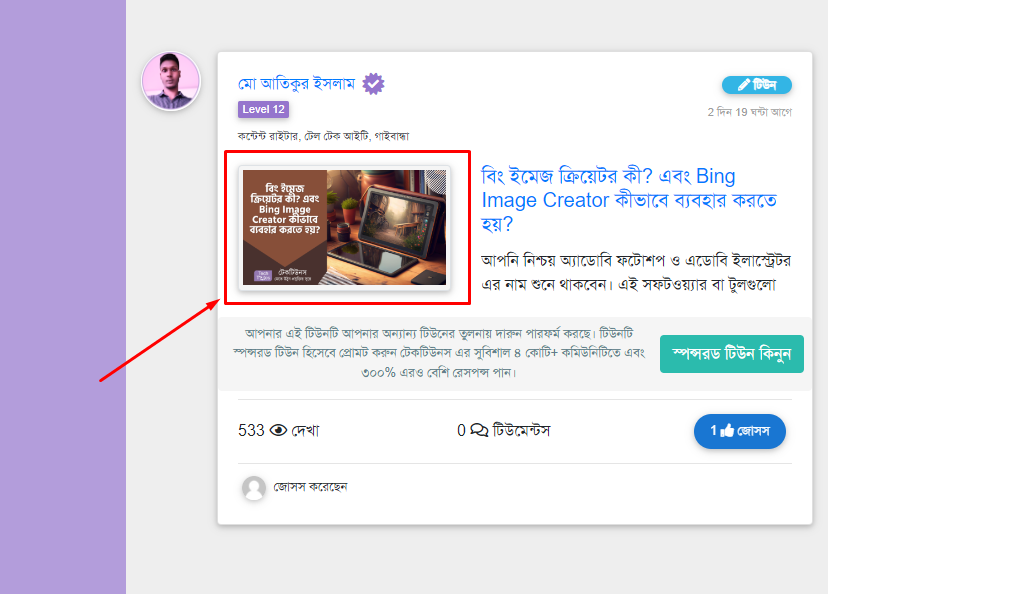
একটি টিউনের থাম্বনেইল সবসময় সেই টিউনটির প্রিভিউ প্রকাশ করতে ব্যবহৃত হয়। আর এজন্য অবশ্যই একটি টিউন থাম্বনেইলে প্রাসঙ্গিক ও হাই কোয়ালিটি ইমেজ যুক্ত করতে হয়। ট্রাস্টেড টিউনার আবেদন করার আগ পর্যন্ত আপনি ইচ্ছামত টিউন থাম্বনেইল যুক্ত করতে পারবেন না। এক্ষেত্রে আপনাকে ’টেকটিউনস কপিরাইট ম্যাটেরিয়াল গাইডলাইন’ অনুযায়ী, টিউন এর সাথে প্রাসঙ্গিক ও ’কপিরাইট ফ্রি (Copyright Free), হাই-রেজুলেশন (High Resolution), স্টক ইমেজ (Stock Image)’, টিউনের ’টিউন থাম্বনেইল’ হিসেবে সেট করতে হবে।
আর, টেকটিউনস ট্রাস্টেড টিউনার আবেদন করার আগে আপনাকে অবশ্যই এটি নিশ্চিত করতে হবে যে, আপনি গাইডলাইন অনুযায়ী সর্বশেষ প্রকাশিত দশটি টিউনের জন্য যথাযথ থাম্বনেইল ইমেজ ব্যবহার করেছেন।
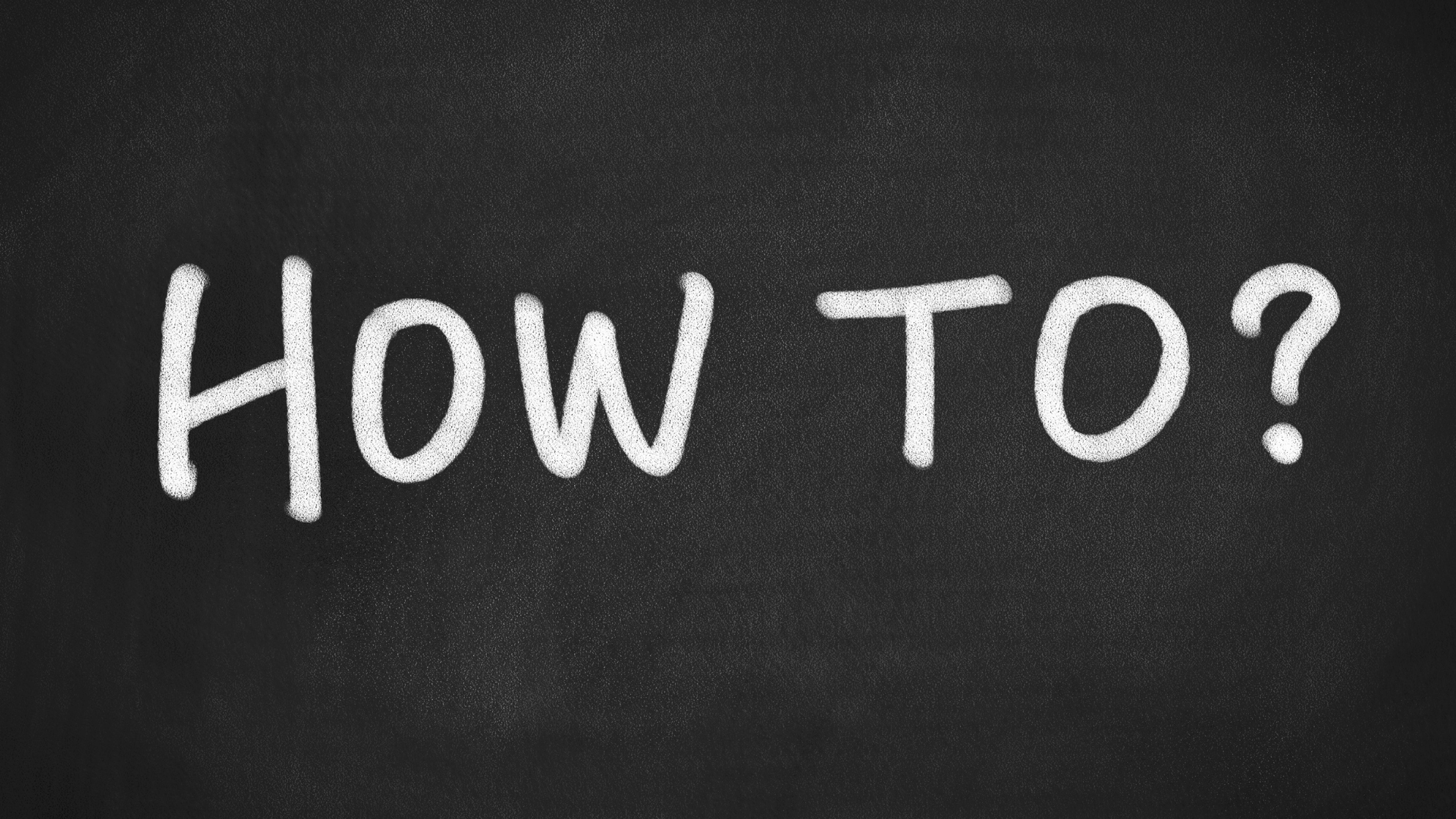
টেকটিউনস টিউনে আপনি চাইলে যেকোনো ধরনের ইমেজ ডাউনলোড করে যুক্ত করতে পারবেন না। এক্ষেত্রে আপনাকে অবশ্যই টিউন এর সাথে প্রাসঙ্গিক একটি থাম্বনেইল ইমেজ বেছে নিতে হবে, যেটি হবে সম্পূর্ণ কপিরাইট ফ্রি। আর একটি কপিরাইট ফ্রি ইমেজ সংগ্রহ করার সময় আপনাকে অবশ্যই গাইডলাইন অনুযায়ী হাই রেজুলেশন এর একটি স্টক ইমেজ বাছাই করতে হবে।
এক্ষেত্রে আপনার টিউনের জন্য সিলেক্ট করা থাম্বনেইল ইমেজটি হতে হবে সম্পূর্ণ ওয়াটার মার্কমুক্ত।
টিউনের সাথে প্রাসঙ্গিক থাম্বনেইল ইমেজ যুক্ত করার জন্য আপনাকে এমন একটি কপিরাইট ফ্রি স্টক ইমেজ খুঁজে নিতে হবে। আর ইন্টারনেটে Available এরকম অনেক ওয়েবসাইট রয়েছে, যেগুলো থেকে হাই-কোয়ালিটি স্টক ইমেজ ফ্রিতে ডাউনলোড করা যায়। টেকটিউনস কপিরাইট ম্যাটেরিয়াল গাইডলাইন অনুযায়ী আপনাকে অবশ্যই হাই কোয়ালিটি, টিউনের সঙ্গে প্রাসঙ্গিক ও Copyright Free এবং Royalty-Free ইমেইজ ব্যবহার করতে হয়।
আপনি টিউন থাম্বনেইল হিসেবে কোন ইমেজ অবশ্যই Google এ সার্চ করে যেকোন ইমেজ ডাউনলোড করে ব্যবহার করতে পারবেন না। টিউন থাম্বনেইল হিসেবে একটি ইমেজ যোগ করার আগে আপনি অবশ্যই সেই ইমেজটির লাইসেন্স সম্বন্ধে জেনে নিন। আপনি যে ইমেজটি টিউন থাম্বনেইল হিসেবে ব্যবহার করতে চাচ্ছেন, সেটি কোন ব্লগে ব্যবহারের লাইসেন্স, পারমিশন ও অনুমতি আছে কিনা তা রিসার্চ করে, নিশ্চিত হয়ে টিউনের 'টিউন থাম্বনেইল' এ বা টিউনের কন্টেন্ট বডিতে যুক্ত করতে হয়।
Copyright Free এবং Royalty-Free Stock Photo ডাউনলোড করার জন্য নির্দিষ্ট কিছু ফ্রি ওয়েবসাইট রয়েছে, যেগুলো থেকে আপনি ছবি ডাউনলোড করে টিউনের থাম্বেইল হিসেবে ব্যবহার করতে পারেন। এসব ওয়েবসাইটগুলোর মধ্যে অন্যতম হলো:
এই সোর্স গুলো হল Copyright Free এবং Royalty-Free Stock Photo ডাউনলোড করার ফ্রি ওয়েবসাইট। আপনি এসব সোর্স থেকে যদি ইমেজ ডাউনলোড করেন, তাহলে সেই ইমেজটি সরাসরি টিউন থাম্বনেইল হিসেবে যুক্ত করা যাবে। এসব সোর্স গুলো থেকে ইমেইজ ও ফটো ডাউনলোড করে ইমেইজে যোগ করার ক্ষেত্রে আপনাকে সেই ইমেজটির লাইসেন্স, পারমিশন ও অনুমতি সম্বন্ধে কোন ধরনের রিসার্চ এর প্রয়োজন নেই। কারণ হলো, এই সোর্স গুলো হল Copyright Free এবং Royalty-Free Stock Photo ডাউনলোড করার ওয়েবসাইট।
এছাড়াও আরো বিভিন্নভাবে কিছু ইমেজ সংগ্রহ করে সেগুলো টিউন থাম্বনেইল হিসেবে সেট করা যায়। যেমন: "Creative Commons License" বা "Attribution License" যুক্ত ইমেইজ। তবে, টিউন থাম্বনেইল হিসেবে একটি স্টক ইমেজ সংগ্রহ করার জন্য আপনার এই পদ্ধতিতে ইমেজ সংগ্রহ করে তা থাম্বনেইলে যোগ করার প্রয়োজন নেই। কেননা, আপনার সর্বশেষ প্রকাশিত এই দশটি টিউন যখন রিভিউ করা হবে এবং আপনি ট্রাস্টেড টিউনার হওয়ার ধাপে যাবেন, তখন আপনাকে আবার ক্যানভা টেমপ্লেট দেওয়া হবে, যা দিয়ে আবার টিউন থাম্বনেইল তৈরি করতে হবে। যাইহোক, এই বিষয়ে আপনাকে পবর্তীতে নির্দেশনা দেওয়া হবে।
এখন, আপনি টেকটিউনস ট্রাস্টেড টিউনার আবেদনের পূর্বে সর্বশেষ প্রকাশিত দশটি টিউনের জন্য টিউন থাম্বনেইল ইমেজ সংগ্রহের জন্য উপরের তালিকার মধ্য থেকে যেকোনো একটি ওয়েবসাইট ব্যবহার করুন।
আপনি মোবাইল কিংবা ডেস্কটপ যে ডিভাইস ব্যবহার করেই টিউন থাম্বনেইল তৈরি করুন না কেন, আপনাকে অবশ্যই টেকটিউনস গাইডলাইন মেনে টিউনের জন্য থাম্বনেইল ইমেজ সংগ্রহ করতে হবে। একটি টিউন থাম্বনেইল ইমেজ নিবার্চন করার সময় আপনাকে যেসব বিষয় মাথায় রাখতে হবে সেগুলো হলো:
এসবই হল একটি টিউন থাম্বনেইল ইমেজ নির্বাচন করার সময় করণীয় বিষয়বস্তু।
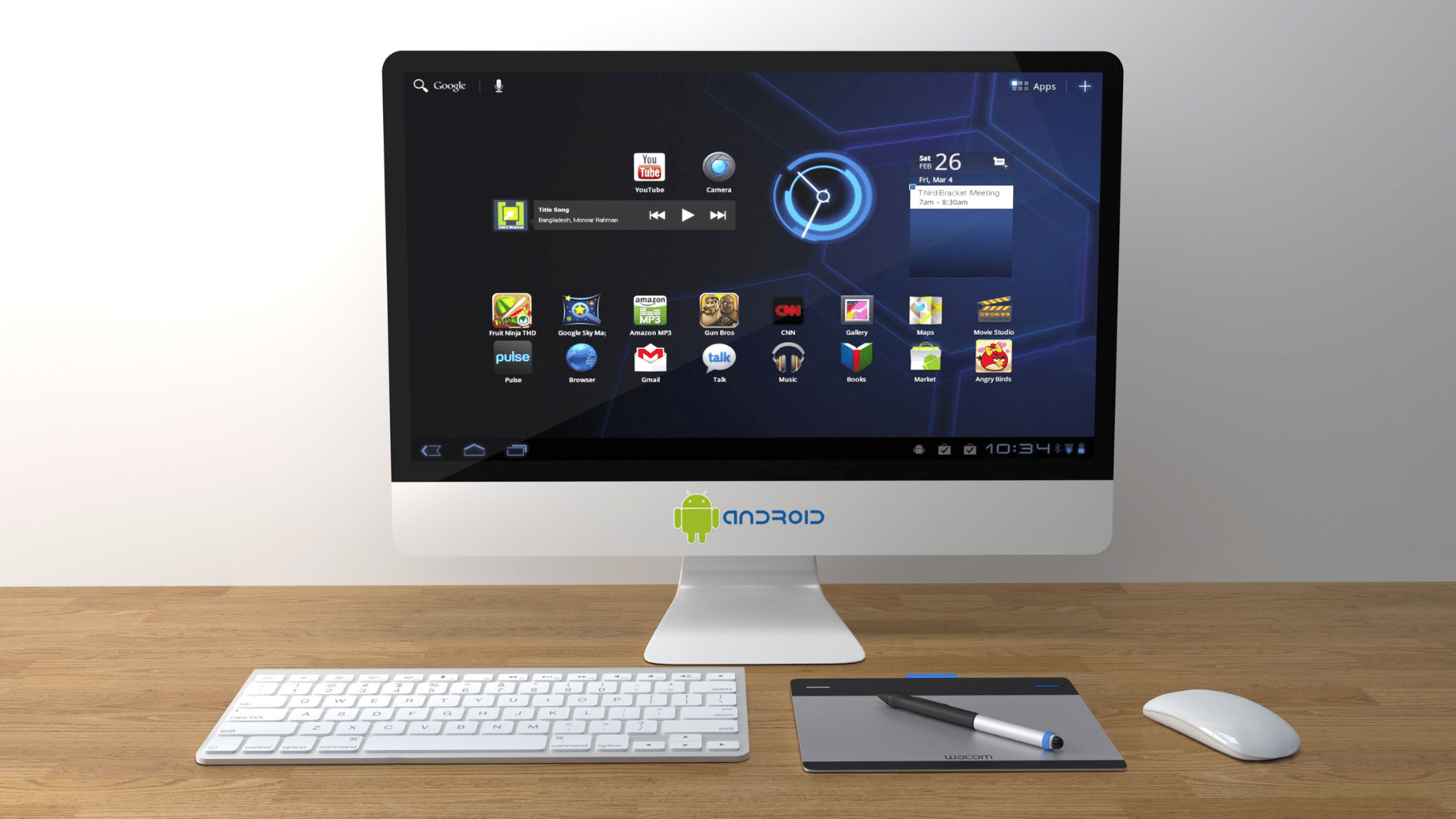
একটি টিউনের জন্য থাম্বনেইল ইমেজ সংগ্রহ এবং সেটি টিউনে থাম্বনেইল হিসেবে যুক্ত করার জন্য আপনাকে কয়েকটি ধাপের মধ্য দিয়ে যেতে হবে। এক্ষেত্রে আপনাকে প্রথমে টিউন থাম্বনেইল ডাউনলোড করতে হবে, যা টেকটিউনস গাইডলাইন অনুযায়ী হতে হবে। আর একটি টিউন থাম্বনেইল এর ইমেজ ডাউনলোড করার জন্য আপনি উপরে আলোচনা করা সোর্সগুলো থেকে Copyright Free এবং Royalty-Free Stock Photo ডাউনলোড করতে পারবেন।
তাহলে চলুন, প্রথমে দেখে নেয়া যাক, ডেক্সটপ ব্যবহার করে আপনি কীভাবে আপনার টিউনের জন্য একটি থাম্বনেইল ইমেজ সংগ্রহ করে ডাউনলোড করবেন।
টিউন থাম্বনেইল হিসেবে একটি ইমেজ যুক্ত করার জন্য আপনি বিভিন্ন স্টক ইমেজ ডাউনলোড করার ওয়েবসাইট থেকে যেকোনো একটি হাই কোয়ালিটি ও প্রাসঙ্গিক ইমেজ ডাউনলোড করতে পারেন। আপনাকে দেখানোর জন্য আমি উপরে আলোচনা করা ওয়েবসাইট গুলোর মধ্য থেকে শুধুমাত্র দুইটি ওয়েবসাইট ব্যবহার করে ইমেজ ডাউনলোড করার পদ্ধতি দেখাবো।
ফ্রিতে টিউনের থাম্বনেইল এবং টিউনের জন্য ইমেজ ডাউনলোড করার জন্য Pexels অন্যতম সেরা একটি ওয়েবসাইট। এই ওয়েবসাইটে আপনি ৩ মিলিয়ন এর বেশি স্টক ইমেজ পাবেন, যেগুলো ফ্রিতে ডাউনলোড করা যায়।
১. ফ্রিতে স্টক ইমেজ ডাউনলোড করার জন্য আপনি নিচে দেওয়া লিংকে ক্লিক করে এই ওয়েবসাইটে আসুন অথবা গুগলে Pexels লিখে সার্চ করলেই প্রথমে ওয়েবসাইট টি পেয়ে যাবেন।
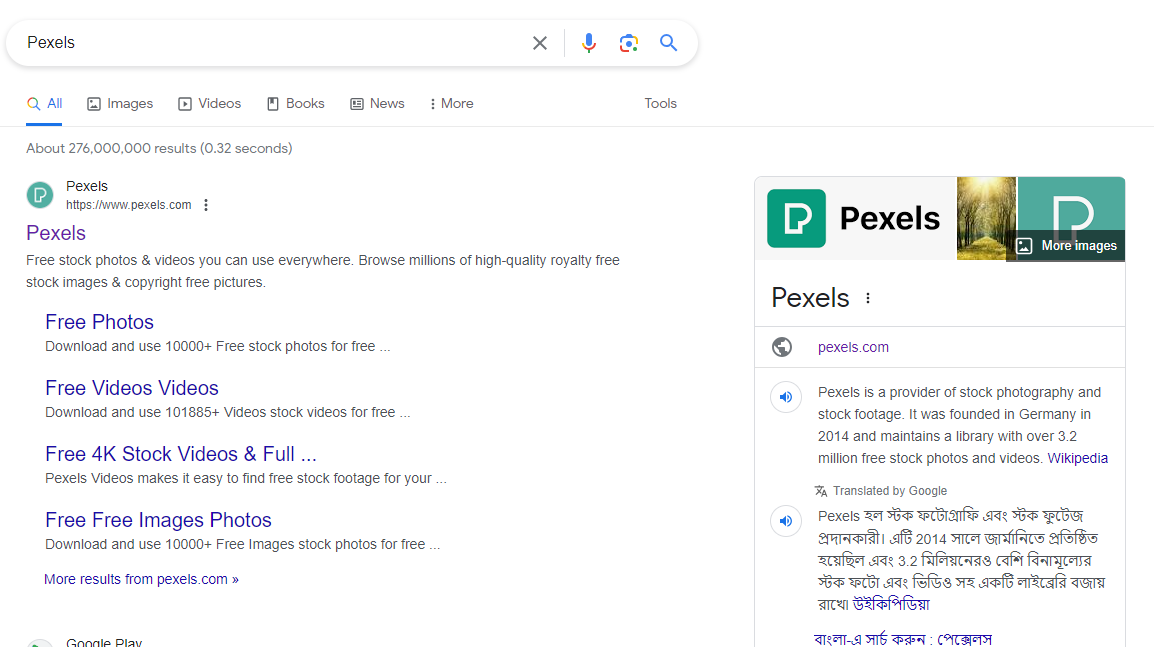
২. ওয়েবসাইটে এসে আপনি একটি সহজ ইন্টারফেস দেখতে পাবেন, যেখানে শুধুমাত্র ফটো সার্চ করার একটি বক্স রয়েছে। এখন, ফ্রিতে স্টক ফটো ডাউনলোড করার জন্য এখানে থাকা সার্চ বারে ক্লিক করুন।
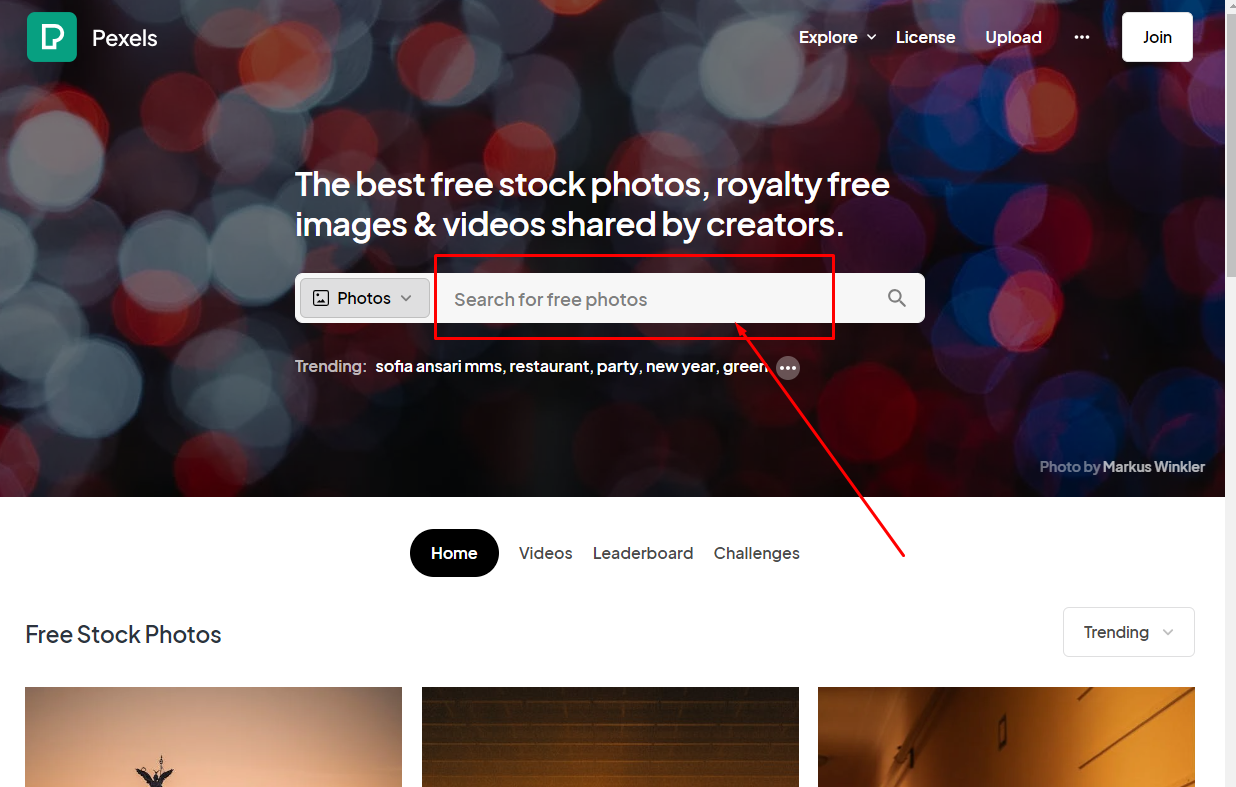
৩. এবার, আপনার টিউন শিরোনামের সাথে প্রাসঙ্গিক একটি কিওয়ার্ড দিয়ে সার্চ করুন। উদাহরণস্বরূপ, আপনি যদি VPN সম্পর্কিত কোন একটি টিউন লিখে থাকেন, তাহলে সেই টপিক সম্পর্কিত কী ওয়ার্ডগুলো দিয়ে সার্চ করুন, যেমনটি আমি এখানে করেছি।
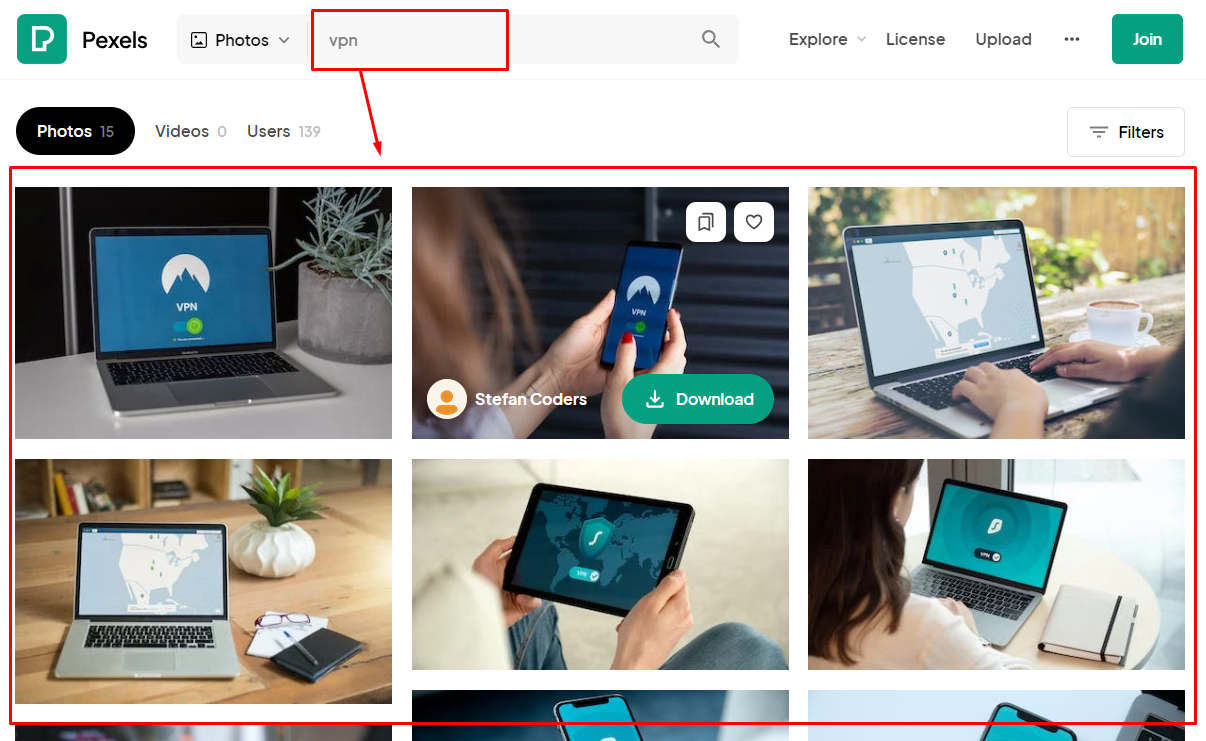
৪. যাইহোক, আপনার টিউন টপিকের সাথে প্রাসঙ্গিক একটি ইমেজ বেছে নেওয়ার পর সেটি এবার ডাউনলোড করতে হবে। এ পর্যায়ে, টিউন ইমেজটি ডাউনলোড করার জন্য সেটির উপর ক্লিক করুন।
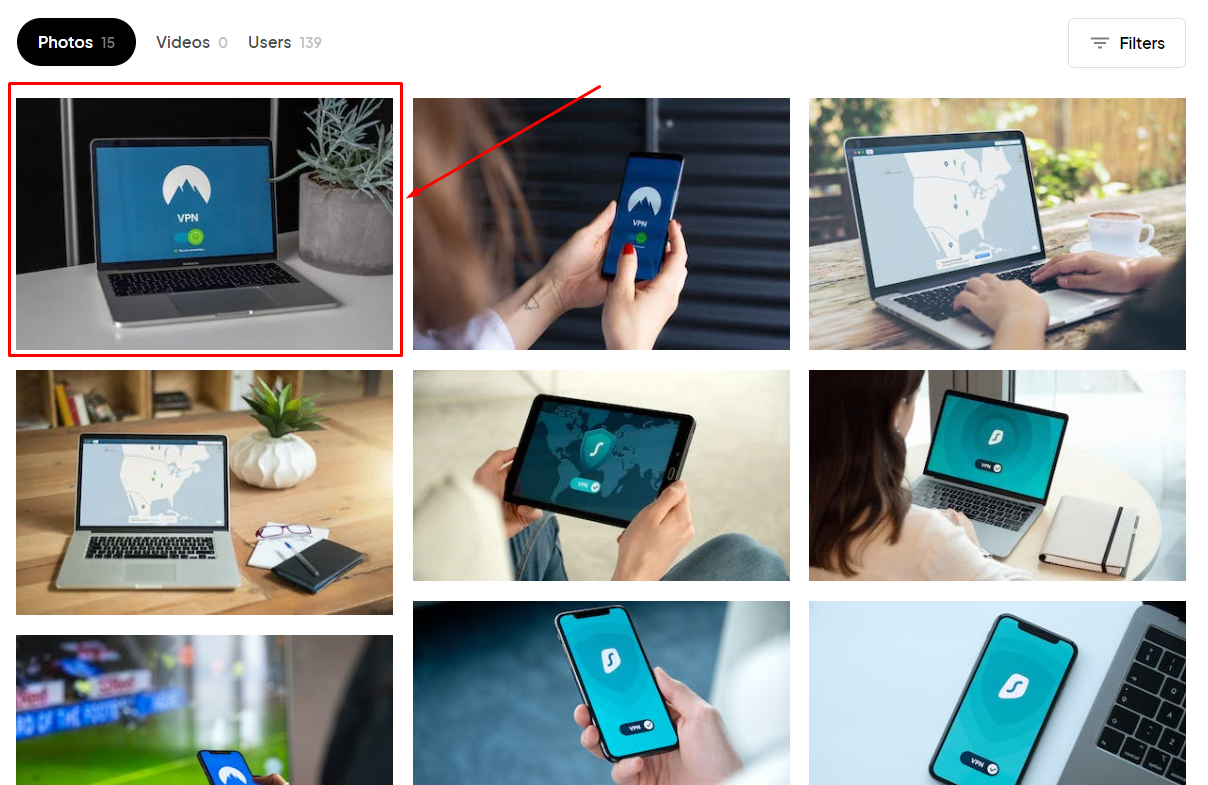
৫. এখন, আপনার এই ছবিটি Download অপশন থেকে খুব সহজেই ডাউনলোড করা যাবে। তবে, Pexels ওয়েবসাইট থেকে স্টক ফটো ডাউনলোড করার একটি বড় সুবিধা হল, ইমেজ ডাউনলোডের ক্ষেত্রে আপনাকে পরবর্তীতে আর গাইডলাইন অনুযায়ী 1920×1080 px ডাইমেনশনে রিসাইজ করতে হবে না। কারণ, আপনি Pexels থেকেই সরাসরি 1920×1080 px ডাইমেনশনে রিসাইজ করে ইমেজ ডাউনলোড করতে পারবেন।
এটি করার জন্য আপনি “Free Download" বাটনের ডান পাশে Arrow চিহ্নতে ক্লিক করুন।

৬. তারপর, নিচের Custom অপশনটি সিলেক্ট করুন এবং এই ঘরে নিচের মতো করে 1920 ও 1080 লিখে দিন।
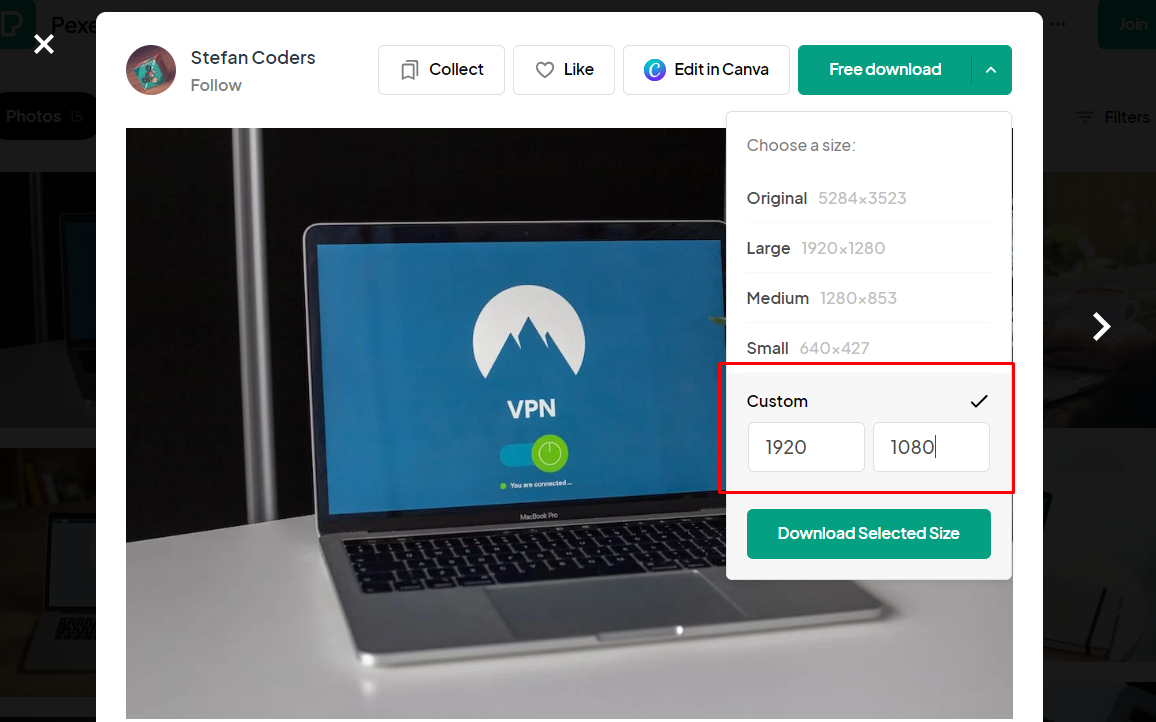
৭. তারপর নিচের “Download Selected Size" বাটনে ক্লিক করে রিসাইজ করা স্টক ইমেজটি সরাসরি Pexels থেকে ডাউনলোড করুন।
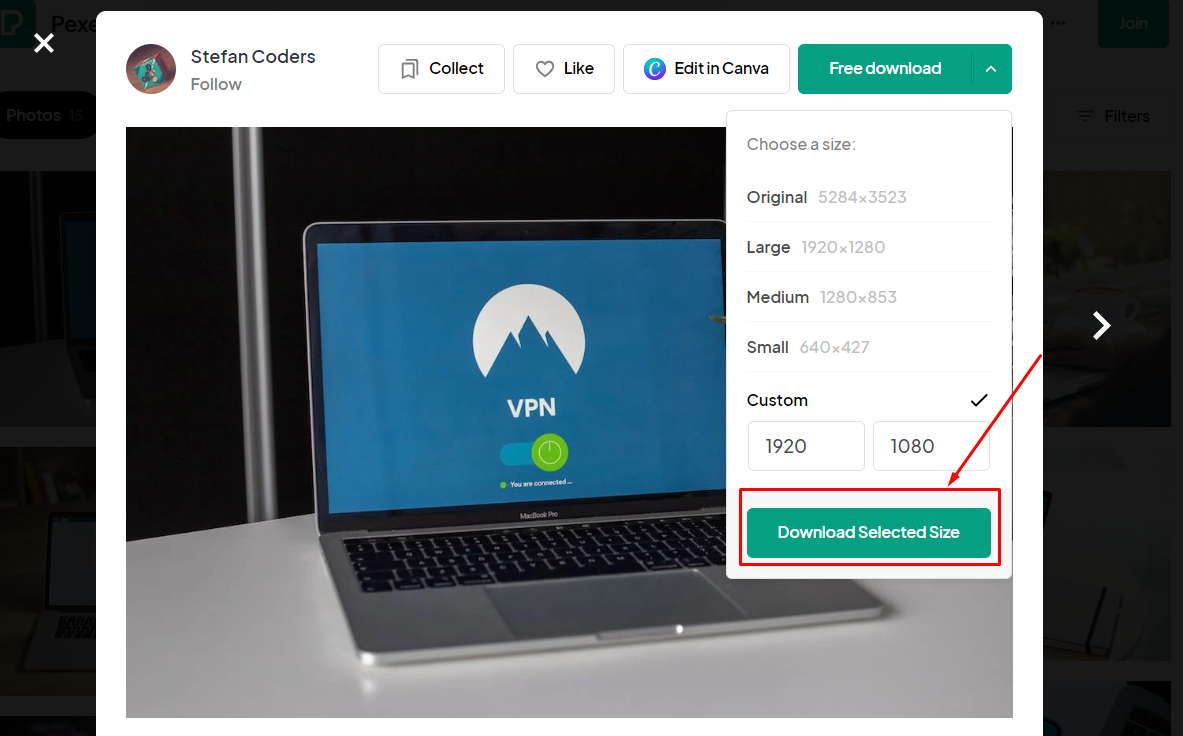
এভাবে আপনি খুব সহজেই কোন ধরনের রিসাইজ করার অতিরিক্ত ঝামেলা ছাড়াই স্টক ইমেজ ডাউনলোড করতে পারেন।
অফিসিয়াল ওয়েবসাইট @ Pexels
অন্যান্য সকল কপিরাইট ফ্রি স্টক ইমেজ ডাউনলোডার ওয়েবসাইট থেকে ইমেজ ডাউনলোড করার পাশাপাশি আপনি Unsplash এ ও অনেক ফ্রি স্টক ইমেজ পেয়ে যাবেন। উপরের তালিকায় থাকা কোন ওয়েবসাইটে আপনার কাঙ্ক্ষিত ইমেজটি পাওয়া না গেলে, অন্য একটি ওয়েবসাইটে আপনার ইমেজটি সার্চ করুন।
Pexels ওয়েবসাইট থেকে রিসাইজ করে 1920×1080 px ডাইমেনশনের ইমেজ ডাউনলোড করতে পারলেও, Unsplash থেকে আপনি তা করতে পারবেন না। তাই, এখান থেকে আপনাকে Original ইমেজটি ডাউনলোড করতে হবে এবং তারপর সেটিকে গাইডলাইন অনুযায়ী রিসাইজ করে টিউন থাম্বনেইল হিসেবে ব্যবহার করতে হবে।
১. Unsplash ওয়েবসাইট থেকে টিউন থাম্বনেইল এর ইমেজ ডাউনলোড করার জন্য গুগলে Unsplash লিখে সার্চ করুন অথবা নিচে দেওয়া লিংকে ক্লিক করে Unsplash এর ওয়েবসাইটে সাইটে চলে যান।
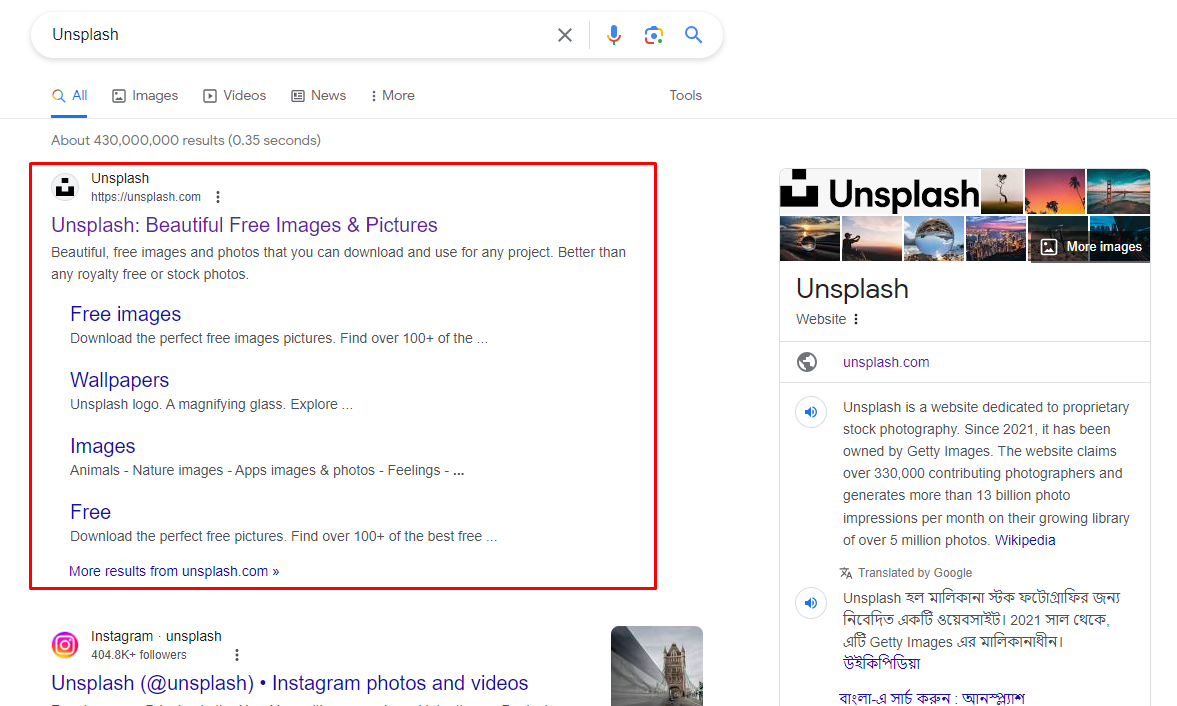
২. এবার, এই ওয়েবসাইট থেকে ও একই ভাবে কাঙ্ক্ষিত কিওয়ার্ড লিখে সার্চ করুন এবং ইমেজটি বেছে নিন।
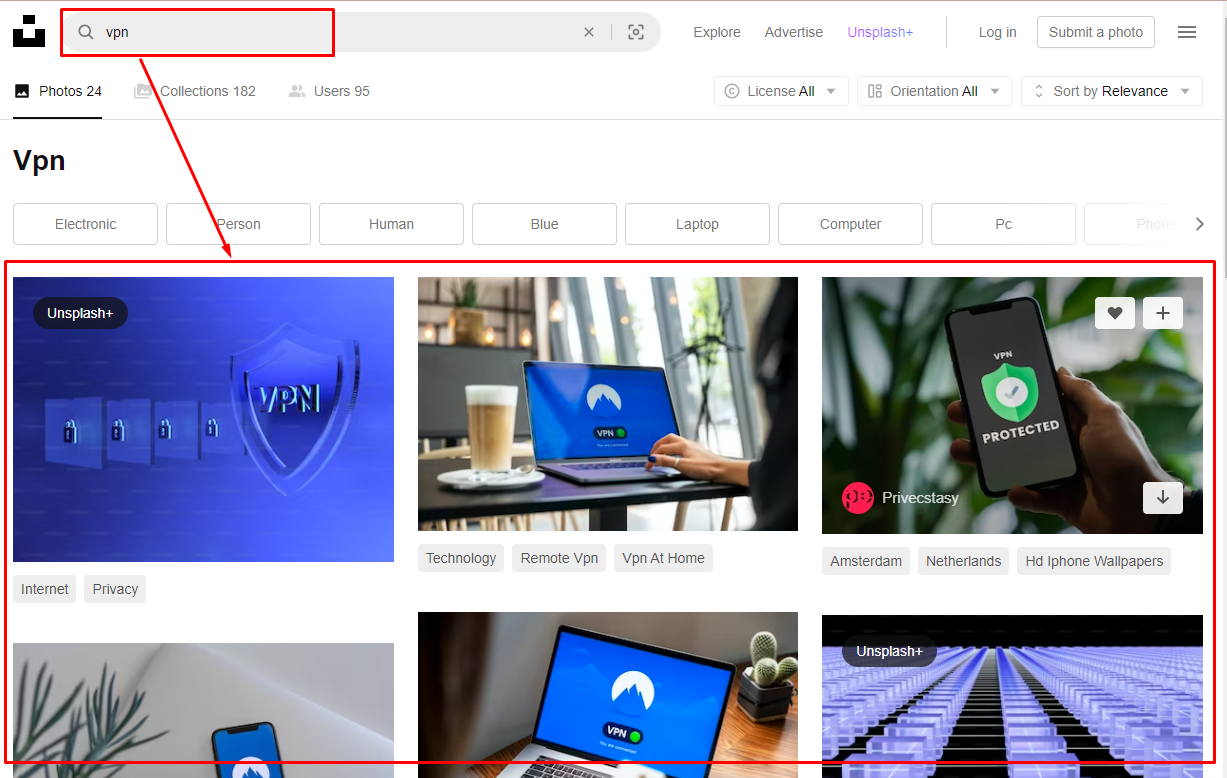
৩. এখন, ইমেজ ডাউনলোডের জন্য “Download free” বাটনে ক্লিক করুন।
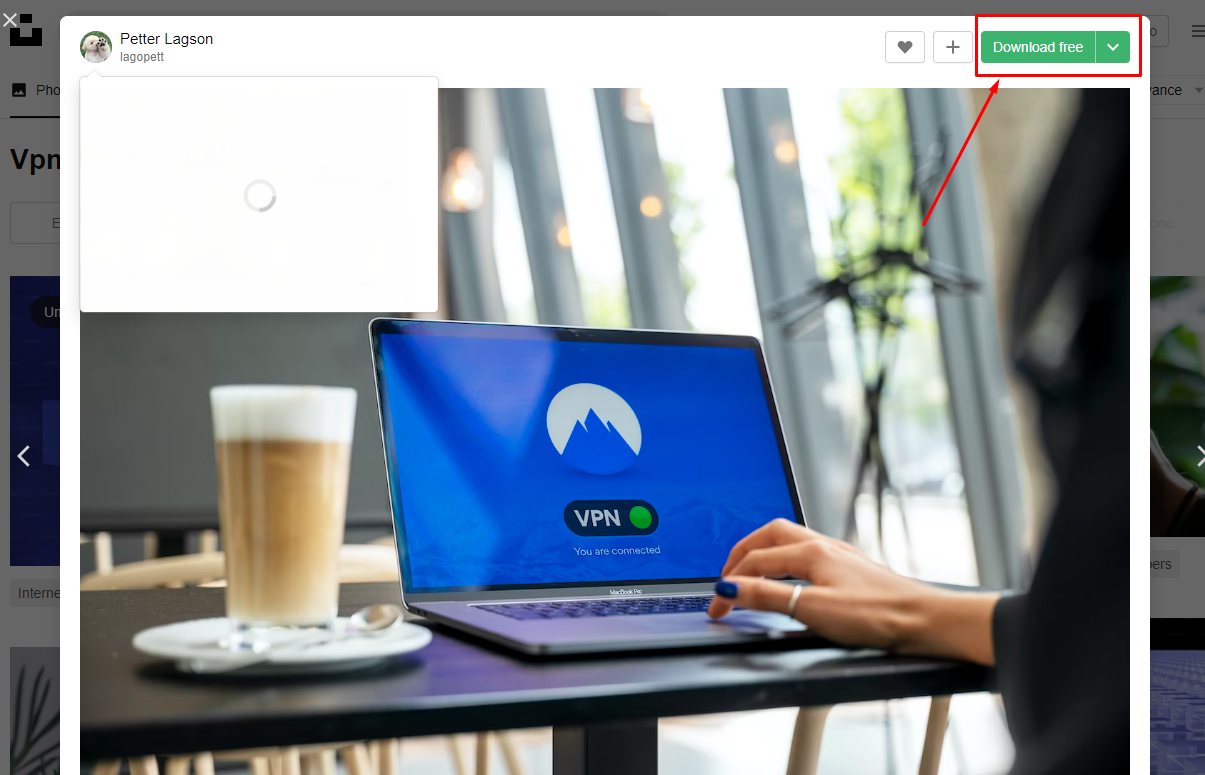
এ পর্যায়ে ইমেজটি আপনার কম্পিউটারে ডাউনলোড হবে। এখন আপনাকে সেটি গাইডলাইন অনুযায়ী রিসাইজ করে টিউন থাম্বনেইল হিসেবে আপলোড করতে হবে।
অফিসিয়াল ওয়েবসাইট @ Unsplash
আপনি বিভিন্ন স্টক ইমেজ ডাউনলোডার ওয়েবসাইট থেকে কপিরাইট ফ্রি ইমেজ ডাউনলোড করতে পারেন। কিন্তু, সেখান থেকে ডাউনলোড করা বেশিরভাগ ইমেজকে আপনাকে রিসাইজ করে টিউন থাম্বনেইল এর জন্য ব্যবহার করতে হবে। যদিও আপনি বিভিন্ন এডিটিং সফটওয়্যার ব্যবহার করে ইমেজগুলোকে রিসাইজ করতে পারবেন। তবে, টেকটিউনস থেকে ইমেজ রিসাইজের জন্য Adobe Express Image Resizer সাজেস্ট করা হয়।
১. Adobe Express Image Resizer ব্যবহার করে ইমেজ রিসাইজের জন্য গুগলে Adobe Express Image Resizer লিখে সার্চ করুন অথবা নিচে দেওয়া লিংকে ক্লিক করে এই ওয়েবসাইটে প্রবেশ করুন।
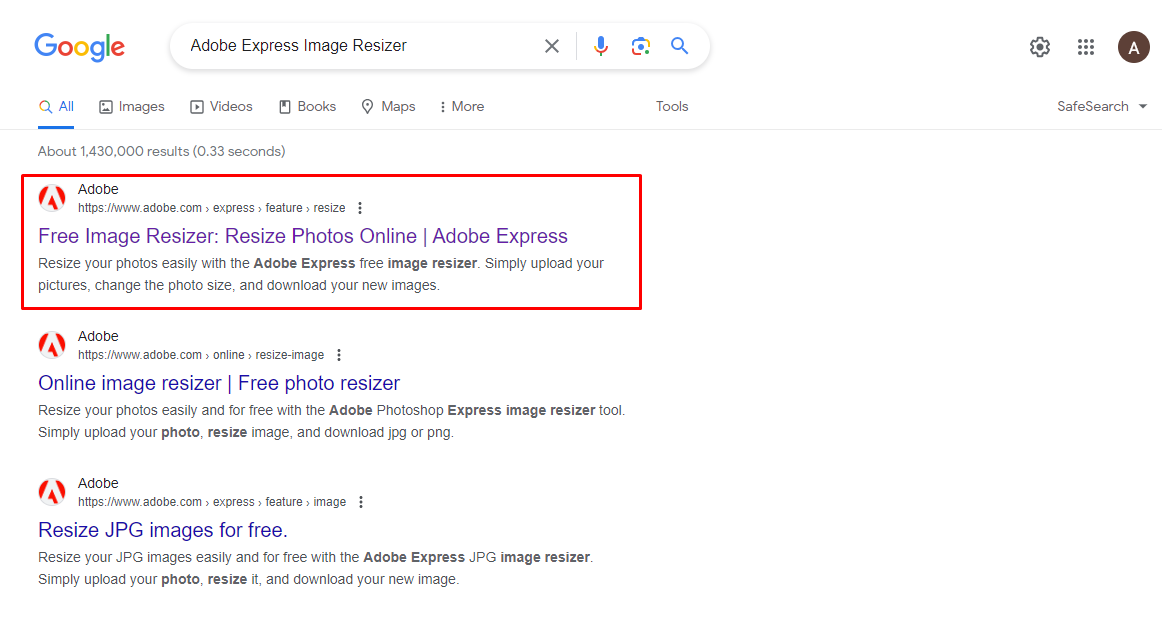
২. ওয়েব সাইটে আসার পর আপনার যদি এই ওয়েবসাইটে সাইন-আপ করা না থাকে, তাহলে প্রথমে উপরে থাকা “Sign up" বাটনে ক্লিক করে সাইন আপ করুন। আর আপনি চাইলে ইমেজ রিসাইজ করার পরও ডাউনলোড করার সময় সাইন ইন বা সাইন আপ করতে পারেন।

৩. “Sign up” বাটনে ক্লিক করার পর, আপনি এখানে যে কোন মাধ্যম ব্যবহার করে সাইন আপ করতে পারবেন। উদাহরণস্বরূপ, আমি এখানে গুগল অ্যাকাউন্ট দিয়ে Adobe Express এ সাইন আপ করবো।
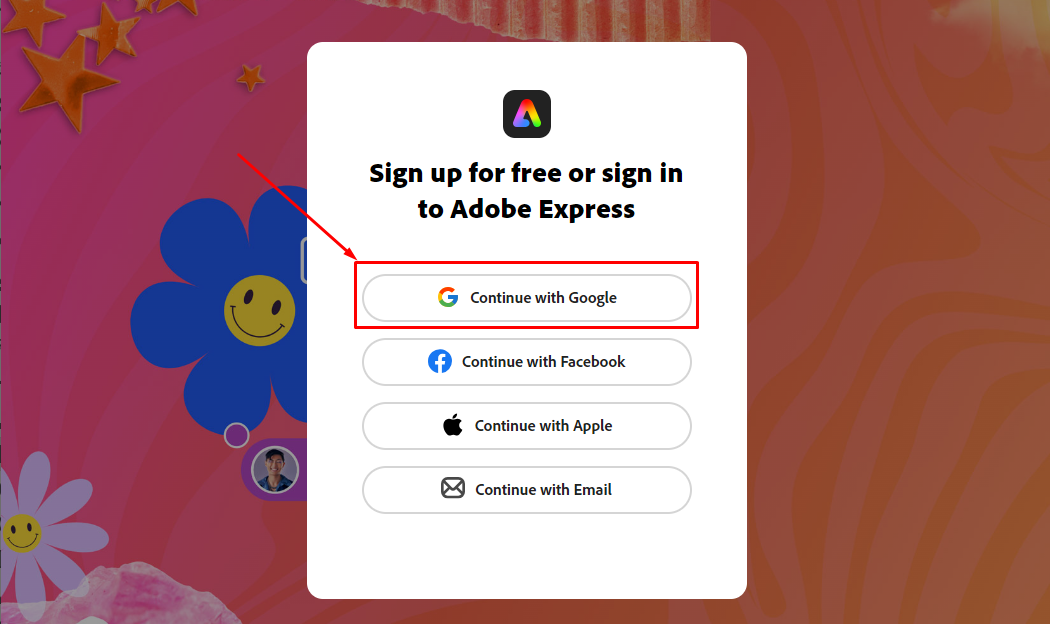
৪. তারপর, কম্পিউটারে লগইন থাকা যেকোনো একটি ইমেইল দিয়ে সাইন আপ করে নিব।
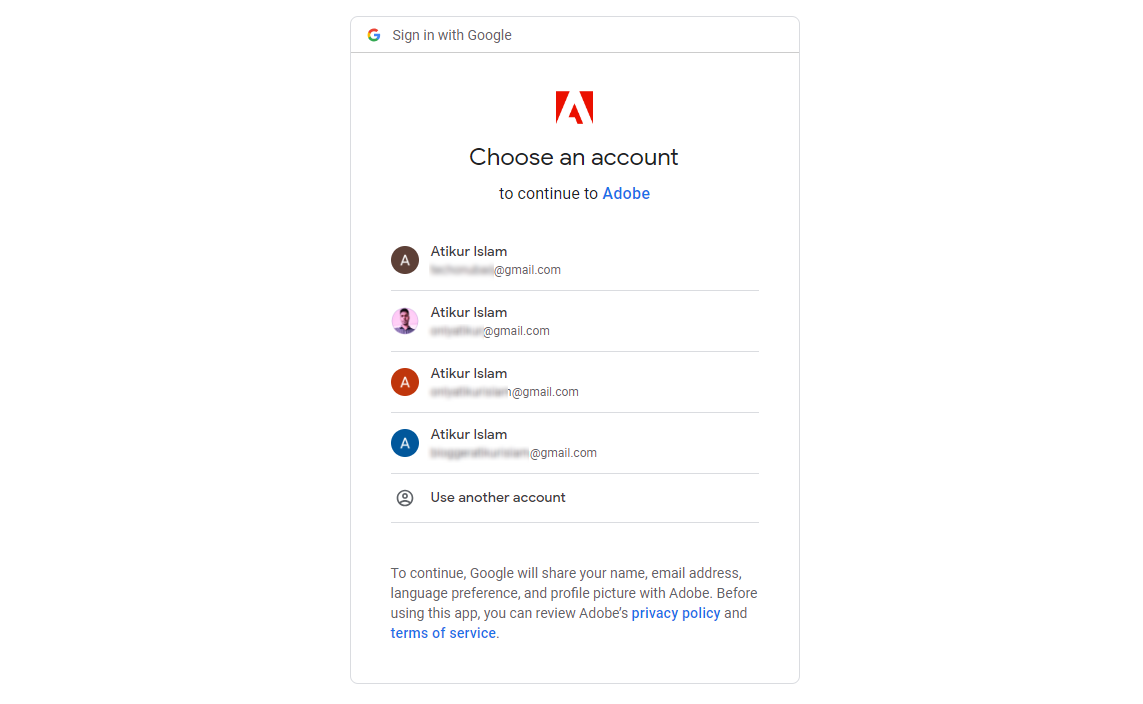
৫. Adobe Express এ সাইন আপ করার পর আপনাকে এমন একটি ড্যাশবোর্ডে নিয়ে আসবে, যেমনটি আপনি নিচে দেখতে পাচ্ছেন। একটি ইমেজের অনেক বিষয় নিয়ে এডিটিং করার জন্য আপনি চাইলে সরাসরি Adobe Express এর এখানে এসে ইমেজ এডিটিং করতে পারেন।
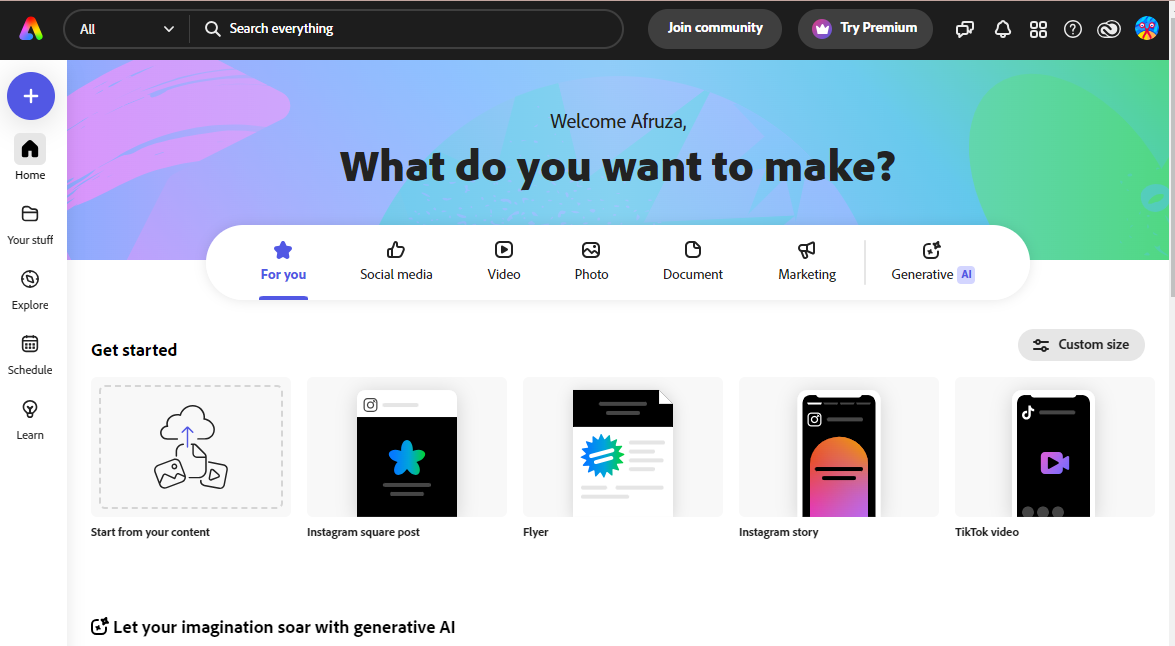
তবে, আমরা যেহেতু এখন শুধুমাত্র ইমেজ রিসাইজ করব, তাই আপনারা চাইলে সরাসরি Adobe Express Image Resizer এর Individual টুলটি ব্যবহার করে ইমেজ রিসাইজ করতে পারেন। আর, ইমেজ রিসাইজের জন্য সেই লিংকটি নিচে দেওয়া রয়েছে।
৬. যাইহোক, এখন সাইন আপ করার পর, নিচে দেওয়া লিংকে ক্লিক করলে, আপনাকে এরকম একটি পেজে নিয়ে আসবে, যেখানে আপনি কম্পিউটার থেকে Drag and Drop করে অথবা Browse অপশনে ক্লিক করার মাধ্যমে ইমেজ Insert করতে পারবেন।
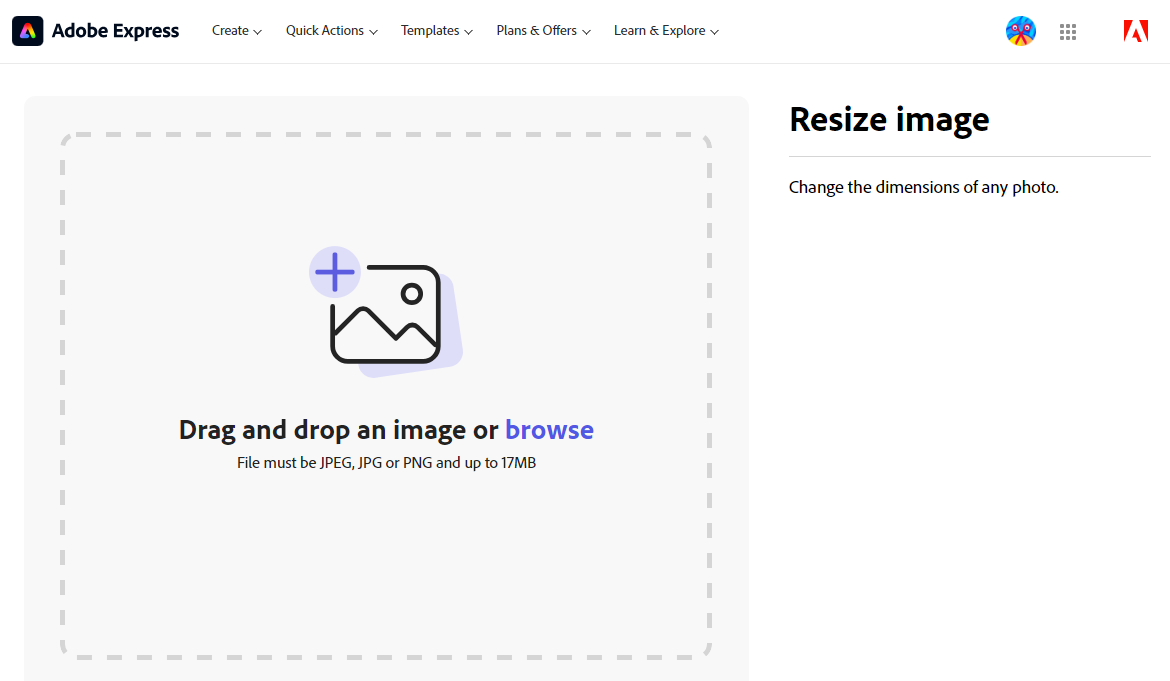
৭. সেখানে ক্লিক করে একটি ইমেজ সিলেক্ট করার পর, কিছুক্ষণ লোডিং হয়ে সেটি আপলোড হবে এবং আপনি নিচের মত অবস্থা দেখতে পাবেন। এবার, ইমেজটি রিসাইজ করার জন্য “Resize for” অপশনের এখানে Instagram লেখাতে ক্লিক করুন এবং তারপর নিচের Custom অপশনে ক্লিক করুন।
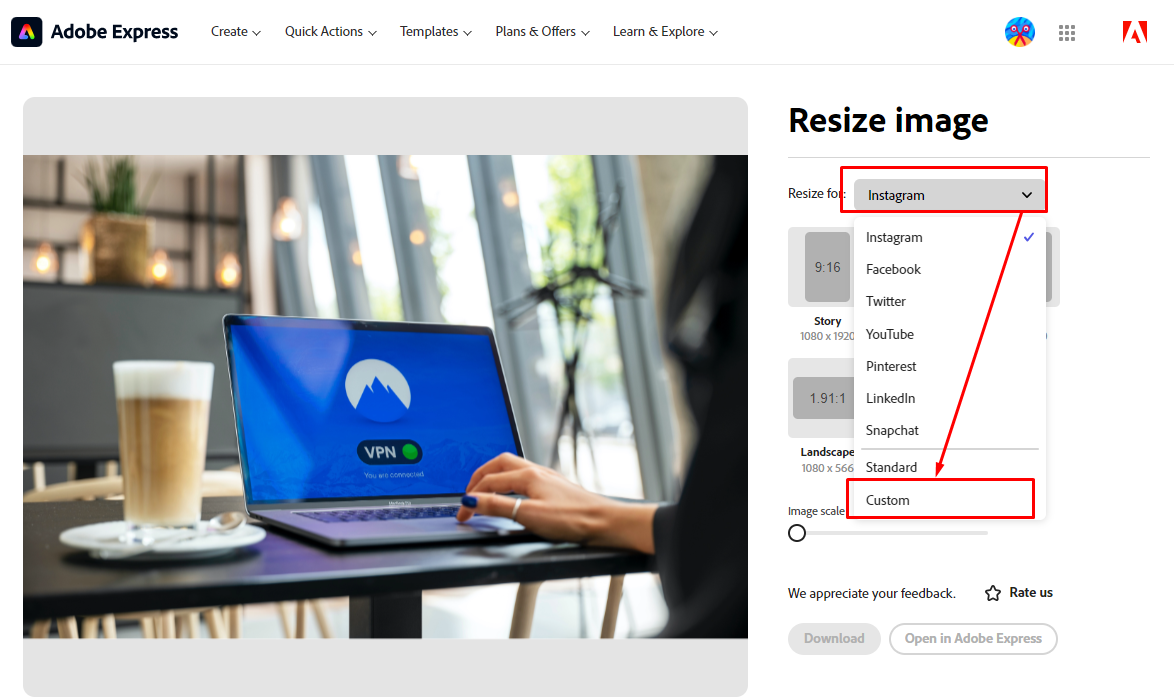
৮. এখানে Aspect Ratio Lock করা অবস্থায় রয়েছে। এখন আপনাকে এই আইকনের উপর ক্লিক করতে হবে এবং Aspect Ratio Unlock করতে হবে।
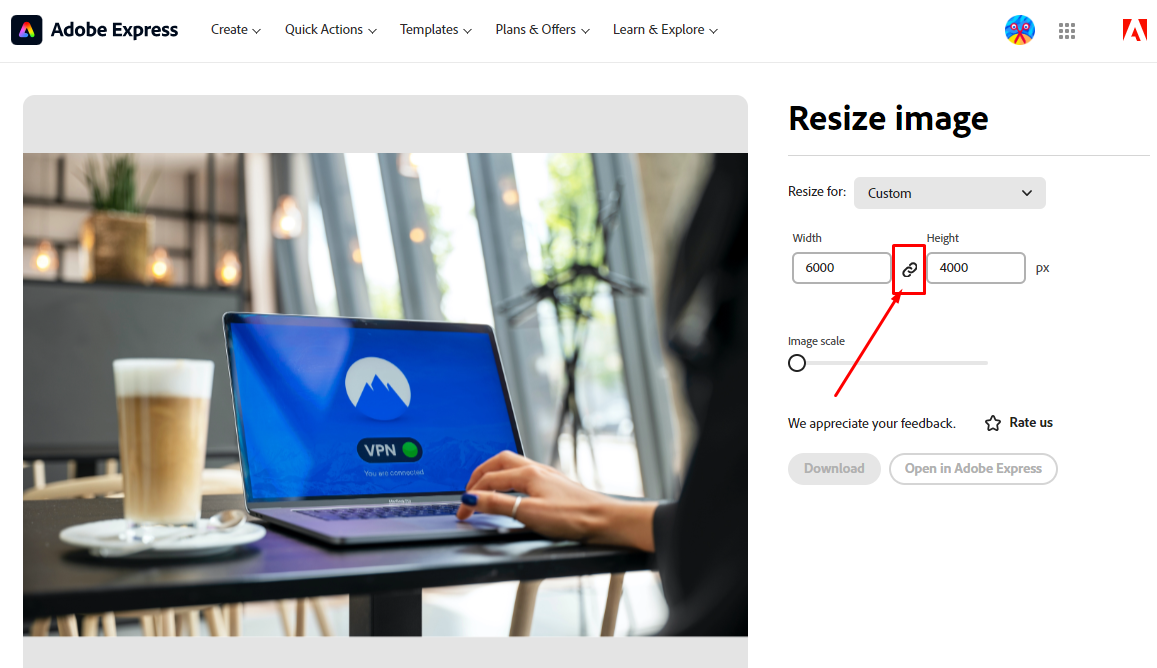
৯. Aspect Ratio Unlock করার পর আপনি এখানে Width এর জায়গায় 1920 এবং Height এর জায়গায় 1080 লিখে দিন।
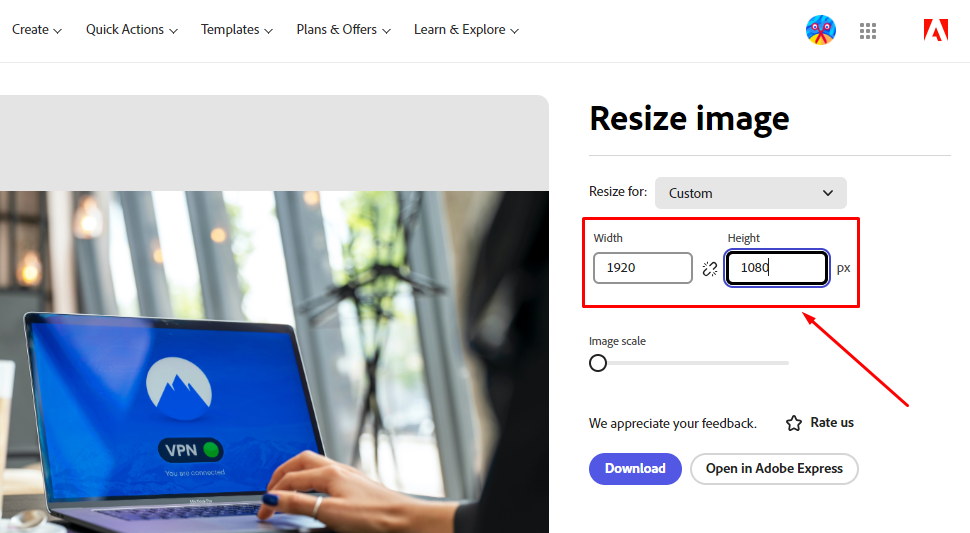
১০. এবার নিচে থাকা Download আইকনে ক্লিক করুন। আর তাহলেই আপনার কম্পিউটারে রিসাইজ করা ইমেজটি সেভ হয়ে যাবে।
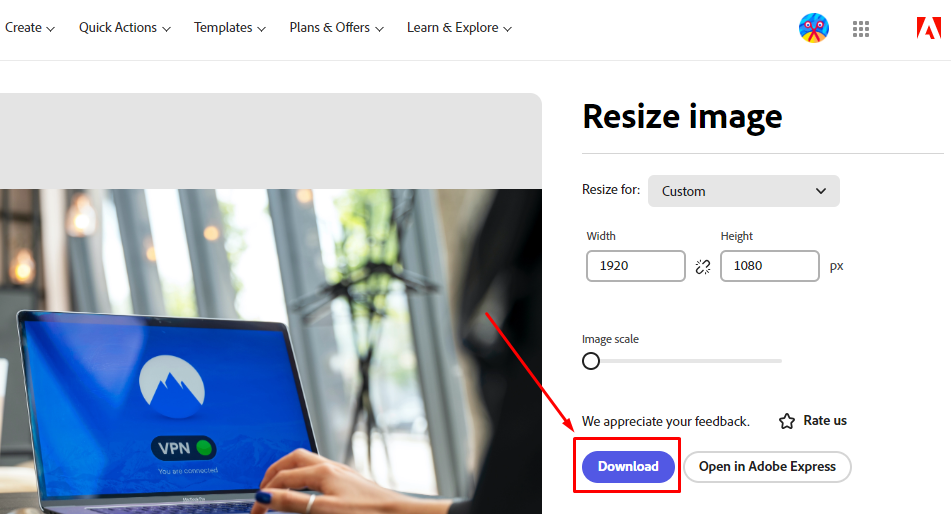
এখন এভাবে করেই আপনাকে যতগুলো ইমেজ রিসাইজ করতে হবে, তার জন্য একইভাবে নিচে দেওয়া লিংকে ক্লিক করুন এবং তারপর একইভাবে এই টুলটিতে এসে তা রিসাইজ করুন।
অফিসিয়াল ওয়েবসাইট @ Adobe Express Image Resizer
টেকটিউনস ট্রাস্টেড টিউনার আবেদনের আগে আপনার টিউন গুলো রিভিউ করা হয় না এবং সেগুলোতে কোন ভুল চেক করা হয় না। কিন্তু, টেকটিউনস ট্রাস্টেড টিউনার আবেদনের পূর্বে আপনাকে অবশ্যই আপনার প্রকাশিত টিউনগুলোর জন্য একটি থাম্বনেইল যোগ করতে হয়।
একটি টিউন থাম্বনেইল নিয়ে কাজ করার সময় সর্বশেষ ধাপ হিসেবে আপনাকে সেটি টিউনে আপলোড করতে হবে। আর ডেক্সটপ ব্যবহার করে টিউনের থাম্বনেইল যোগ করার জন্য নিচের ধাপ গুলো অনুসরণ করুন।
১. আপনার যখন একটি টিউন লেখা সম্পূর্ণভাবে হয়ে যাবে, তখন আপনাকে সেই টিউন টির জন্য একটি থাম্বনেইল ইমেজ নির্বাচন করতে হবে। আর ইতিমধ্যেই আমরা যেহেতু একটি টিউন থাম্বনেইল ডাউনলোড করে রিসাইজ করে নিয়েছি, তাই এখন আমাদের এটি টিউনে আপলোড করতে হবে।
২. এখন সেটি টিউনে আপলোড করার জন্য আপনার টিউনটিতে আসুন এবং এখানে থাকা “Set Tune Thumbnail” অপশনে ক্লিক করুন।
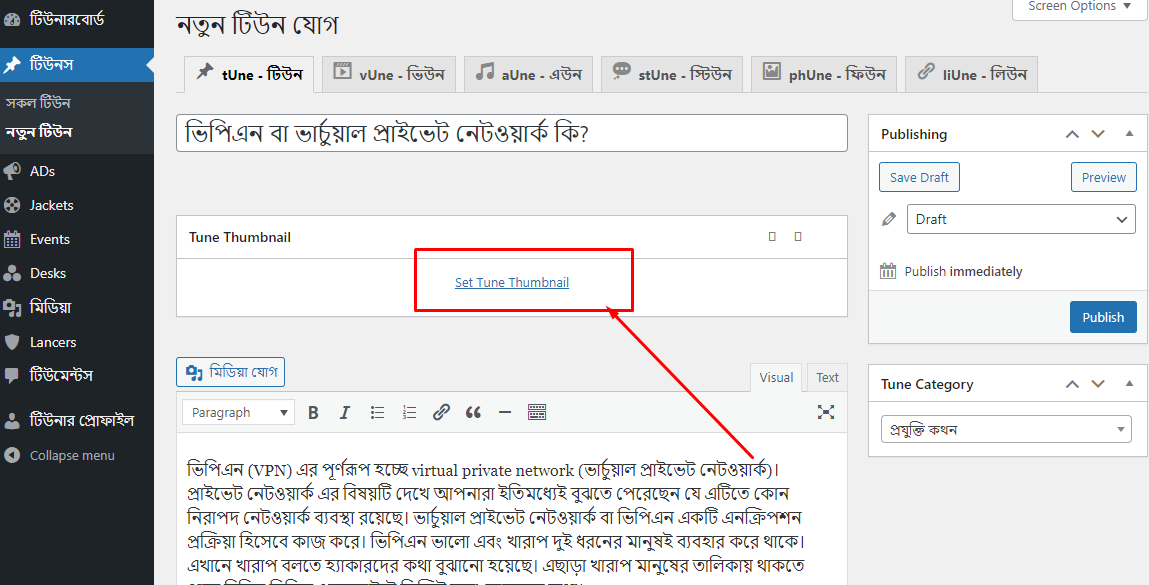
৩. এখানে ক্লিক করার পর, “Upload Files” অপশনে ক্লিক করুন এবং তারপর Select Files বাটনে ক্লিক করুন।
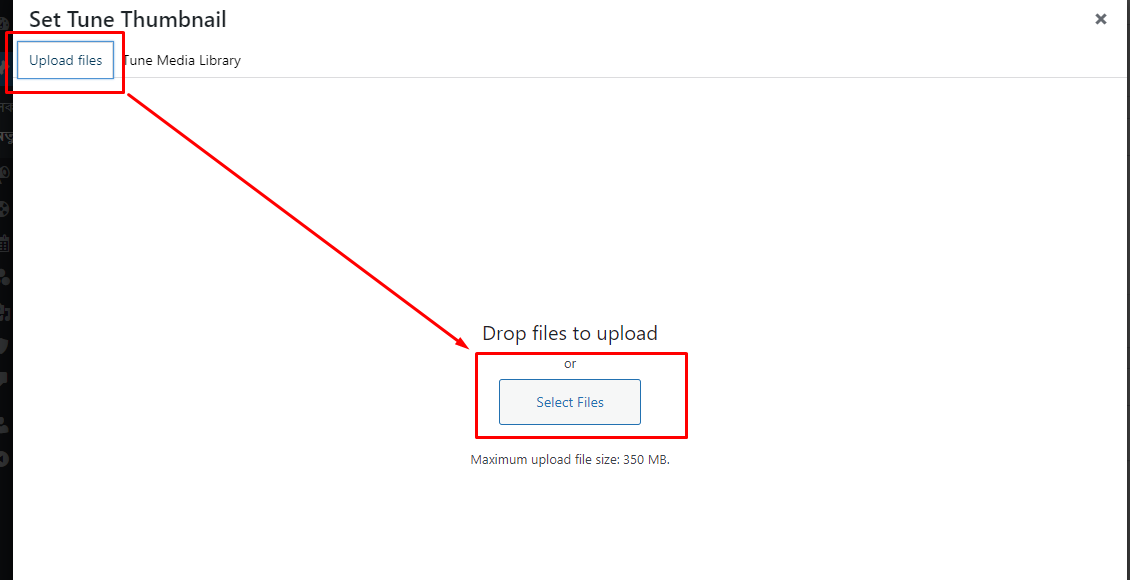
৪. “Select Files” বাটনে ক্লিক করলে, আপনার কম্পিউটারের স্টোরেজের ফাইলগুলো ওপেন হবে। এবার যে ফোল্ডারে আপনার ডাউনলোড করা রিসাইজ ইমেজ টি রয়েছে, সেই ফোল্ডারে যান এবং সেটি সিলেক্ট করুন। আর ইমেজটি সিলেক্ট করা হয়ে গেলে নিচে থাকা Open বাটনে ক্লিক করুন।
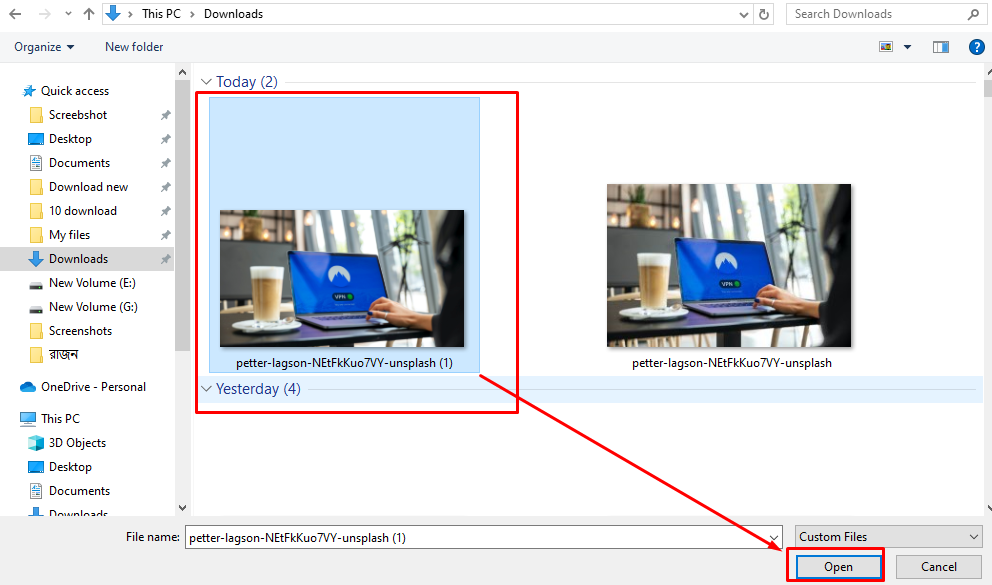
৫. এখন টিউন থাম্বনেইল টি টিউনে আপলোড হবে এবং আপনি নিজের মত একটি ইন্টারফেস দেখতে পাবেন। যেখানে, আপনাকে ইমেজটির জন্য একটি Alt Text যোগ করতে হবে। Alt Text এর বক্সে আপনি সেই টিউনটির শিরোনাম লিখে দিন অথবা সেই শিরোনামটিকে সংক্ষেপে অন্যভাবে লিখুন।
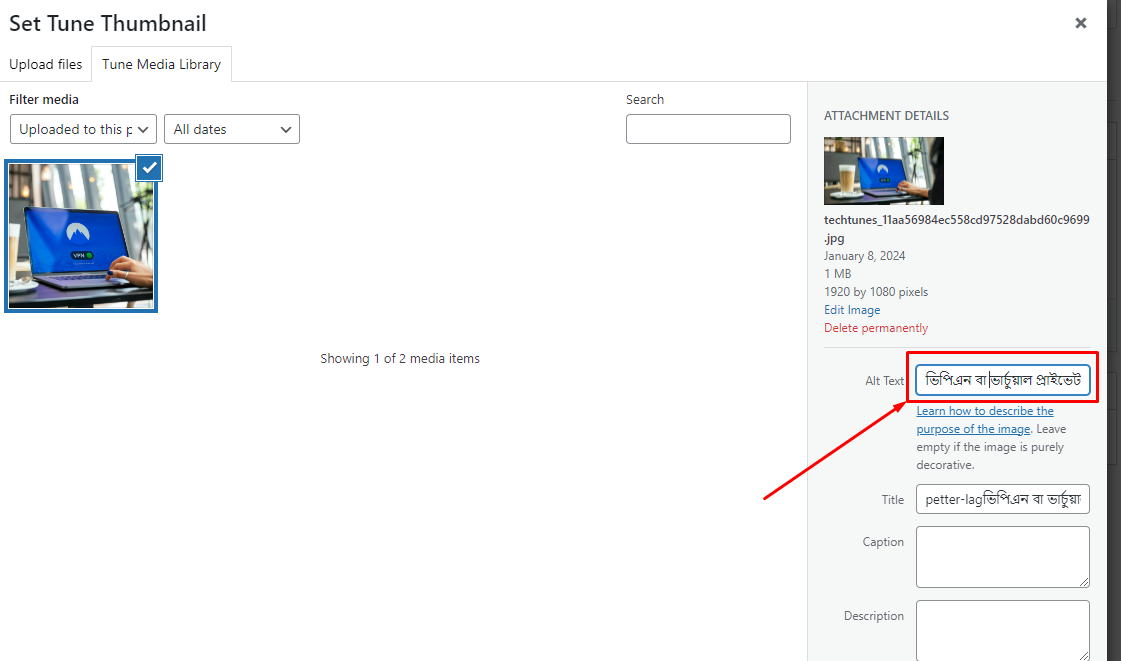
৬. Alt Text এর জায়গায় সেই টিউনের শিরোনাম দেওয়া হয়ে গেলে, এবার নিচে থাকা “Set Tune Thumbnail” বাটনে ক্লিক করে সেটি টিউন থাম্বনেইল হিসেবে আপলোড করুন।
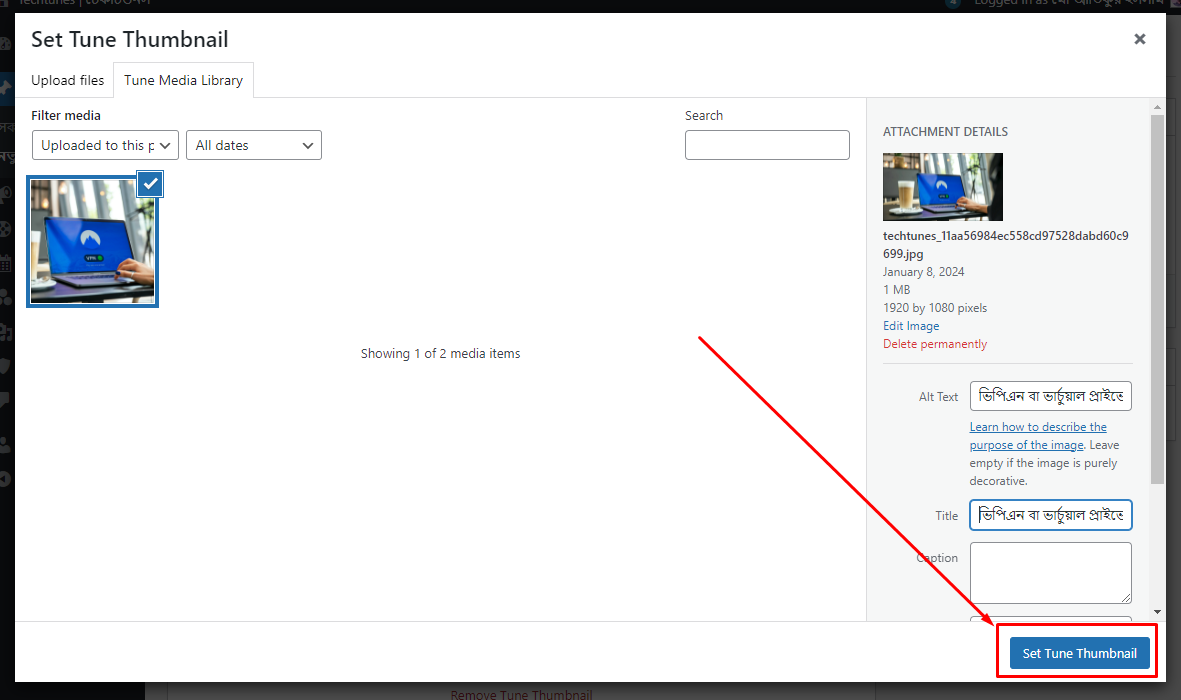
৭. এখন, এখানে আপনি সেটি টিউন থাম্বনেইল হিসেবে দেখতে পাবেন। এবার আপনি যদি কোনো কারণে এই টিউন থাম্বনেইল টি পরিবর্তন করতে চান, তাহলে এখানে থাকা “Remove Tune Thumbnail” অপশনে ক্লিক করুন।
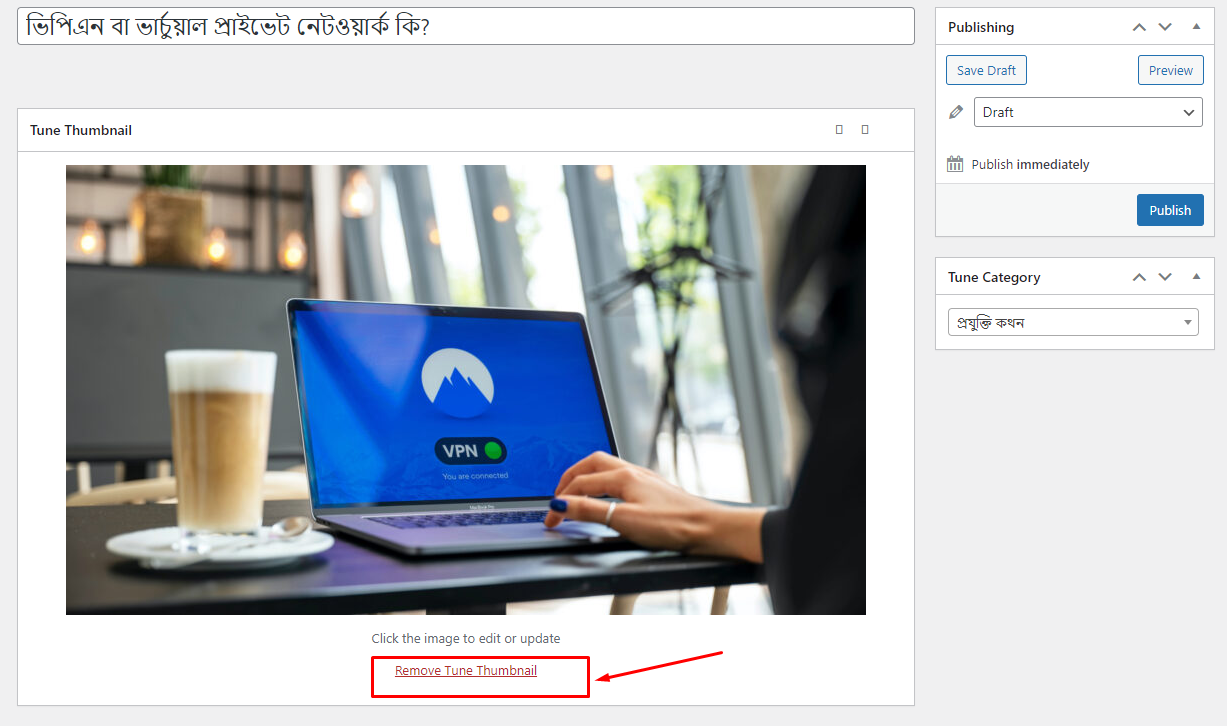
৮. “Remove Tune Thumbnail” অপশনে ক্লিক করলে, এটি টিউন থাম্বনেইল থেকে ডিলিট হয়ে যাবে এবং আপনি আবার পূর্বের মত “Set Tune Thumbnail” অপশনে ক্লিক করে একই পদ্ধতিতে নতুন টিউন থাম্বনেইল যোগ করতে পারবেন।
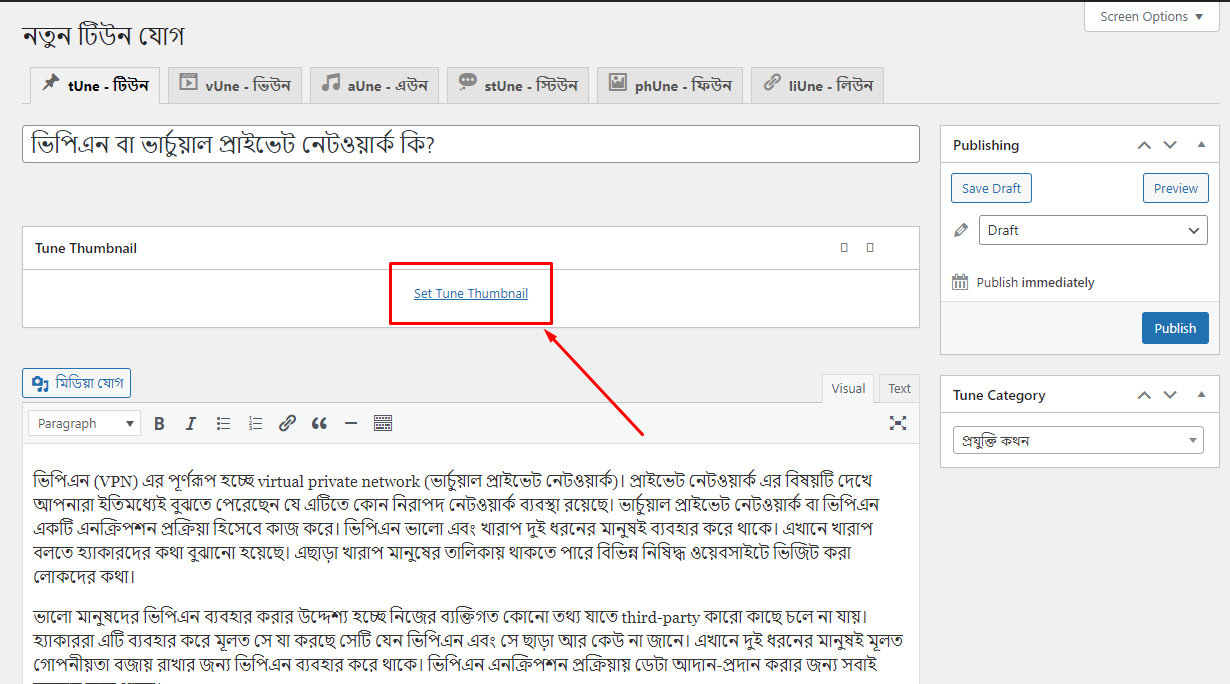
৯. আমি এখন আমার এই টিউনটির জন্য একটি চূড়ান্ত থাম্বনেইল ইমেজ যোগ করেছি। এবার আপনিও আপনার যোগ করা টিউন থাম্বনেইল এর প্রিভিউ দেখতে পারেন। প্রিভিউ হলো মূলত আপনার ইমেজটি থাম্বইনেল হিসেবে যোগ করার পর মানুষেরা কেমন দেখতে পাবে, তার একটি অবস্থা। আর এটি করার জন্য এখানে থাকা “Preview” বাটনে ক্লিক করুন।
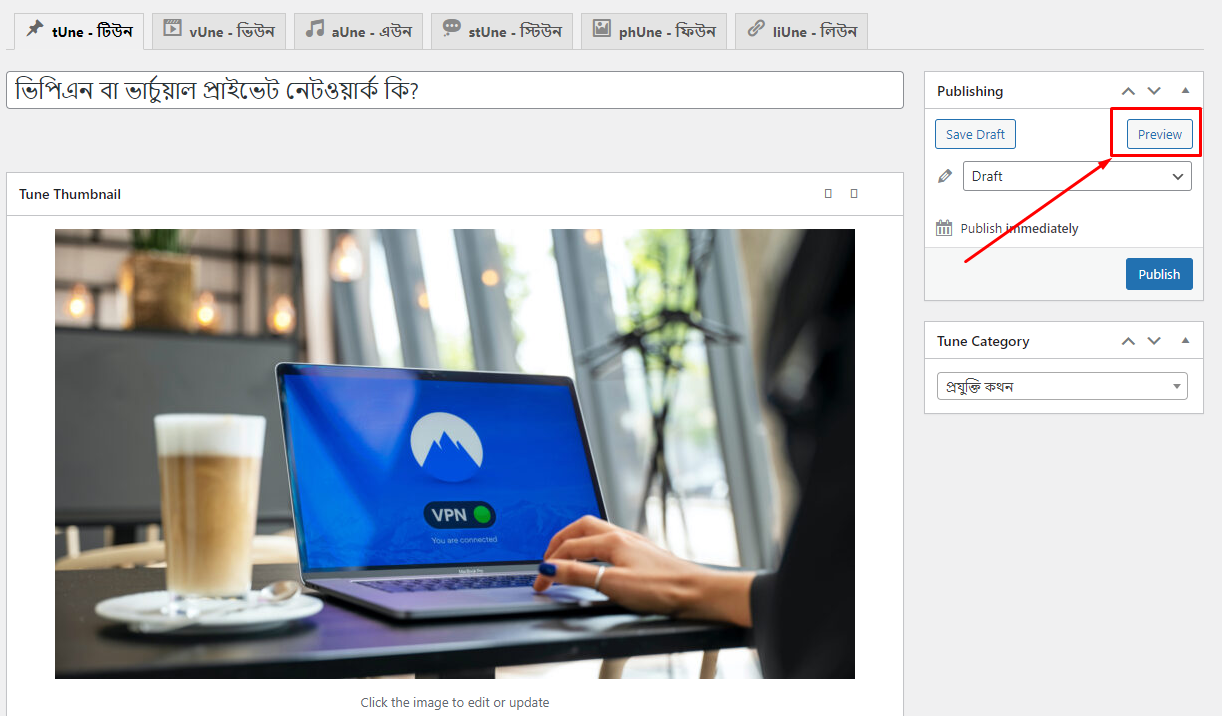
যাইহোক, এই পদ্ধতিতেই মূলত আপনাকে একটি টিউনের জন্য থাম্বনেইল ইমেজ যোগ করতে হবে। টিউন থাম্বনেইল হিসেবে আপনি অবশ্যই এমন একটি ইমেজ সিলেক্ট করুন, যেটি দেখতে আকর্ষণীয় হবে।

আপনাদের মধ্যে অনেকেই হয়তোবা মোবাইল ডিভাইস ব্যবহার করেই সম্পূর্ণভাবে টিউন লিখে থাকবেন। আর এক্ষেত্রে আপনাকে অবশ্যই মোবাইল ব্যবহার করেই টিউন থাম্বনেইল ডাউনলোড, রিসাইজ এবং সেটি টিউনে আপলোড করতে হবে। তাই, এখানে মোবাইল ডিভাইস ব্যবহার করেও কীভাবে টিউন থাম্বনেইল সংগ্রহ এবং সাইজ করে টিউনে আপলোড করবেন, তার ধাপ গুলো বর্ণনা করেছি।
আপনি কোন ওয়েবসাইট থেকে ফ্রিতে স্টক ইমেজ ডাউনলোড করবেন, সেই তালিকাটি উপরে দেওয়া রয়েছে। এখন, আপনি যেহেতু মোবাইল ব্যবহার করে একটি ইমেজ ডাউনলোড করে সেটি টিউনে থাম্বনেইল হিসেবে যোগ করার ধাপগুলো দেখার জন্য এই পর্যন্ত এসেছেন, তাই আমি আপনাকে আবার শুরু থেকে মোবাইল ব্যবহার করে থাম্বনেইল এর জন্য স্টক ইমেজ ডাউনলোড এবং সেটি রিসাইজ করে টিউনে আপলোড করার পদ্ধতি দেখাবো।
টিউন থাম্বনেইল এর জন্যই স্টক ইমেজ সংগ্রহের উদ্দেশ্যে আমি আপনাকে একইভাবে দুইটি ওয়েবসাইট থেকে ইমেজ ডাউনলোড করার প্রক্রিয়া দেখাবো।
১. মোবাইল ব্যবহার করে একটি স্টক ইমেজ ডাউনলোড করার জন্য আপনার স্মার্টফোনের যেকোনো একটি ব্রাউজার ওপেন করুন। আপনাকে দেখানোর জন্য আমি গুগল ক্রোম ব্রাউজারটি বেছে নিচ্ছি।
২. এবার আমি এখানে “Pexels” লিখে সার্চ করব এবং প্রথম ওয়েবসাইটটিতে প্রবেশ করব। আর এই ওয়েবসাইটের লিংক নিচে ও দেওয়া রয়েছে।
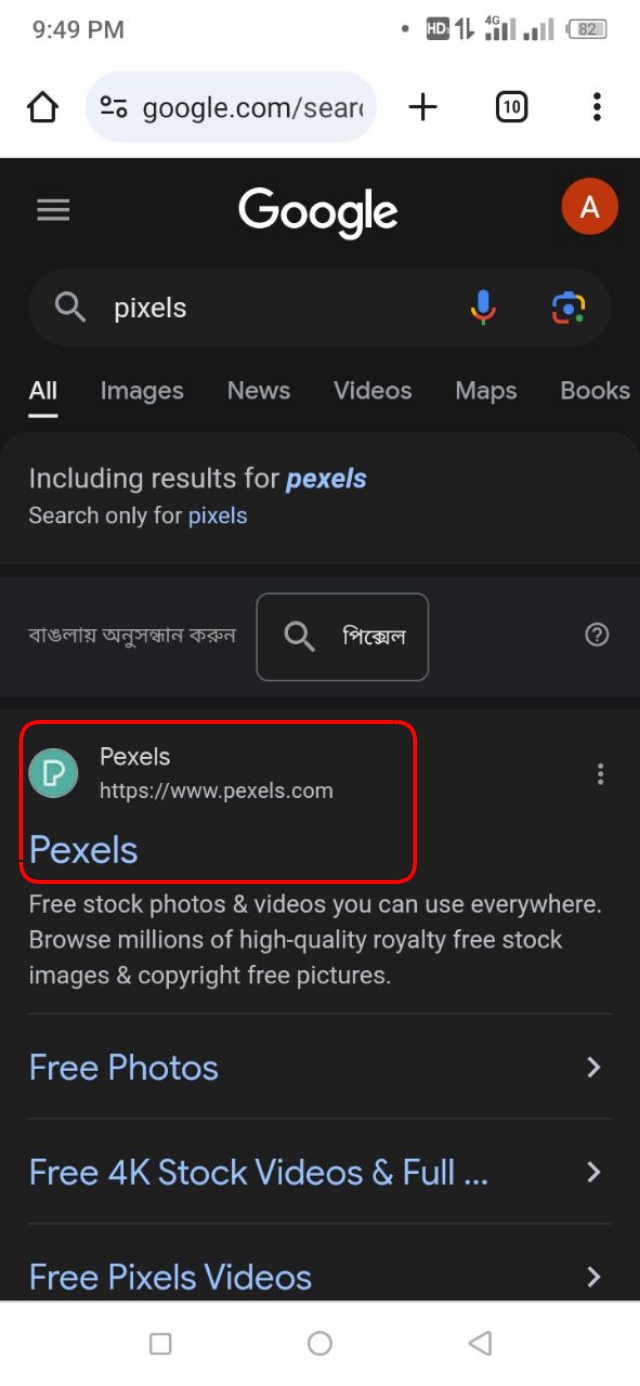
এই ওয়েবসাইট আমরা ফ্রি স্টক ইমেজ ডাউনলোড করতে পারব, যেগুলো আমরা শুধুমাত্র রিসাইজ করার মাধ্যমেই সরাসরি টিউন থাম্বনেইল হিসেবে যুক্ত করতে পারি। যেখানে কোন ধরনের লাইসেন্স দেওয়ার প্রয়োজন পড়বে না।
৩. এবার ইমেজ খোঁজার জন্য এখানে থাকা সার্চ বক্সে ট্যাপ করুন।
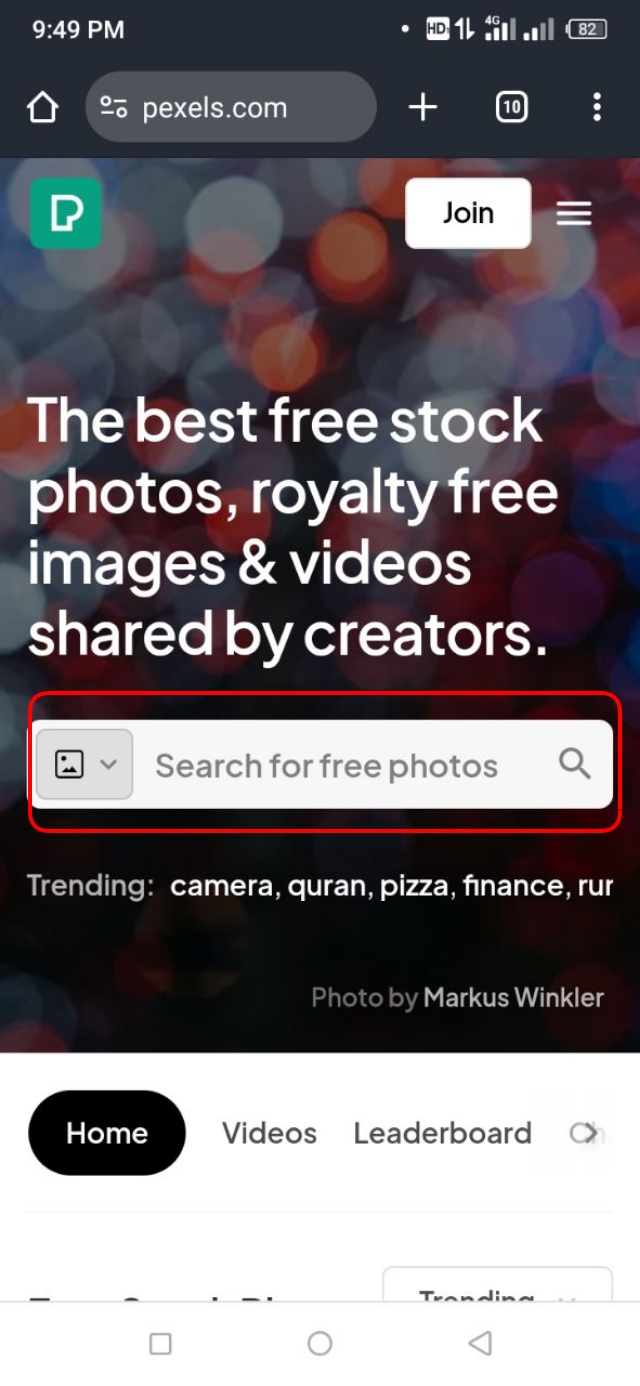
৪. এখন, এখানে আপনার কাঙ্ক্ষিত কিওয়ার্ড টি লিখে সার্চ করুন।
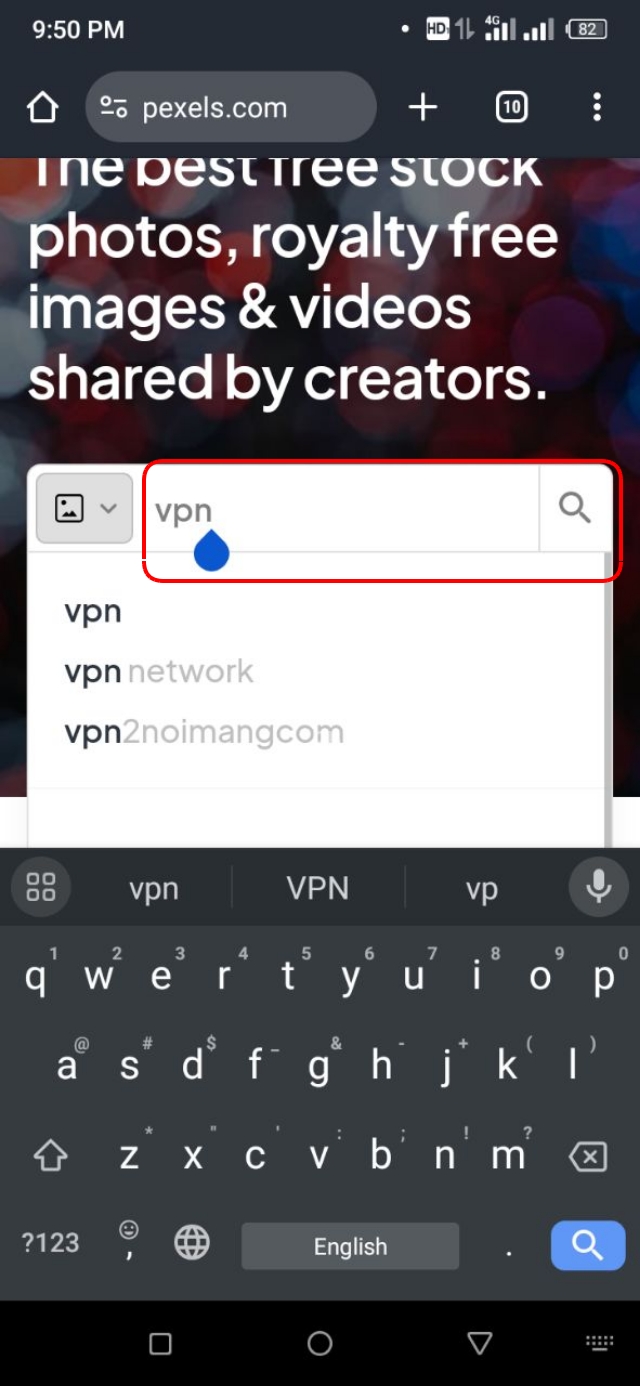
৫. এখন আপনি এখানে অসংখ্য ইমেজ পেয়ে যাবেন, যেগুলোর মধ্য থেকে যেকোনো একটি ডাউনলোড করে টিউন থাম্বনেইল হিসেবে ব্যবহার করা যাবে। এখন আমি এগুলোর মধ্য থেকে একটি ইমেজ সিলেক্ট করছি, যেটি আমি টিউন থাম্বনেইল এর জন্য ব্যবহার করতে চাই।
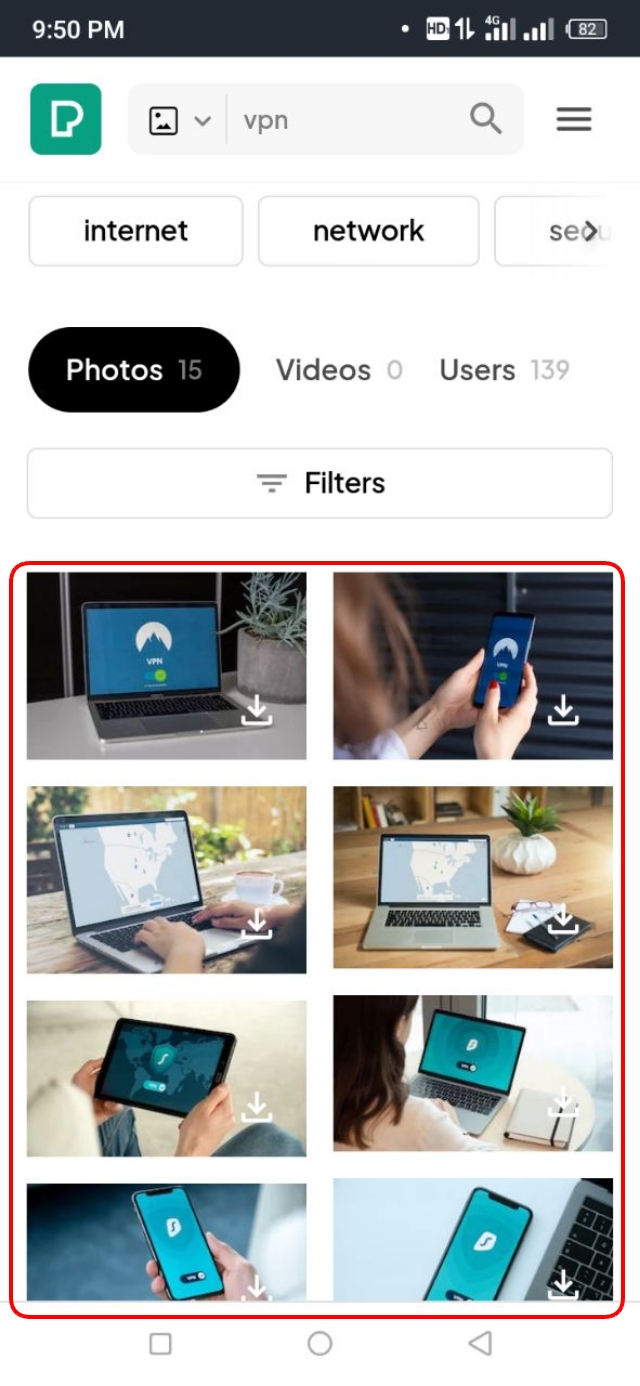
৬. ইমেজটিতে ক্লিক করার পর, এখানে “Free Download" বাটনের ডান পাশে একটি Arrow চিহ্ন দেখতে পাবেন। এখানে ক্লিক করে Custom Size সিলেক্ট করার মাধ্যমে আপনি সরাসরি 1920×1080 px সাইজের ইমেজ ডাউনলোড করতে পারবেন, যা টিউন থাম্বনেইল এর জন্য নির্দিষ্ট সাইজ।
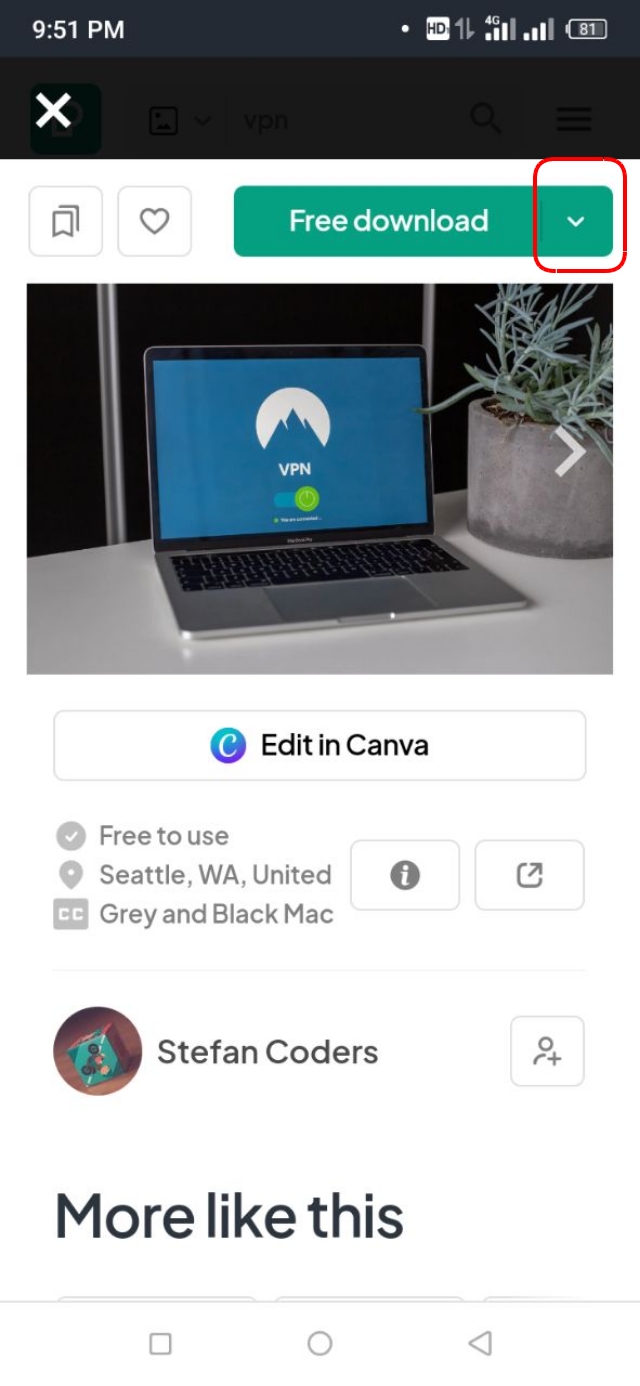
৭. Arrow অপশন ক্লিক করার পর আপনি এখানে Custom Size লেখা দেখতে পাবেন, যেখানে আপনাকে ট্যাপ করতে হবে।
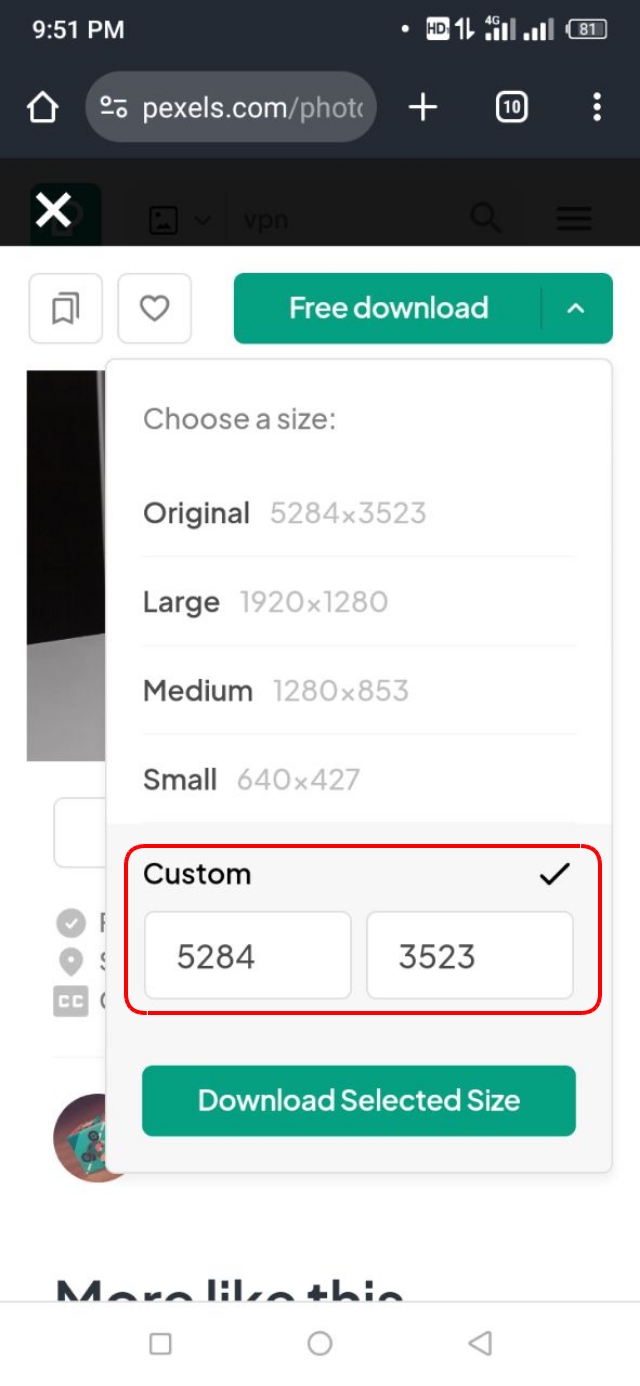
৮. এরপর, Custom Size এর দুই বক্সে 1920 এবং 1080 লিখুন।
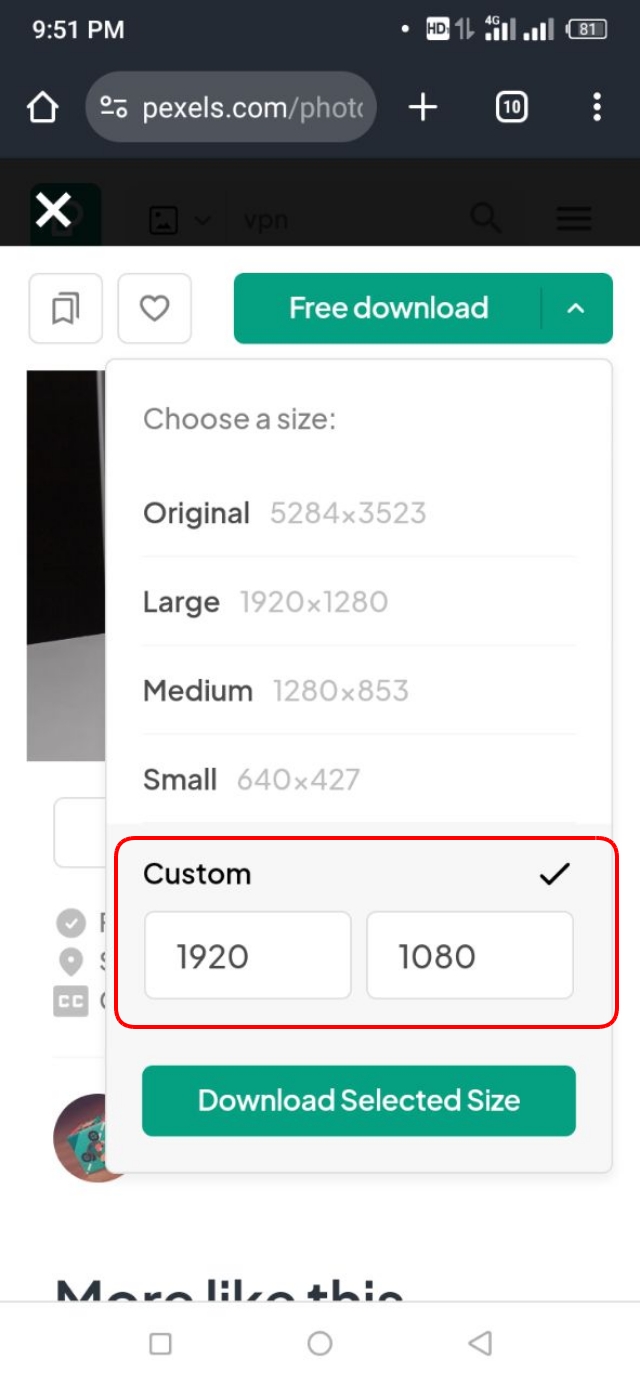
৯. তারপর, নিচের “Download Selected Size” বাটনে ক্লিক করে ইমেজটি ডাউনলোড করুন।
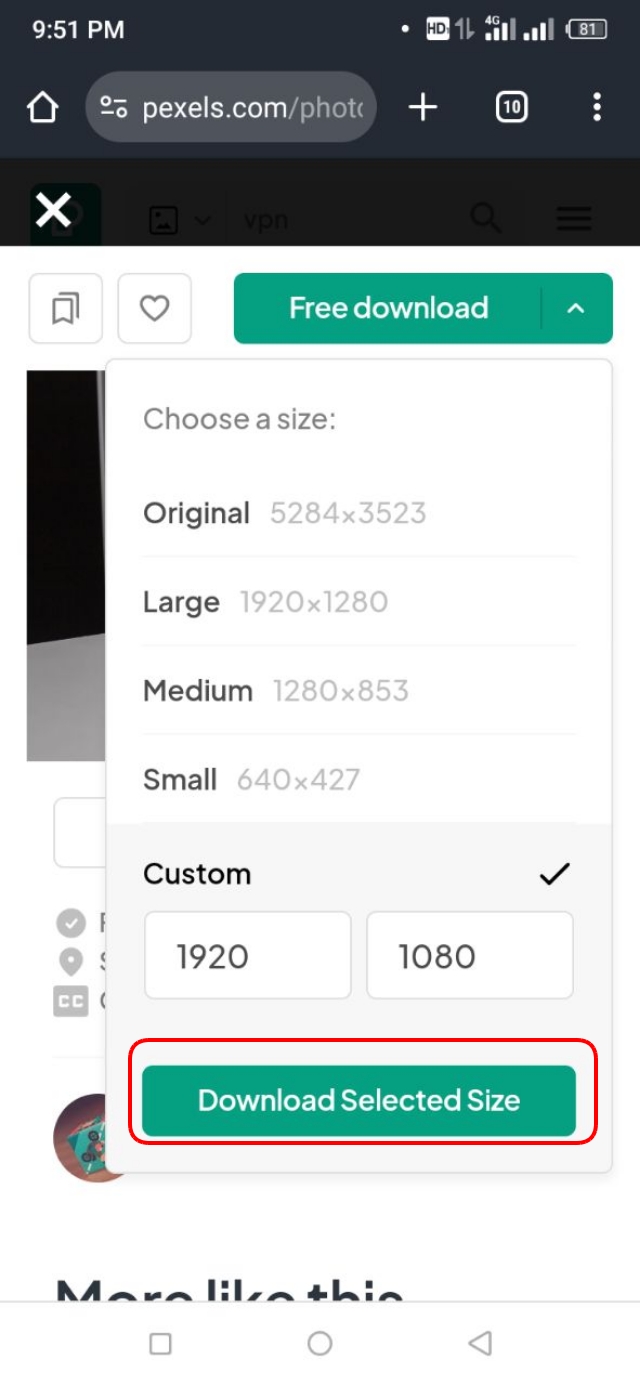
এখন আপনার মোবাইলে ইমেজটি ডাউনলোড হবে। এবার চলুন, অন্য আরো একটি ওয়েবসাইট থেকে ফ্রি স্টক ইমেজ ডাউনলোড করা দেখে নেওয়া যাক, যেখান থেকে সরাসরি Resize করে ইমেজ ডাউনলোড করা যায় না।
অফিসিয়াল ওয়েবসাইট @ Pexels
ফ্রিতে স্টক ইমেজ ডাউনলোড করার আরো একটি নির্ভরযোগ্য ওয়েবসাইট হলো Unsplash, যেখান থেকে আপনি অসংখ্য ইমেজ ফ্রীতে ডাউনলোড করতে পারবেন।
১. এখান থেকে ইমেজ ডাউনলোড করার জন্য গুগলে Unsplash লিখে সার্চ করুন অথবা নিচে দেওয়া লিংকে ক্লিক করে এই ওয়েবসাইটে প্রবেশ করুন।

২. ওয়েবসাইট দিতে আসার পর এখানে সার্চ বক্সে আপনার ইমেজটির কিওয়ার্ড লিখে সার্চ করুন।
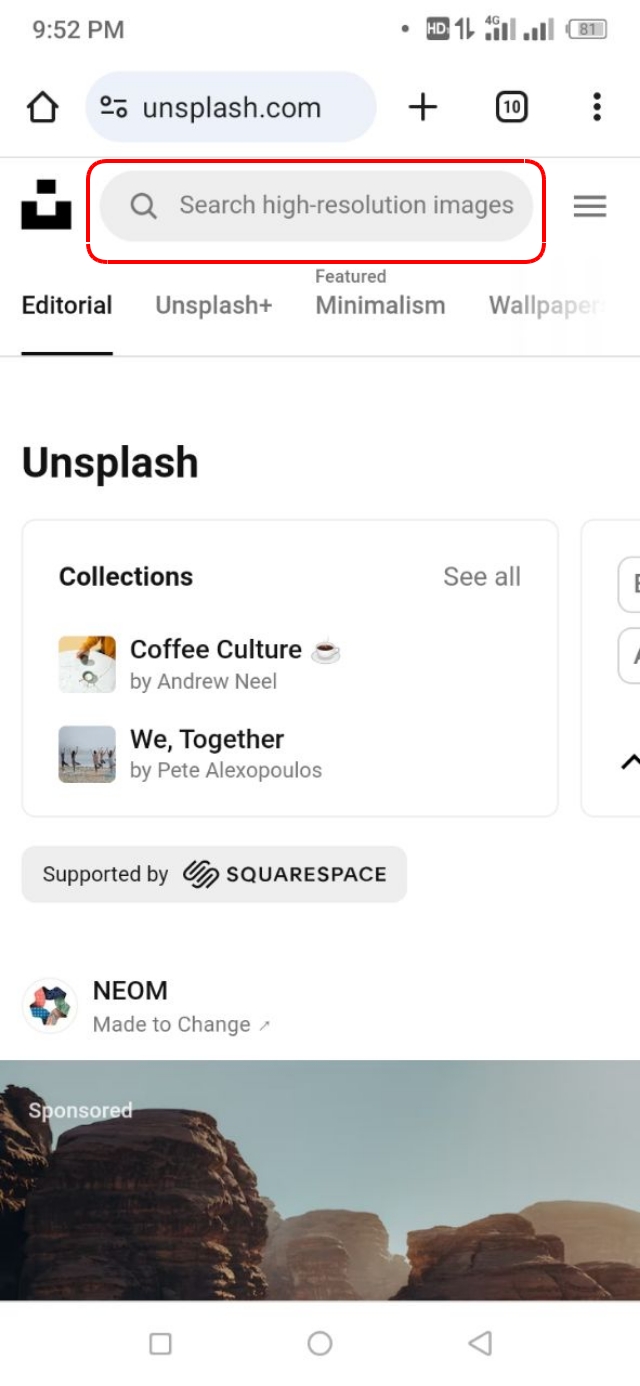
৩. এবার, আপনি এখানে অসংখ্য ইমেজ পেয়ে যাবেন, যেগুলোর মধ্যে থেকে পছন্দ মত ইমেজটি বাছাই করে ট্যাপ করুন।
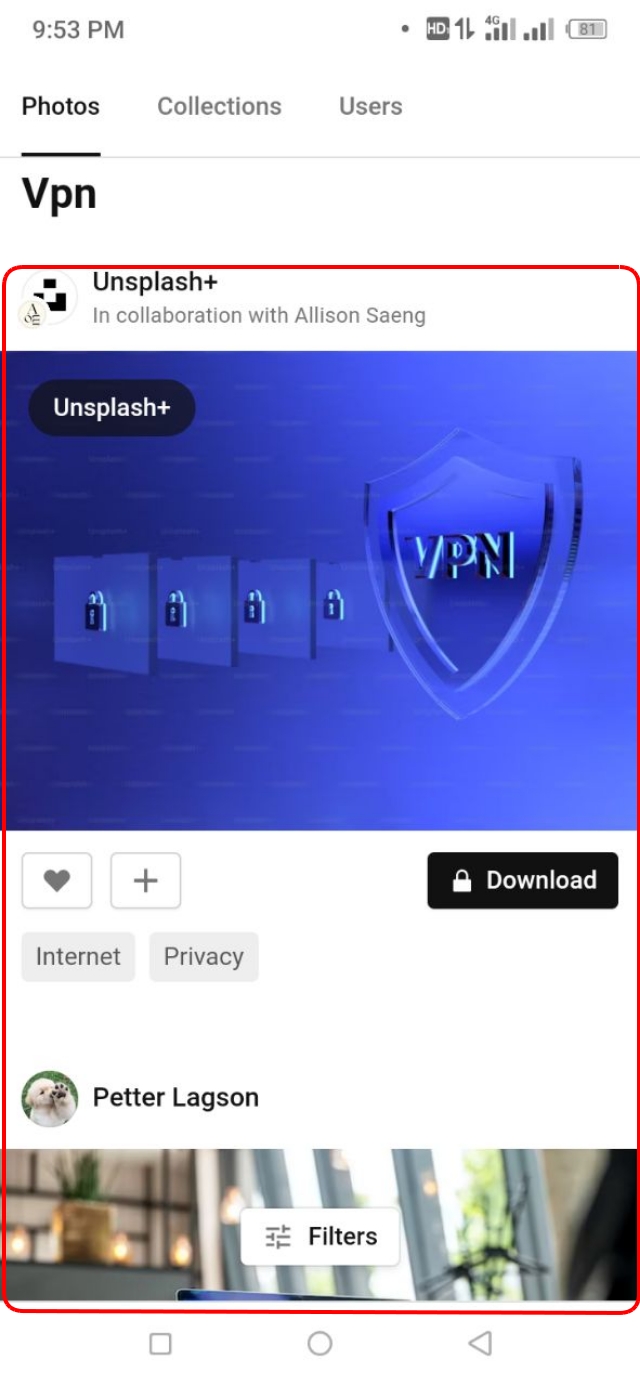
৪. এখন, Unsplash থেকে ইমেজ টি ডাউনলোড করার জন্য “Download free” বাটনের পাশে থাকা Arrow অপশনে ক্লিক করুন।
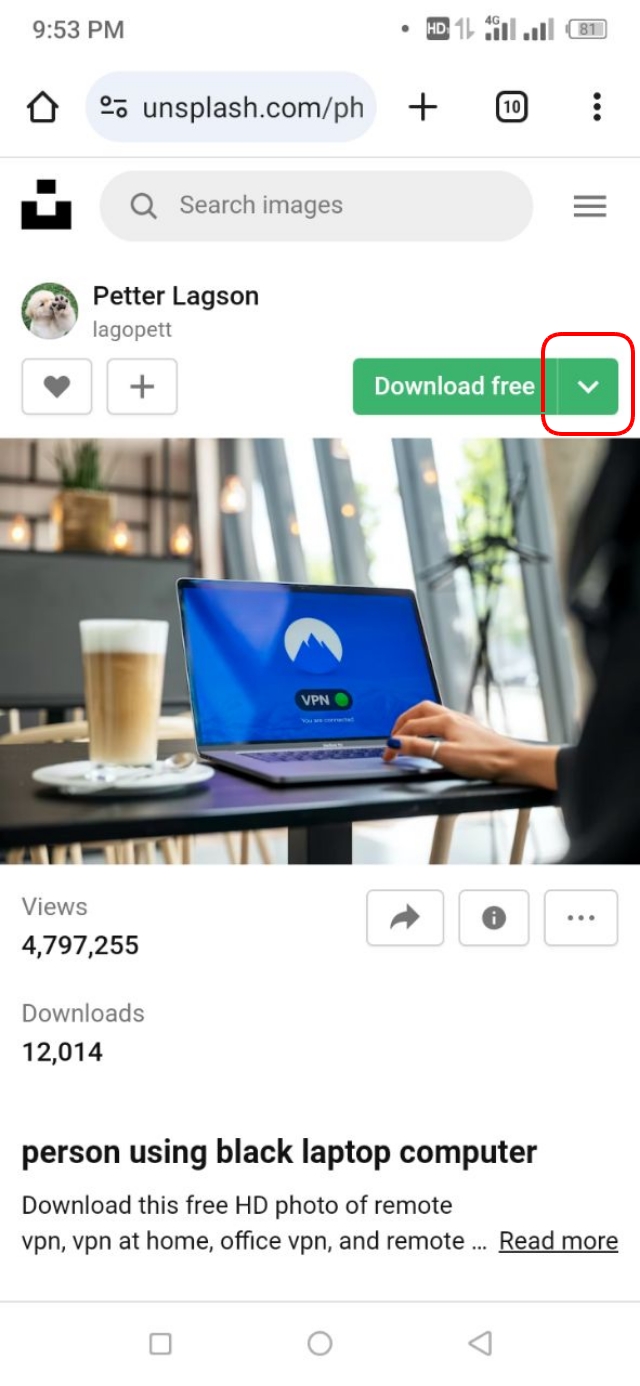
৫. এবার এখান থেকে Large বা Orginal অপশনে ক্লিক করে যে কোন একটি রেজুলেশন এর ইমেজ ডাউনলোড করুন।
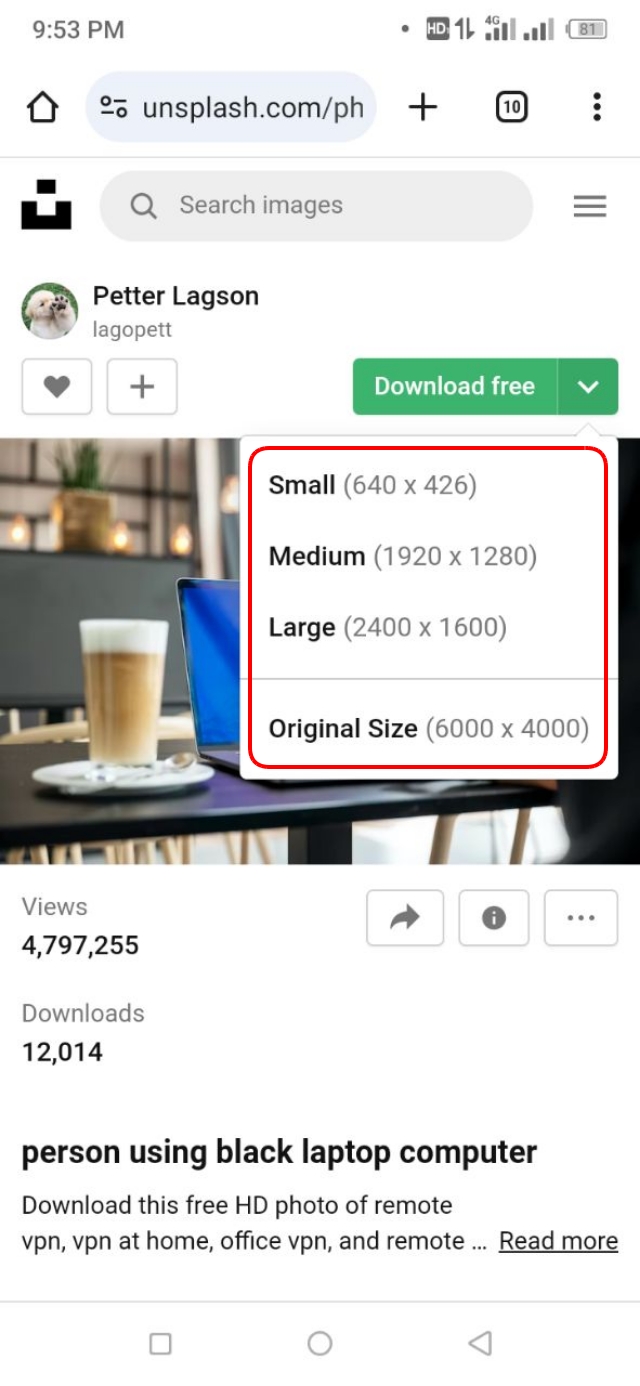
এখন, আপনার সিলেক্ট করা সাইজের ইমেজটি মোবাইলে ডাউনলোড হবে, যা আপনাকে রিসাইজ করে টিউনে থাম্বনেইল হিসেবে ব্যবহার করতে হবে।
অফিসিয়াল ওয়েবসাইট @ Unsplash
মোবাইলে আপনি দুইভাবে থাম্বনেইল ইমেজ রিসাইজ করতে পারেন। আপনি Adobe Express মোবাইল অ্যাপ ব্যবহার করে ইমেজ রিসাইজ করতে পারবেন, আবার সরাসরি মোবাইল ব্রাউজার ব্যবহার করে Adobe Express Image Resizer ওয়েবসাইট দিয়ে ও ইমেজ রিসাইজ করতে পারবেন।
১. মোবাইলে Adobe Express Image Resizer ওয়েব টুল ব্যবহার করে ইমেজ রিসাইজ করার জন্য প্রথম যেকোনো একটি ব্রাউজার ওপেন করুন এবং Adobe Express Image Resizer লিখে সার্চ করে প্রথম ওয়েবসাইট টিতে চলে যান। এছাড়াও আপনি সরাসরি নিচে দেওয়া লিংকে ক্লিক করে একই ওয়েবসাইটে যেতে পারবেন।
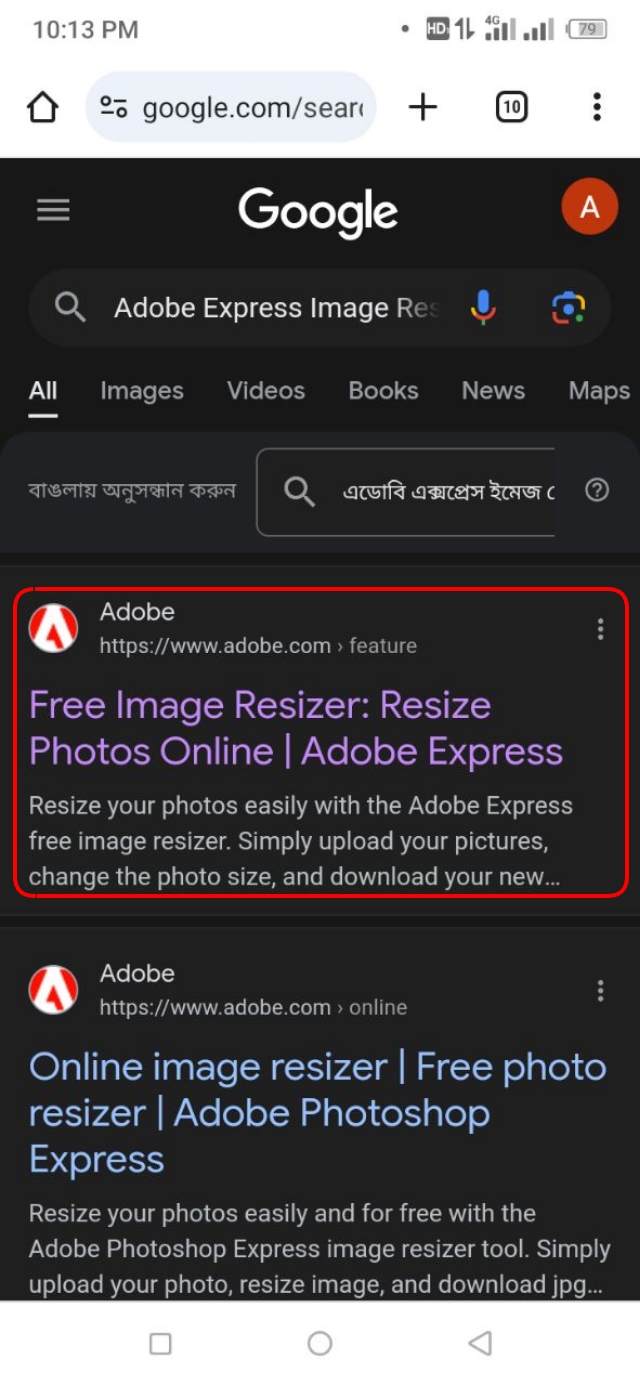
২. ওয়েবসাইটে আসার পর, এখানে থাকা "Upload your photo" বাটনে ক্লিক করুন।
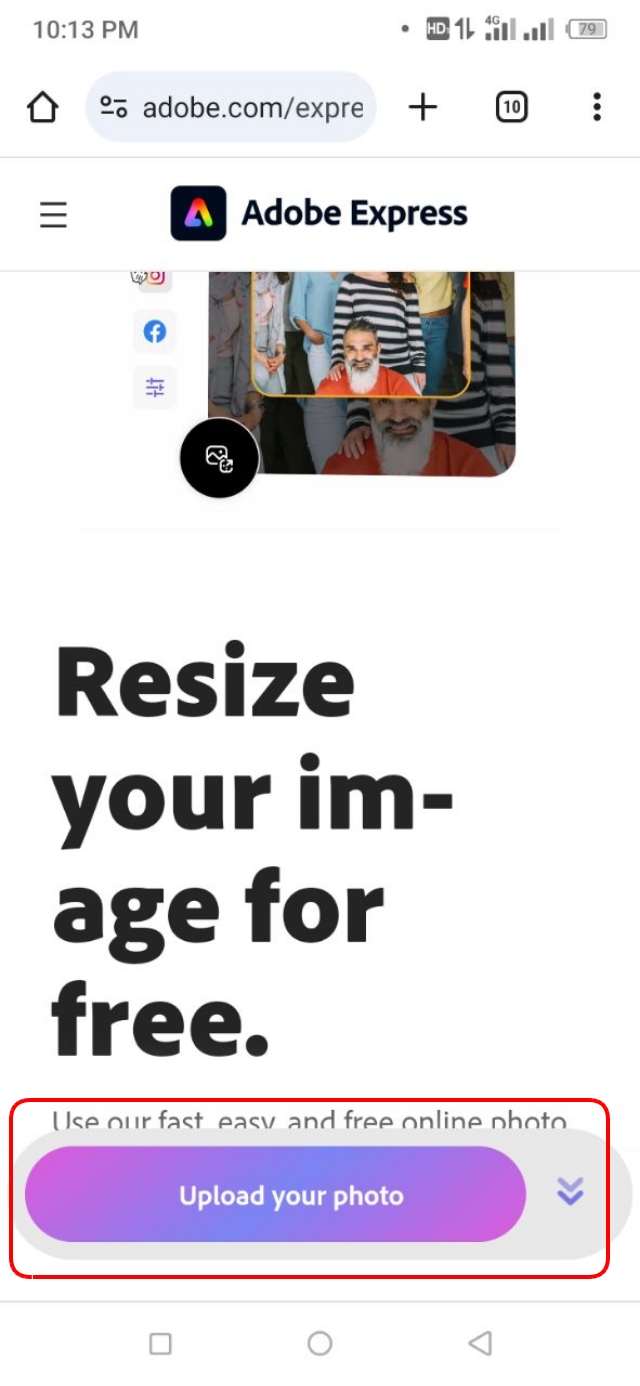
তারপর, প্রথমে সাইনআপ করে রিসাইজের কাজ শুরু করার জন্য উপরের Menu অপশনে ক্লিক করুন।
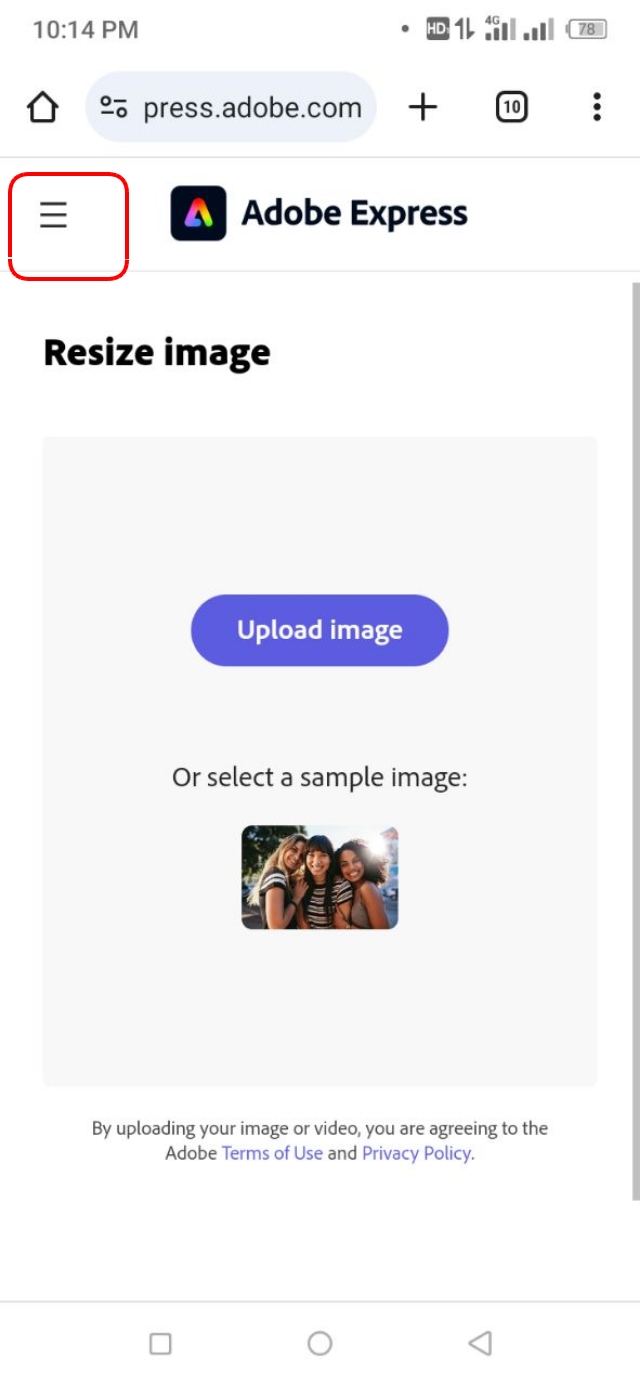 ৪
৪
৩. তারপর, নিচে থাকা “Sign in” অপশনে ক্লিক করুন।
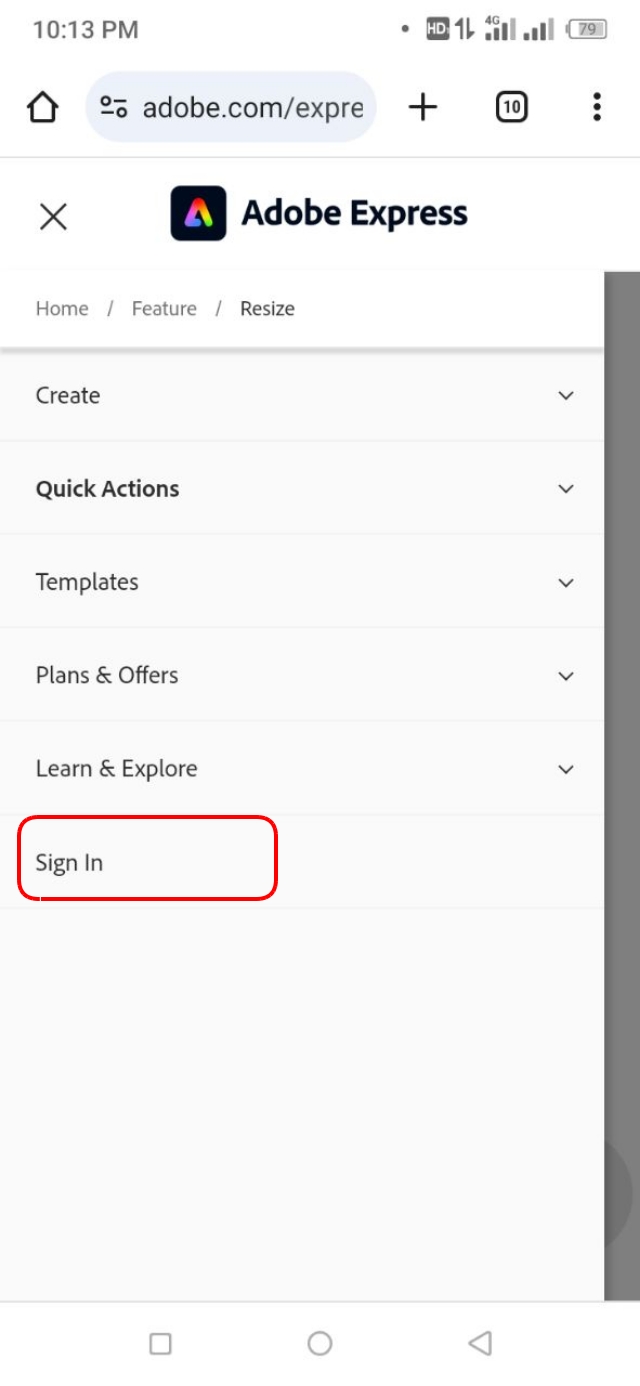
৪. এবার আপনি এই অপশন থেকে Google অথবা Facebook অ্যাকাউন্ট সিলেক্ট করার মাধ্যমে Adobe Express এ সাইন আপ করুন।
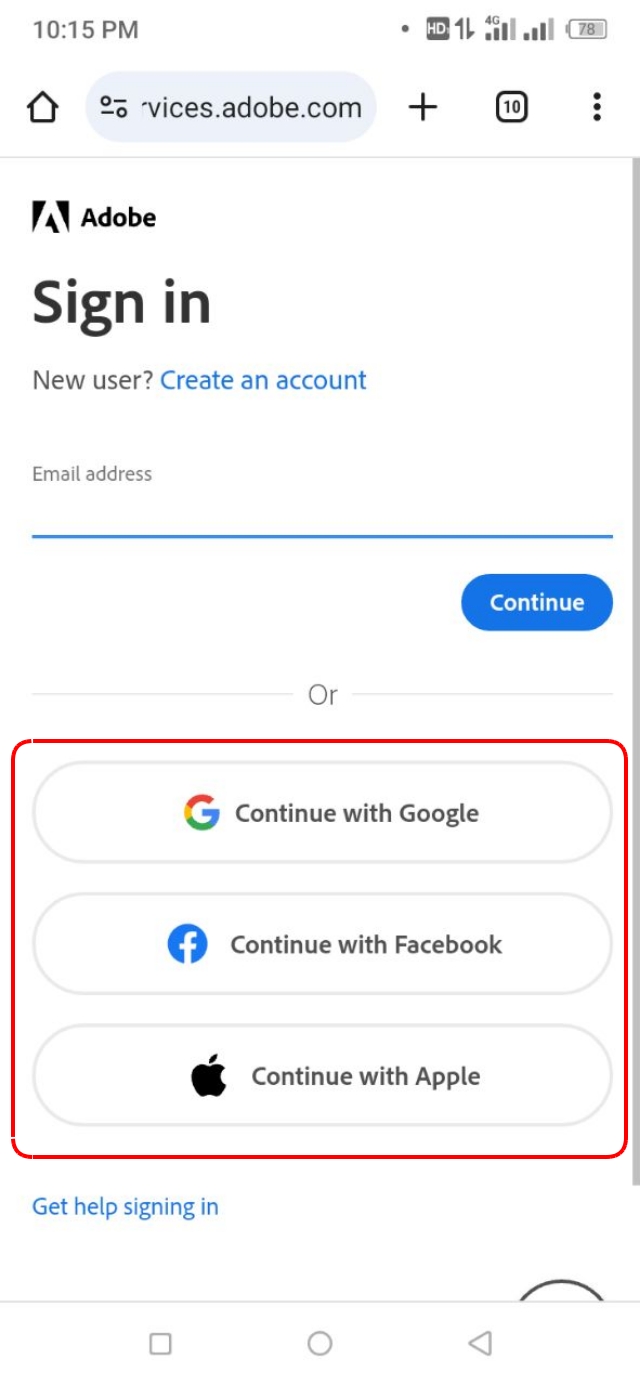
৫. একবার Adobe Express এ সাইন আপ করলে, পরবর্তীতে আপনি যখন Adobe Express Image Resizer এ আসবেন, তখন নিচের মত ইন্টারফেস দেখতে পাবেন। এবার এখানে থাকা “Upload Image” বাটনে ক্লিক করে মোবাইল থেকে ইমেজ আপলোড করতে হবে।
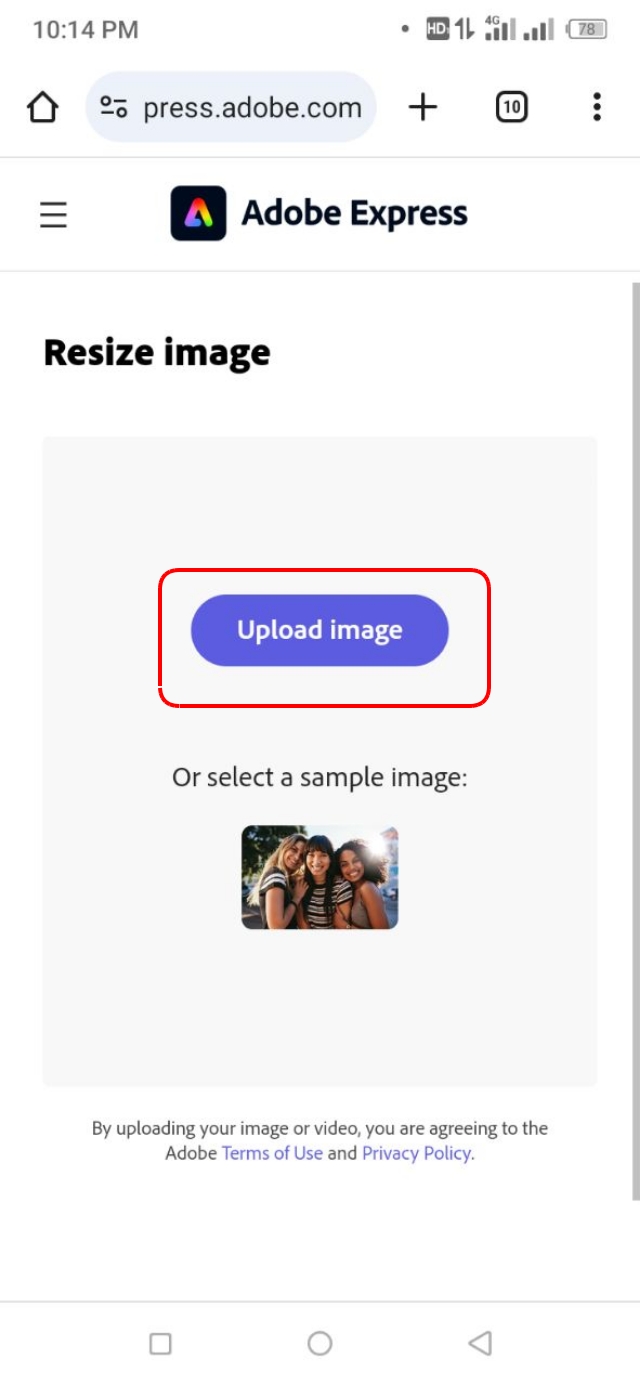
৬. এখানে ক্লিক করলে, আপনার ডিভাইসের ইমেজ গুলো শো হবে, যেখান থেকে আপনার ডাউনলোড করা স্টক ইমেজটি সিলেক্ট করে ওপেন করুন।
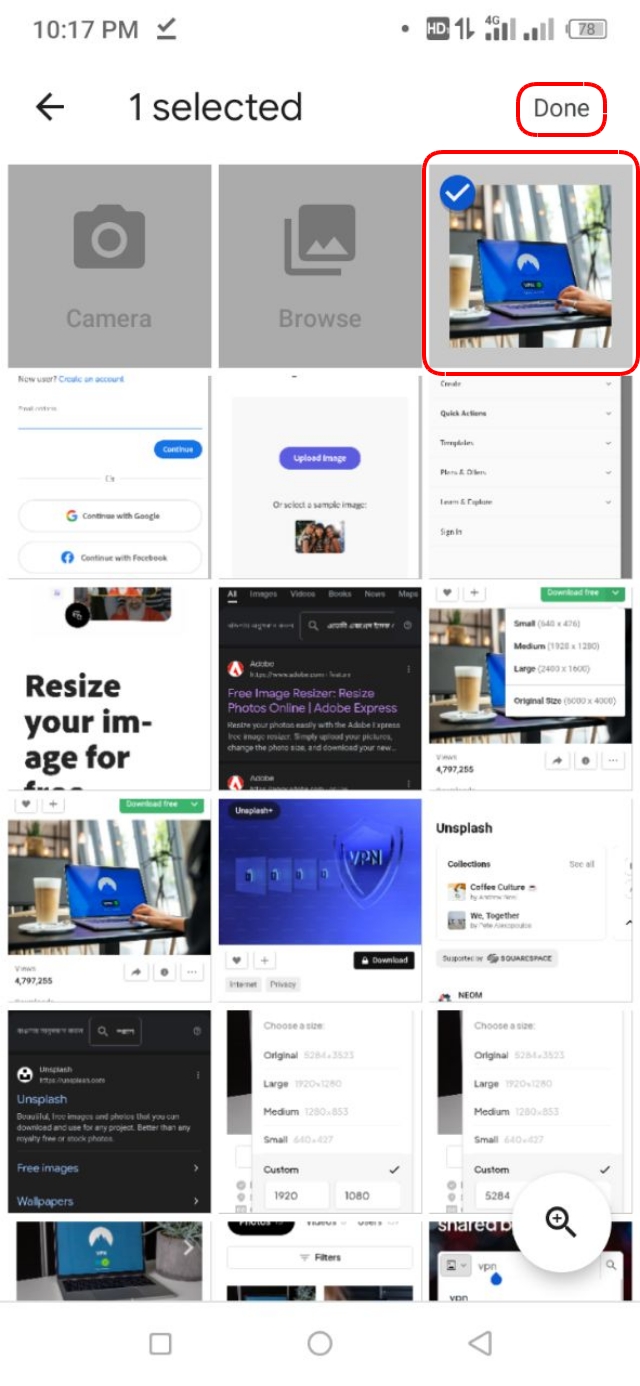
৭. এবার, আপনার থাম্বনেইল এর জন্য সিলেক্ট করা ইমেজটি রিসাইজ করার জন্য প্রস্তুত। এখন, ইমেজটি রিসাইজ করার জন্য নিচের দিকে আসুন এবং “Resize for" এর Instagram লেখার উপর ক্লিক করুন।
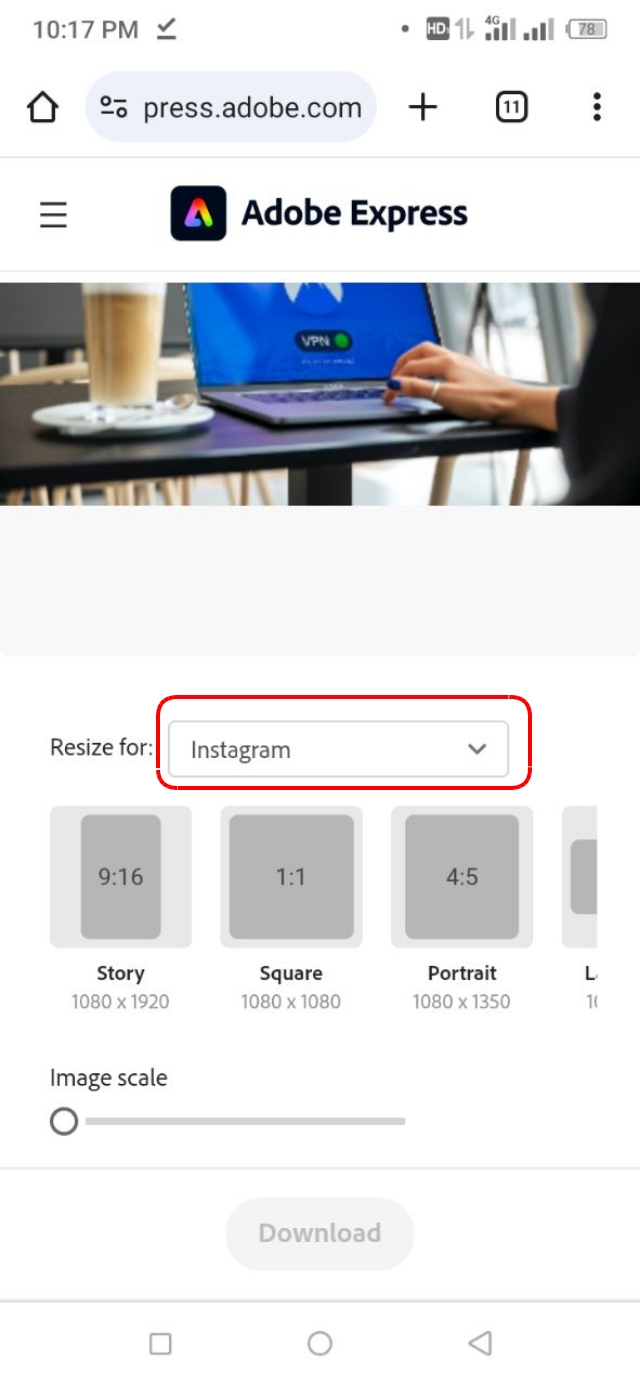
৮. তারপর, সবশেষে থাকা Custom অপশনে ক্লিক করুন।
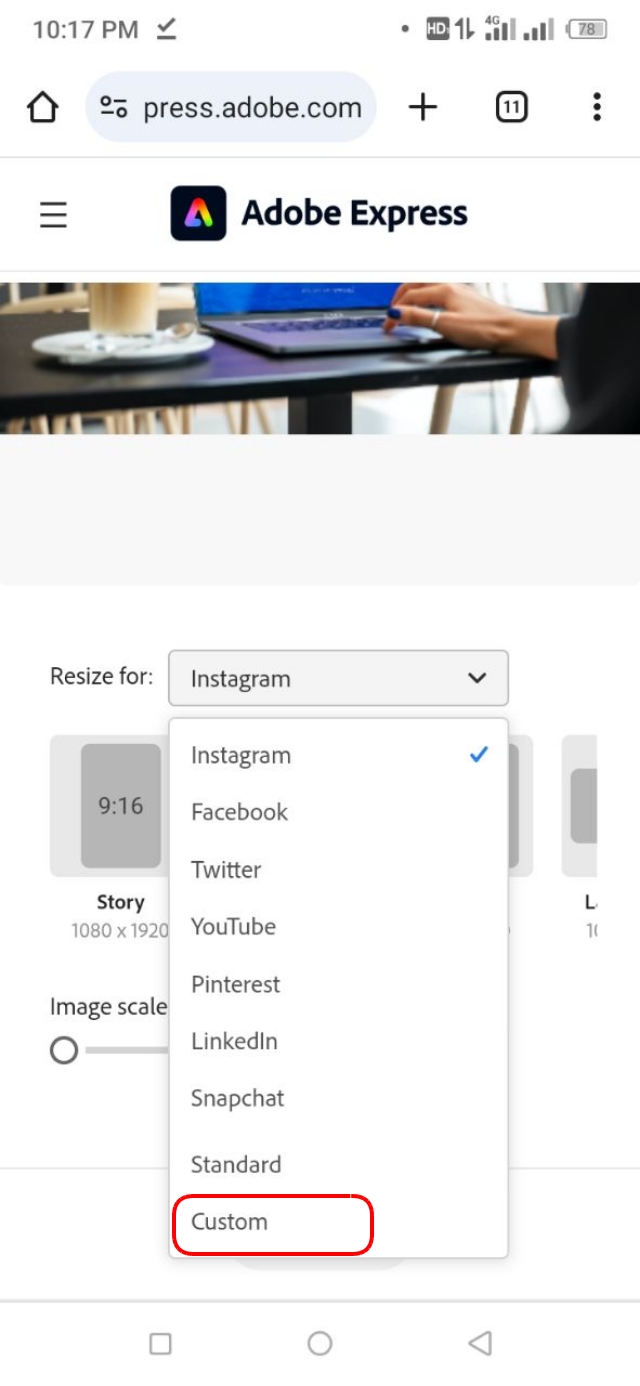
৯. এবার সর্বপ্রথম এখানে নিচে দেখানো মার্ক করা জায়গায় ক্লিক করে Aspect Ratio Unlock করতে হবে। এখন এটি Lock করা রয়েছে।

১০. এই অপশনে ক্লিক করলে, Aspect Ratio Unlock হবে এবং আপনি ইচ্ছামত ডাইমেনশনে ইমেজটি রিসাইজ করতে পারবেন।
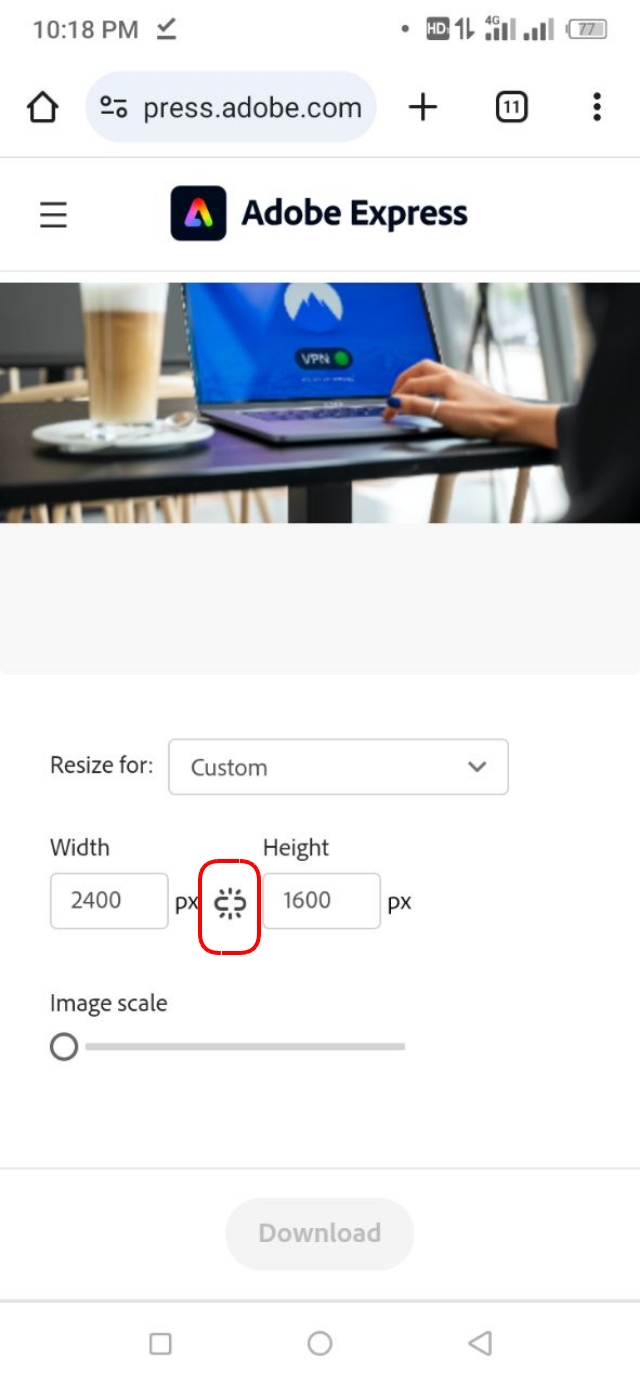
১১. এবার, এখানে Widget এর বক্সে 1920 এবং Height হিসেবে 1080 লিখে দিন।
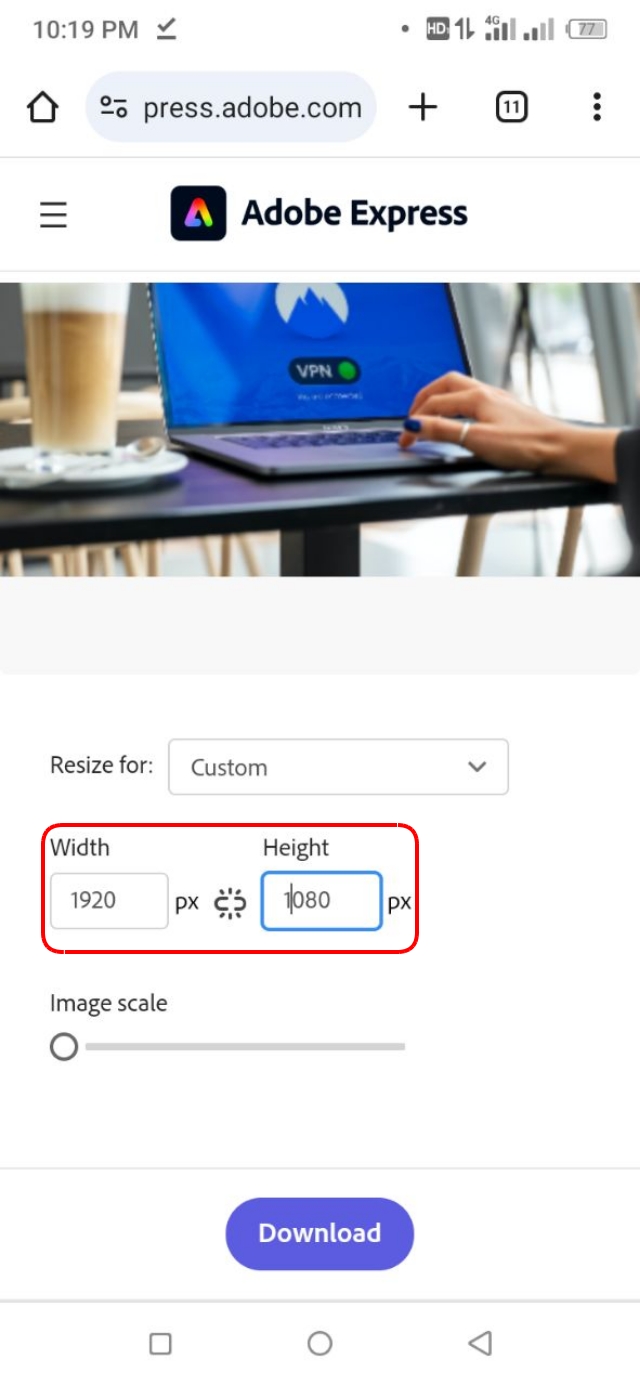
১২. তারপর নিচে থাকা “Download" বাটনে ক্লিক করে রিসাইজ করা ইমেজটি ডাউনলোড করুন।

এখন আপনি এই ইমেজটি টিউন থাম্বনেইল হিসেবে ব্যবহার করতে পারবেন।
অফিসিয়াল ওয়েবসাইট @ Adobe Express Image Resizer
আপনি যদি মোবাইল ব্যবহার করেই নিয়মিত টিউন করে থাকেন, তাহলে Adobe Express মোবাইল অ্যাপ আপনার জন্য সবচেয়ে ভালো রিসাইজ করার উপায় হতে পারে। আপনি Adobe Express মোবাইল অ্যাপ ব্যবহার করে ইন্টারনেট কানেকশন ছাড়াই টিউন থাম্বনেইল ইমেজ রিসাইজ করতে পারবেন।
১. এজন্য গুগল প্লে স্টোরে যান এবং Adobe Express মোবাইল অ্যাপসটি ইন্সটল করুন।
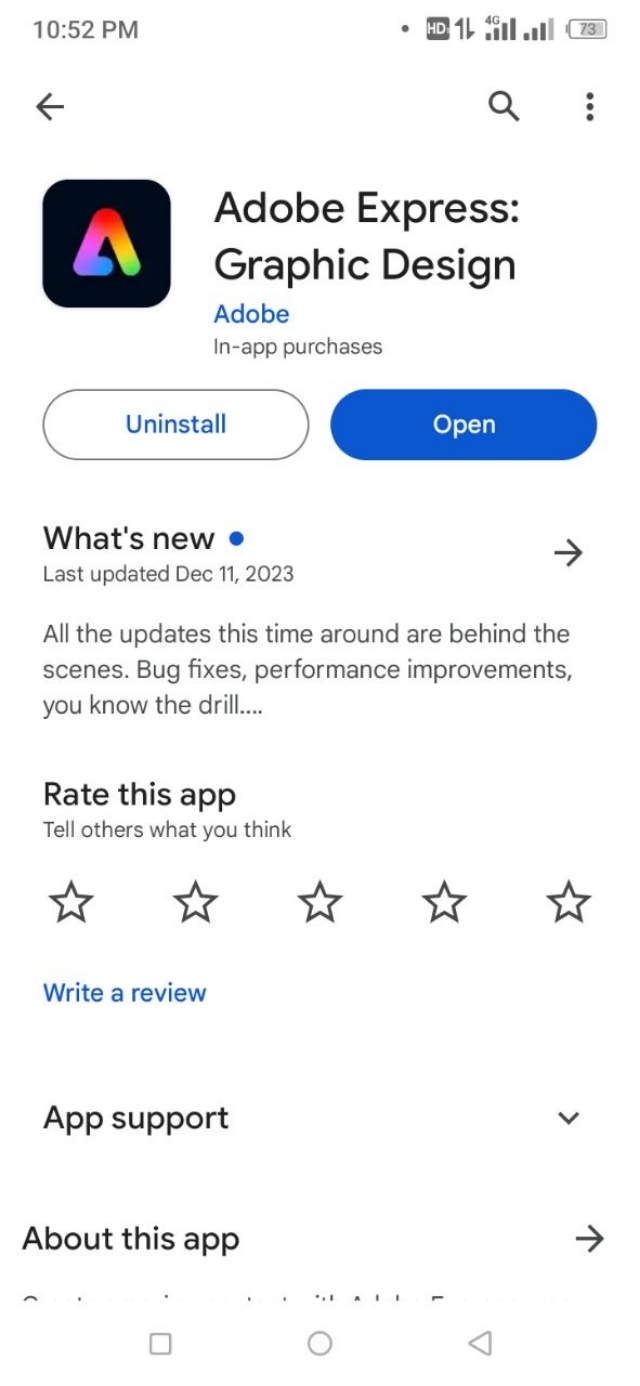
২. এবার অ্যাপসটি ওপেন করে, Google অথবা Facebook অ্যাকাউন্ট দিয়ে সাইন আপ বা লগইন করে নিন।
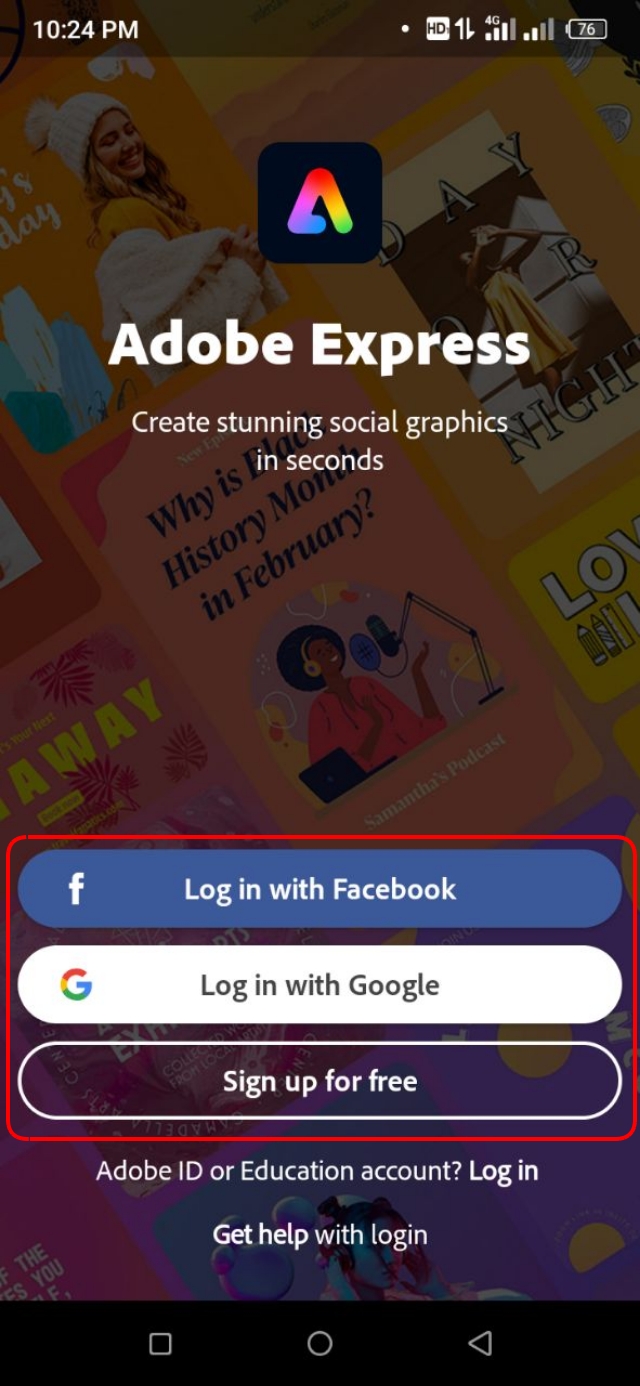
৩. এখন ইমেজ রিসাইজ করার প্রথম ধাপ হিসেবে আপনার ডিভাইস থেকে ইমেজটি সিলেক্ট করে নিতে হবে। আর এজন্য নিচে থাকা প্লাস আইকনে (+) ক্লিক করুন।
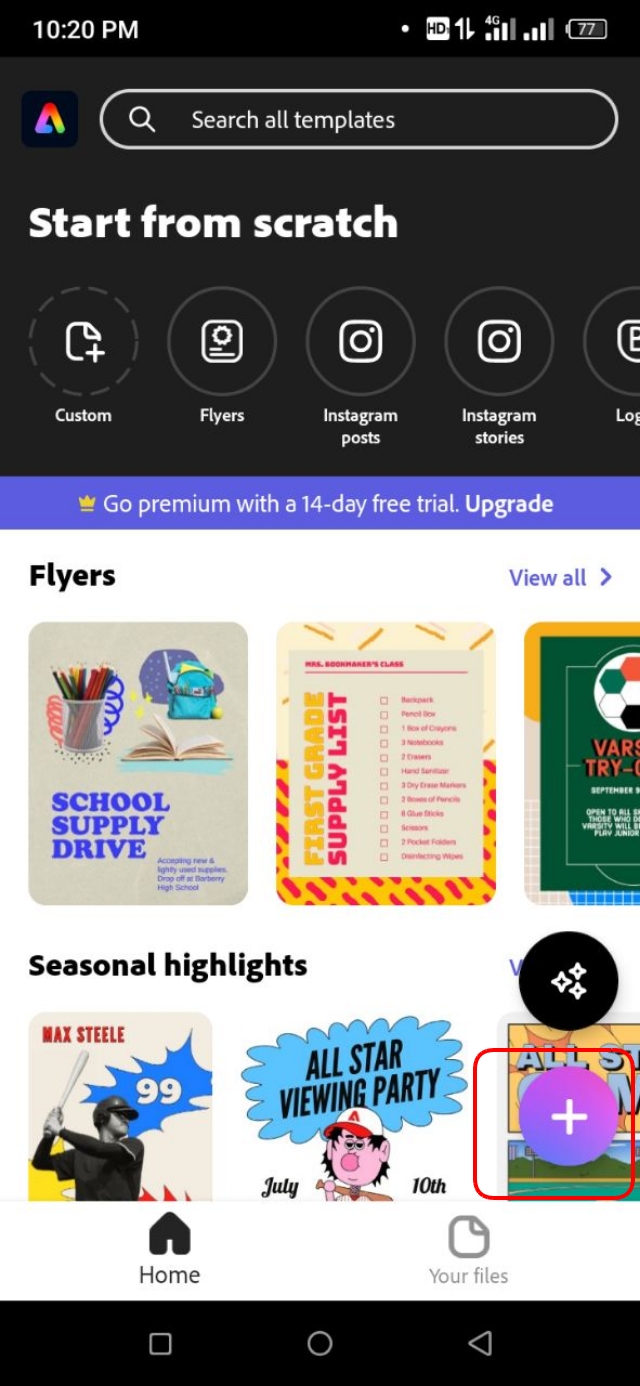
৪. তারপর, স্টোরেজ পারমিশন চাইলে Allow করে দিন।
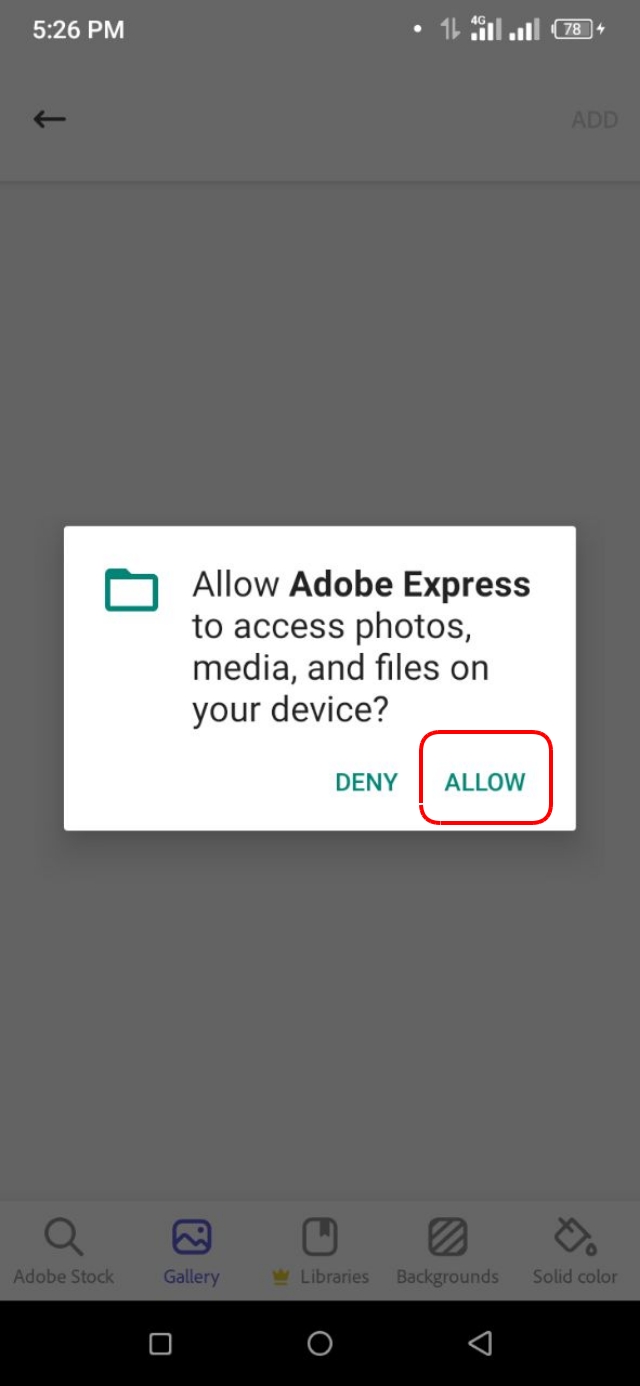
৫. এবার আপনার ডিভাইসের সকল ইমেজগুলো লোড হবে, যেখান থেকে আপনার ডাউনলোড করা থাম্বনেইল ইমেজ সিলেক্ট করুন এবং উপরের Add অপশনে ক্লিক করুন।
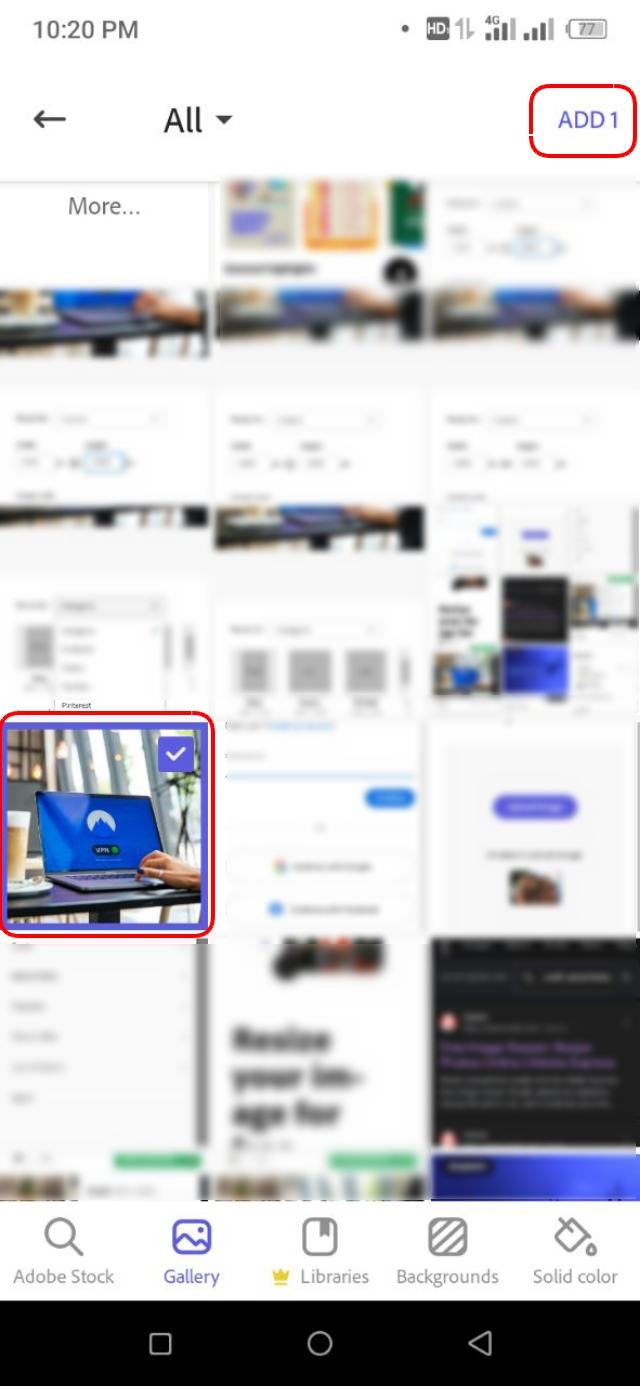
৬. এখন ইমেজটি 1920×1080 px ডাইমেনশনে রিসাইজ করার জন্য বাম পাশে থাকা Custom অপশনে ট্যাপ করুন।
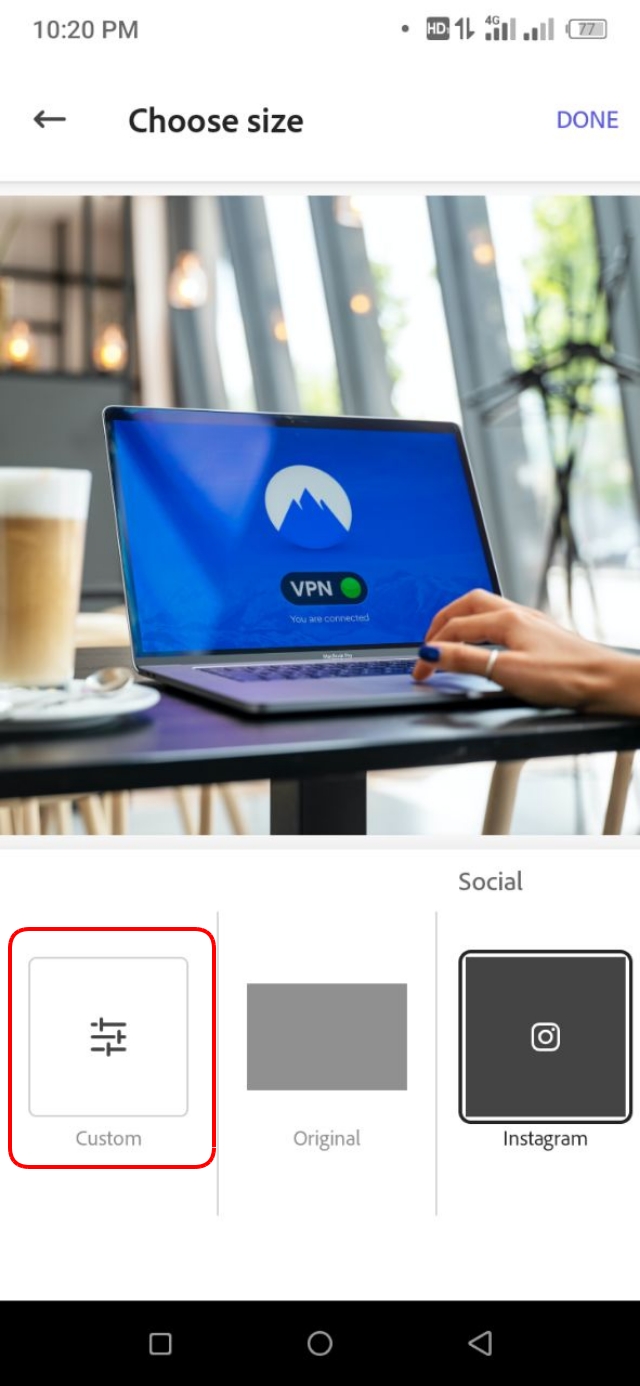
৭. তারপর, এখানে লক্ষ্য করুন যে, Aspect Ratio Unlock করা রয়েছে কিনা। নিচের এটি হল Aspect Ratio Unlock থাকার একটি অবস্থা। আপনার যদি এটি লক থাকে, তাহলে এই অপশনের উপর ক্লিক করে তা আনলক করে দিন। আর তা না হলে, Widget এবং Height ইচ্ছামত পরিবর্তন করতে পারবেন না।
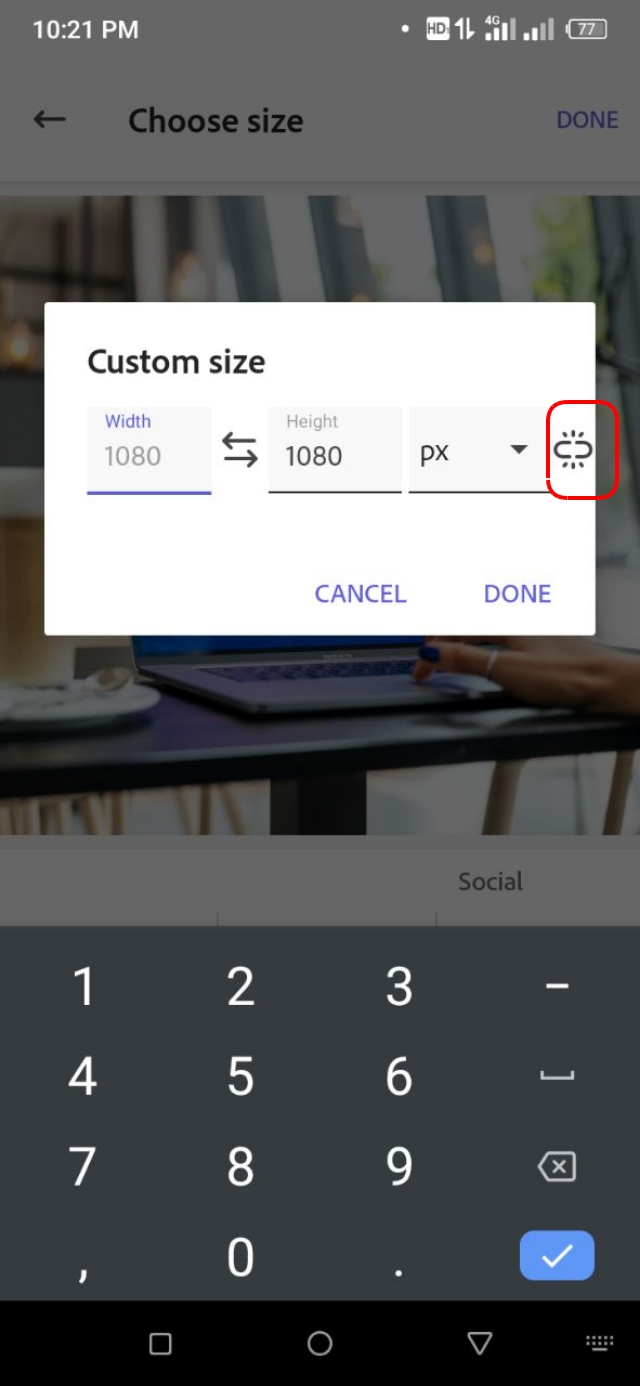
৮. যাইহোক, এবার Widget এর বক্সে 1920 এবং Height হিসেবে 1080 লিখে দিন। তারপর, Done অপশনে ক্লিক করুন।
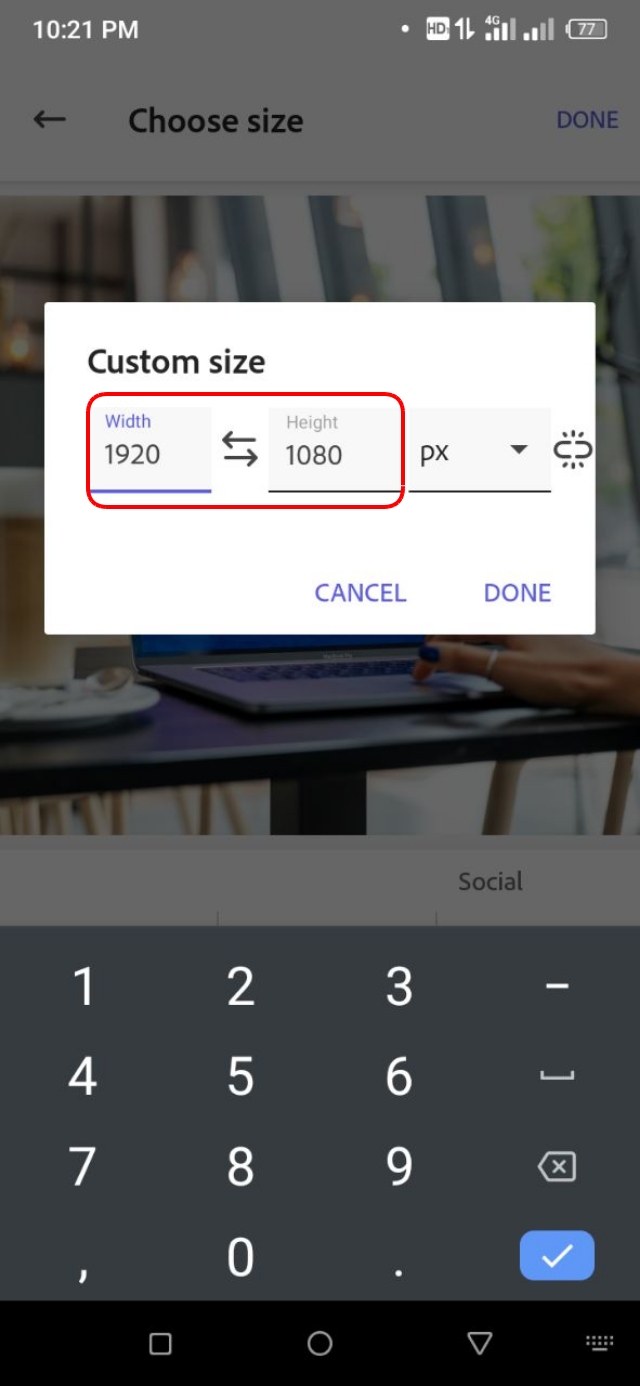
৯. এখন আপনার টিউন থাম্বনেইল ইমেজটি রিসাইজ হয়ে গিয়েছে। এবার উপরে থাকা Done অপশনে ক্লিক করুন।
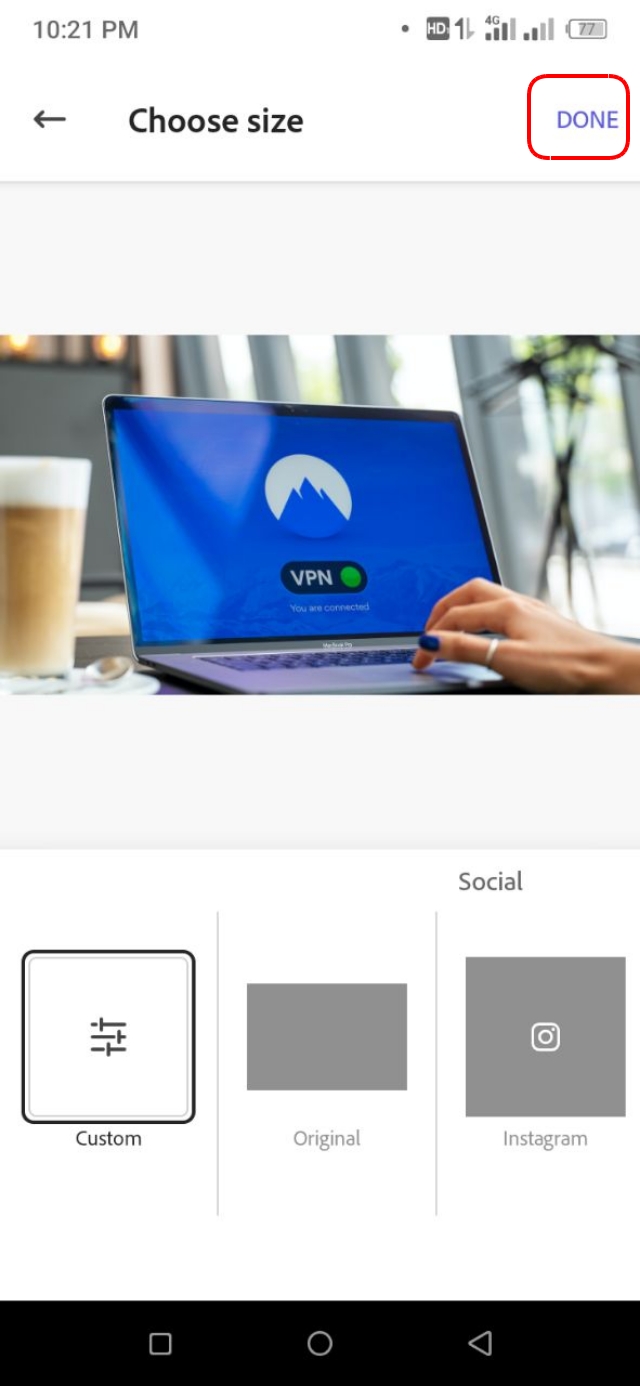
১০. এ পর্যায়ে এসে আপনার ইমেজটিতে একটি Text Element যুক্ত করা থাকবে, যা আপনাকে Remove করতে হবে। এটি করার জন্য Text Element টির উপর ক্লিক করুন এবং তারপর নিচে থাকা Delete বাটনে ক্লিক করুন।
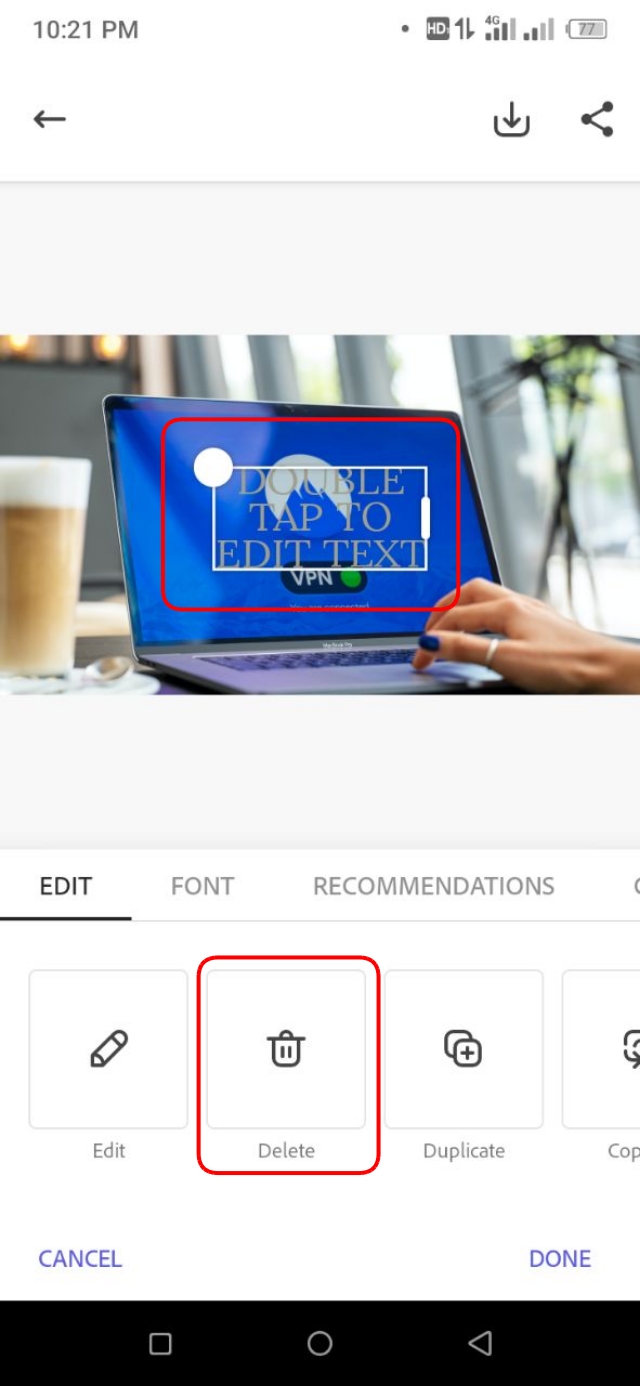
১১. এখন আপনার রিসাইজ করা টিউন থাম্বনেইল ইমেজটি ডাউনলোড করার জন্য প্রস্তুত। আর এটি ডাউনলোড করার জন্য উপরে থাকা Download আইকনে ক্লিক করুন।
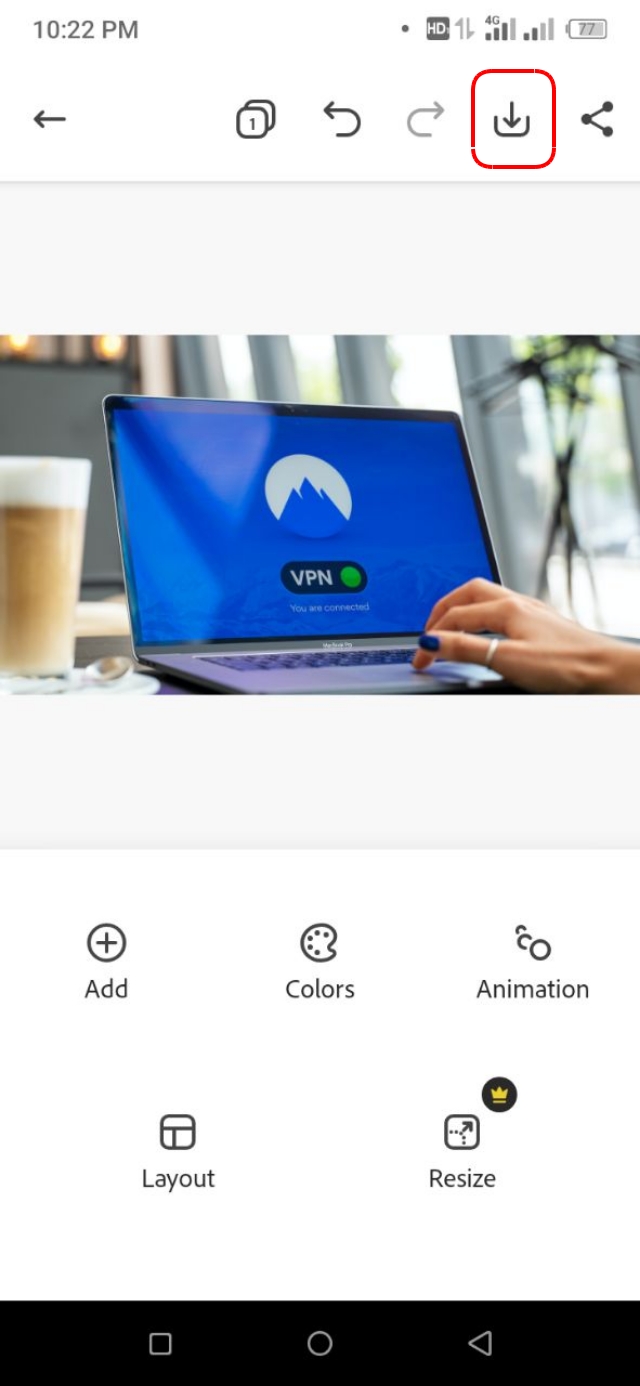
ডাউনলোড আইকনে ক্লিক করলেই আপনার টিউন থাম্বনেইল ইমেজটি মেমোরিতে সেভ হবে এবং এটি টিউন থাম্বনেইল হিসেবে আপলোড করার জন্য প্রস্তুত।
Official Download @ Adobe Express
একটি টিউনের জন্যই স্টক ইমেজ ডাউনলোড এবং সেটি গাইডলাইন অনুযায়ী 1920×1080 px এর ডাইমেনশনে রিসাইজ করা হয়ে গেলে, এটি টিউন থাম্বনেইল হিসেবে আপলোড করার জন্য প্রস্তুত। এখন, এই টিউন থাম্বনেইল টি মোবাইল দিয়ে টিউনে আপলোড করার জন্য নিচের ধাপ গুলো অনুসরণ করুন।
১. এজন্য প্রথমে আপনার টিউনে যান। এবার, এখানে থাকা উপরের “Set Tune Thumbnail” অপশনে ক্লিক করুন।
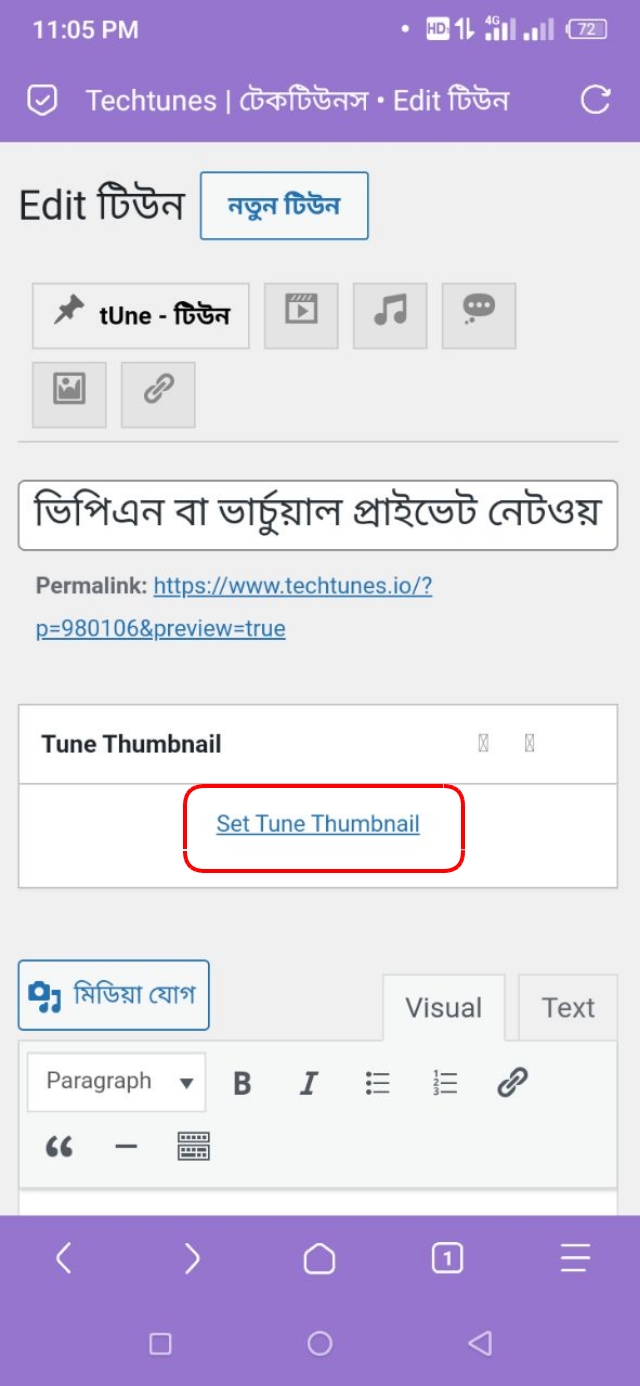
২. তারপর, “Uploads files” অপশনে ক্লিক করুন এবং "Select Files” বাটনে ক্লিক করুন।
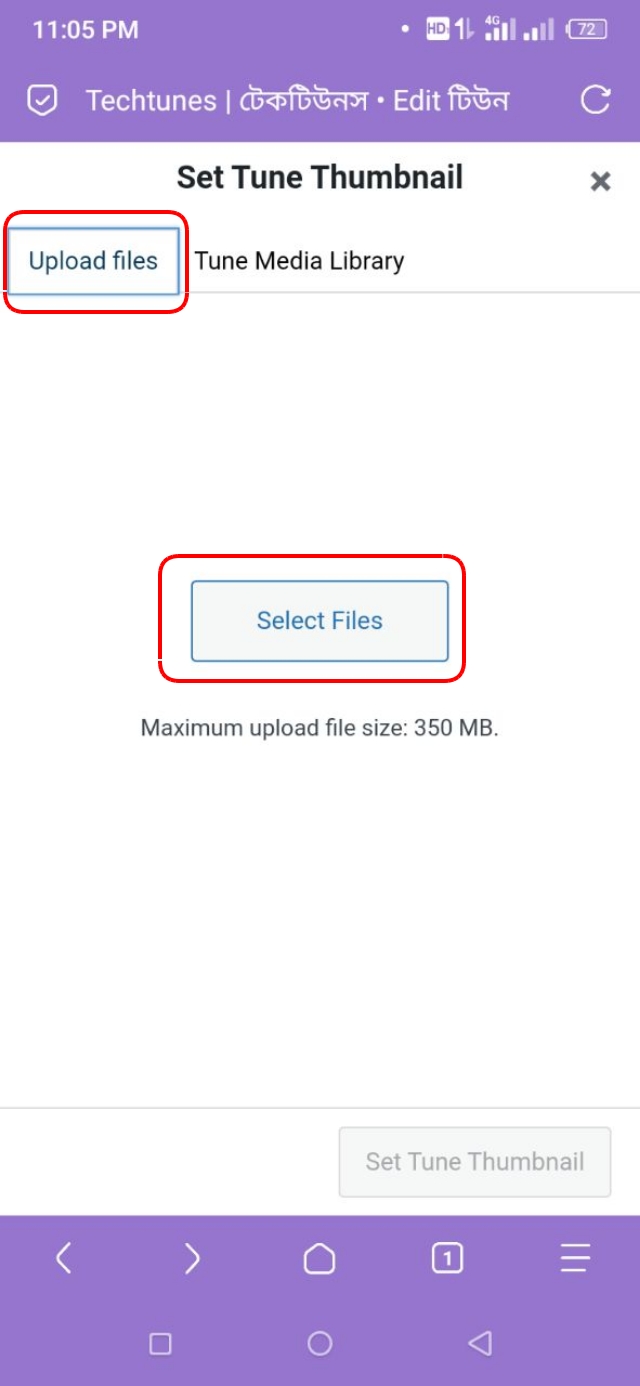
৩. এখন, আপনার ডাউনলোড করা রিসাইজ ইমেজটিতে ট্যাপ করুন।
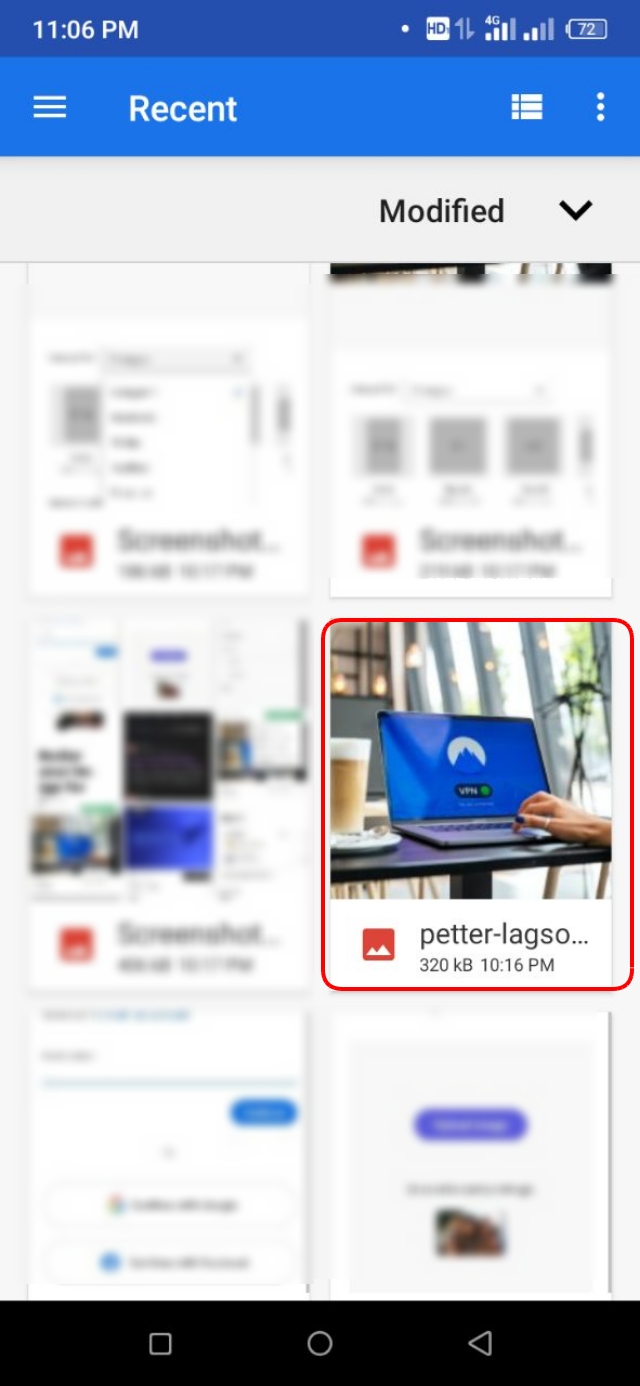
৪. তারপর এটি আপলোড হবে। এখন, নিচে থাকা “Set Tune Thumbnail” বাটনে ক্লিক করুন এবং থাম্বনেইল ইমেজটি টিউনে Insert করুন।
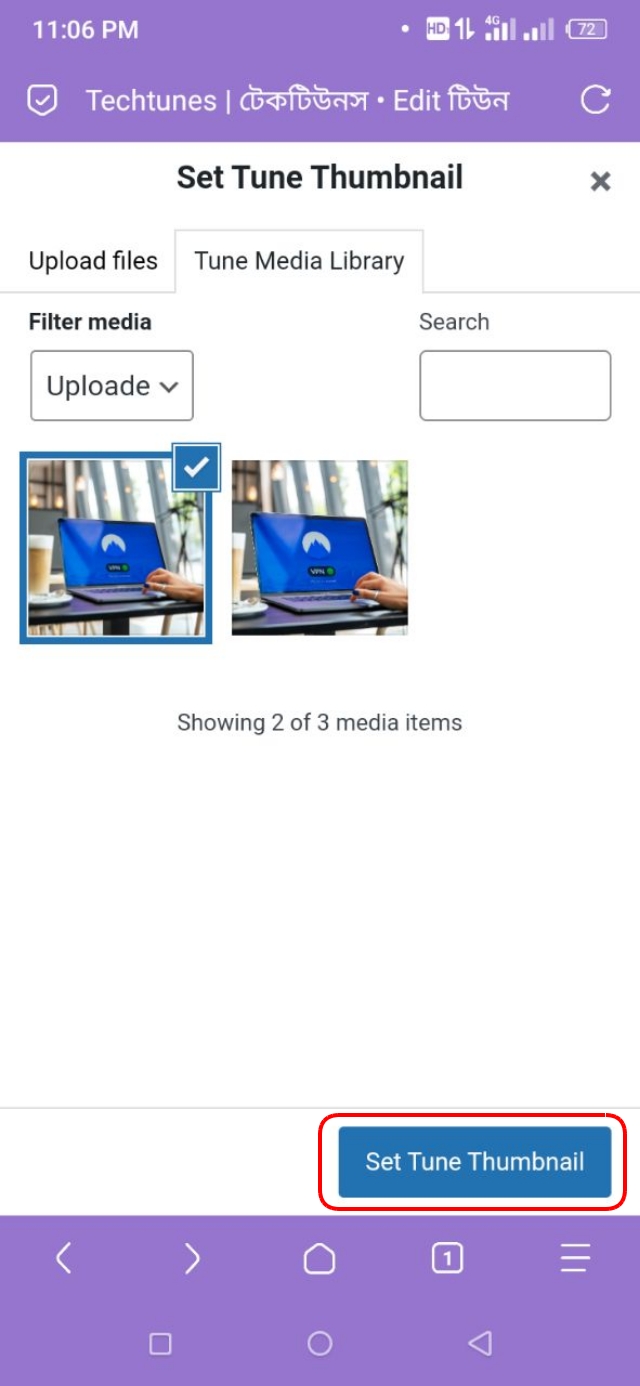
৫. এখন আপনার সেট করা টিউন থাম্বনেইল টি এখানে এরকমভাবে শো হবে।
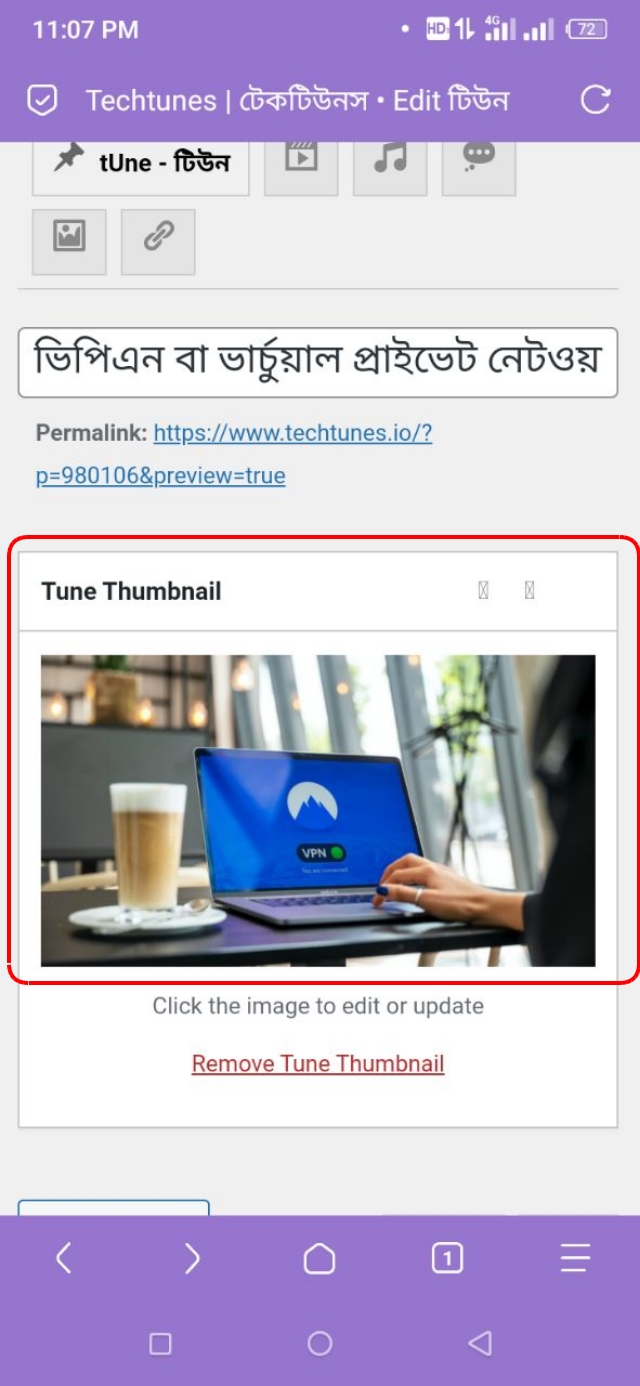
৬. এবার আপনি যদি চান, এই থাম্বনেইল টি বাদ দিয়ে অন্য কোন থাম্বনেইল যোগ করবেন, তাহলে এখানে থাকা “Remove Tune Thumbnail” বাটনে ক্লিক করুন।
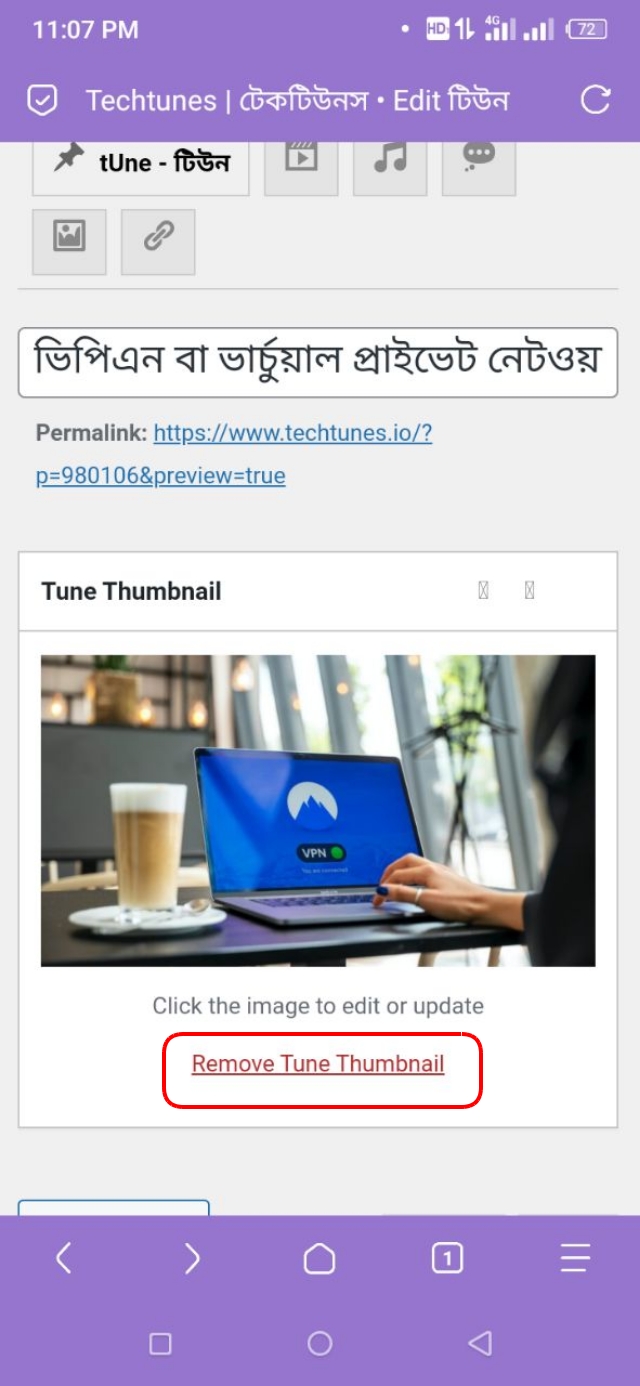
৭. আর, তারপর আপনি একইভাবে আবার নতুন করে টিউন থাম্বনেইল যুক্ত করতে পারবেন।
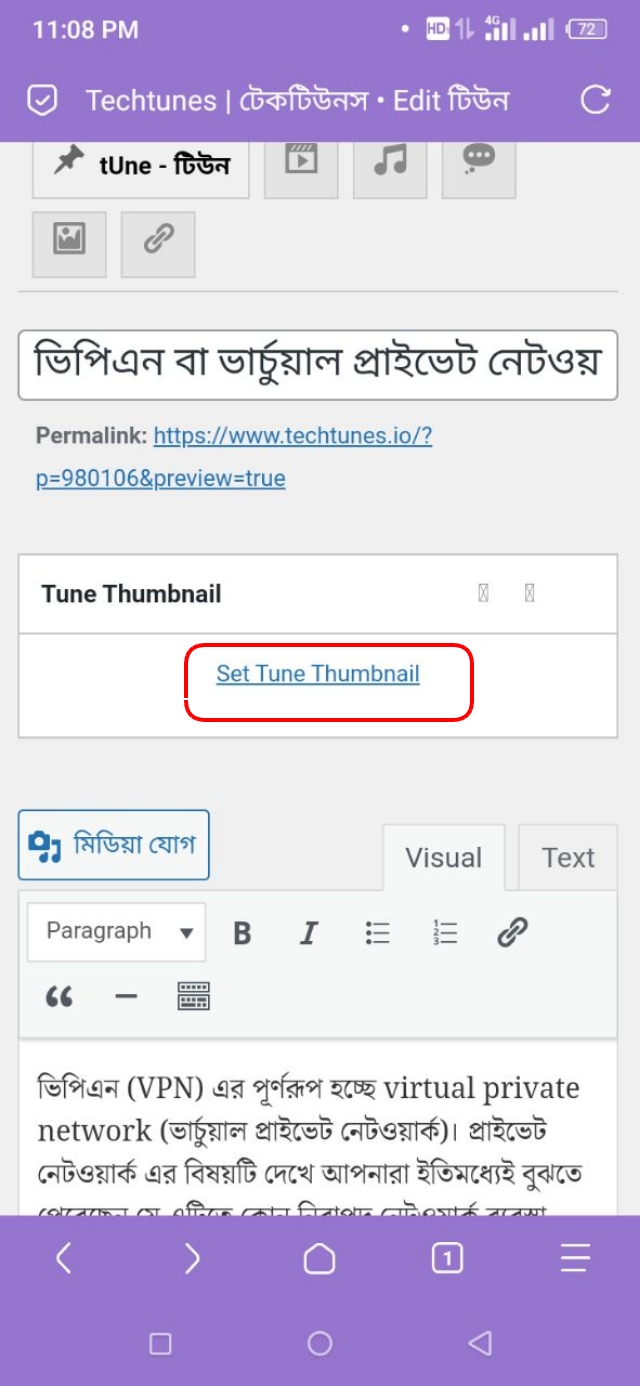
৮. আপনি যদি এমন কোন টিউনে থাম্বনেইল যোগ করতে আসেন, যেটি ইতিমধ্যেই পাবলিশ অবস্থায় রয়েছে, তাহলে এভাবে করে টিউন থাম্বনেইল যোগ করার পর নিচের দিকে আসুন এবং Update বাটনে ক্লিক করে নতুন থাম্বনেইল টি আপডেট করে নিন।
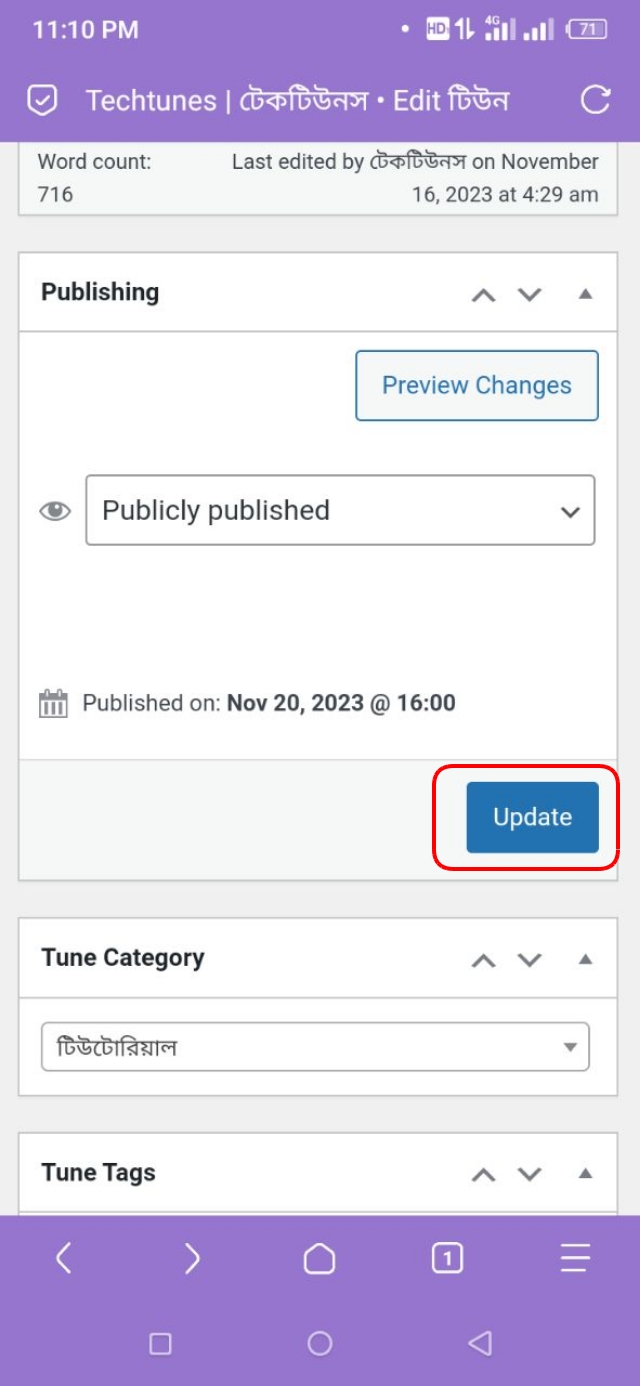
যাইহোক, এভাবে করেই মূলত আপনাকে কোনো টিউনে থাম্বনেইল আপলোড এবং টিউন থাম্বনেইল সেট করতে হবে। আশা করছি যে, আপনি আমার দেওয়া বিস্তারিত স্ক্রিনশট গুলো দেখে খুব সহজেই একটি টিউন এর জন্য স্টক ইমেজ ডাউনলোড থেকে শুরু করে, টিউন সেট করতে পারবেন।
অনেকেই রয়েছেন, যারা টেকটিউনসে বাংলা আর্টিকেল লিখে টাকা ইনকাম করতে চান। আর, এখানে বাংলা আর্টিকেল লিখে টাকা আয় করার জন্য আপনাকে অবশ্যই ট্রাস্টেড টিউনার হতে হয় এবং ট্রাস্টেড টিউনার আবেদনের আগে আপনার প্রোফাইলে সর্বশেষ ৩০ দিনের মধ্যে দশটি টিউন প্রকাশিত অবস্থায় থাকতে হয়। তবে, এই দশটি টিউনে অবশ্যই গাইডলাইন অনুযায়ী টিউন থাম্বনেইল যুক্ত করতে হয়, যে গাইডলাইন গুলো আমি স্টেপ-বাই-স্টেপ উপরে আলোচনা করলাম।
আশা করছি যে, আপনি এই টিউটোরিয়ালটির মাধ্যমে খুব সহজেই আপনার কোন টিউনের জন্য স্টক ইমেজ সার্চ করে ডাউনলোড করা, সেটি রিসাইজ করা এবং তা টিউনে আপলোড করতে পারবেন। ধন্যবাদ, আসসালামু আলাইকুম।
-
হোন টেকটিউনস ট্রাস্টেড টিউনার [পর্ব-১৯.১] :: টেকটিউনস ট্রাস্টেড টিউনার আবেদনের টিউনের টিউন থাম্বনেইল হিসেবে 1920×1080 ডাইমেনশনের, টিউনের সাথে প্রাসঙ্গিক স্টক ইমেইজ Stock Image টিউন থাম্বনেইল হিসেবে সেট করতে হয় যেভাবে
আমি মো আতিকুর ইসলাম। কন্টেন্ট রাইটার, টেল টেক আইটি, গাইবান্ধা। বিশ্বের সর্ববৃহৎ বিজ্ঞান ও প্রযুক্তির সৌশল নেটওয়ার্ক - টেকটিউনস এ আমি 4 বছর 5 মাস যাবৎ যুক্ত আছি। টেকটিউনস আমি এ পর্যন্ত 421 টি টিউন ও 93 টি টিউমেন্ট করেছি। টেকটিউনসে আমার 63 ফলোয়ার আছে এবং আমি টেকটিউনসে 3 টিউনারকে ফলো করি।
“আল্লাহর ভয়ে তুমি যা কিছু ছেড়ে দিবে, আল্লাহ্ তোমাকে তার চেয়ে উত্তম কিছু অবশ্যই দান করবেন।” —হযরত মোহাম্মদ (সঃ)